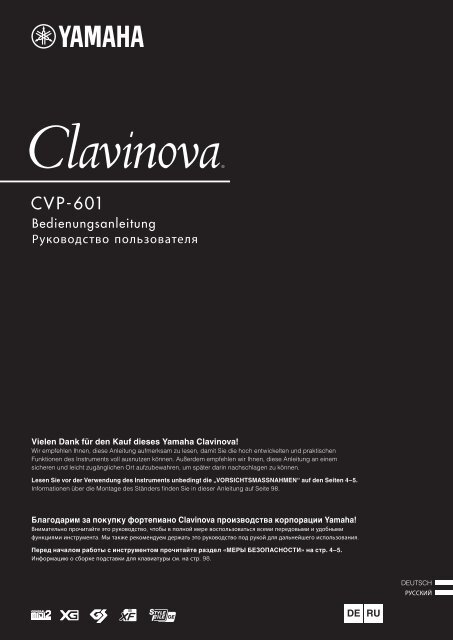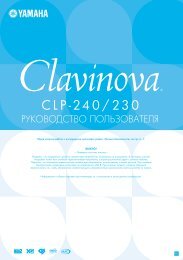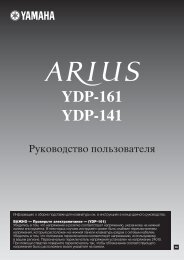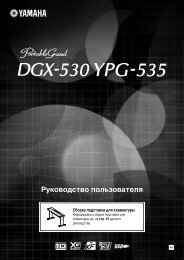CVP-601 Owner's Manual - К списку статей
CVP-601 Owner's Manual - К списку статей
CVP-601 Owner's Manual - К списку статей
- No tags were found...
You also want an ePaper? Increase the reach of your titles
YUMPU automatically turns print PDFs into web optimized ePapers that Google loves.
<strong>CVP</strong>-<strong>601</strong>BedienungsanleitungРуководство пользователяVielen Dank für den Kauf dieses Yamaha Clavinova!Wir empfehlen Ihnen, diese Anleitung aufmerksam zu lesen, damit Sie die hoch entwickelten und praktischenFunktionen des Instruments voll ausnutzen können. Außerdem empfehlen wir Ihnen, diese Anleitung an einemsicheren und leicht zugänglichen Ort aufzubewahren, um später darin nachschlagen zu können.Lesen Sie vor der Verwendung des Instruments unbedingt die „VORSICHTSMASSNAHMEN“ auf den Seiten 4–5.Informationen über die Montage des Ständers finden Sie in dieser Anleitung auf Seite 98.Благодарим за покупку фортепиано Clavinova производства корпорации Yamaha!Внимательно прочитайте это руководство, чтобы в полной мере воспользоваться всеми передовыми и удобнымифункциями инструмента. Мы также рекомендуем держать это руководство под рукой для дальнейшего использования.Перед началом работы с инструментом прочитайте раздел «МЕРЫ БЕЗОПАСНОСТИ» на стр. 4–5.Информацию о сборке подставки для клавиатуры см. на стр. 98.DEUTSCHРУСС<strong>К</strong>ИЙDE RU
ПРАВИЛА ТЕХНИ<strong>К</strong>И БЕЗОПАСНОСТИВНИМАТЕЛЬНО ПРОЧТИТЕ, ПРЕЖДЕ ЧЕМ ПРИСТУПАТЬ <strong>К</strong> Э<strong>К</strong>СПЛУАТАЦИИХраните это руководство в надежном и удобном месте,чтобы можно было обращаться к нему в дальнейшем.ПРЕДУПРЕЖДЕНИЕВо избежание получения серьезных травм вплоть до наступления смерти от удара электрическим током, а также во избежаниекороткого замыкания, повреждения оборудования, пожара и других инцидентов, всегда соблюдайте основные правила безопасности,перечисленные далее. Они включают принятие следующих мер (не ограничиваясь ими):Источник питания/кабель питания• <strong>К</strong>абель питания не должен находиться рядом с источниками тепла, такими как нагревателии батареи отопления. <strong>К</strong>роме того, не допускайте перегибов и других повреждений кабеля,не ставьте на него тяжелые предметы.• Используйте только то напряжение, на которое рассчитан инструмент. Это напряжение указанона наклейке на инструменте.• Используйте только кабель питания или разъем, входящие в комплект поставки.• Периодически проверяйте сетевую вилку адаптера и очищайте ее от накопившейсяпылиигрязи.Не открывать• В инструменте нет компонентов, которые должен обслуживать пользователь. Не следуетоткрывать инструмент и пытаться разбирать его, а также каким-либо образом модифицироватьего внутренние компоненты. При возникновении неисправности немедленно прекратитеэксплуатацию инструмента и обратитесь за помощью к квалифицированным специалистамцентра технического обслуживания корпорации Yamaha.Беречь от огня• Не ставьте на инструмент предметы, являющиеся источником открытого огня, например свечи.Горящий предмет может упасть и стать источником возникновения пожара.Внештатные ситуации• При возникновении какой-либо из указанных ниже проблем немедленно отключите питаниеинструмента и отсоедините кабель питания от электросети. Затем обратитесь за помощьюк специалистам центра технического обслуживания корпорации Yamaha.- Износ или повреждение кабеля питания или вилки.- Необычный запах или дым.- Попадание в корпус инструмента мелких предметов.- Неожиданное прекращение звучания во время использования инструмента.Беречь от воды• Не допускайте попадания инструмента под дождь, не пользуйтесь им рядом с водой, в условияхсырости или повышенной влажности. Не ставьте на инструмент какие-либо емкости с жидкостью(например, вазы, бутылки или стаканы), которая может пролиться и попасть в отверстия.В случае попадания жидкости, например воды, в инструмент немедленно отключите питаниеи отсоедините кабель питания от розетки электросети. Затем обратитесь за помощьюк специалистам центра технического обслуживания корпорации Yamaha.• Ни в коем случае не вставляйте и не вынимайте сетевую вилку инструмента мокрыми руками.DMI-5 1/24Руководство пользователя <strong>CVP</strong>-<strong>601</strong>
ВНИМАНИЕВо избежание нанесения серьезных травм себе и окружающим, а также повреждения инструмента и другого имущества,всегда соблюдайте основные меры безопасности. Они включают принятие следующих мер (не ограничиваясь ими):Источник питания/кабель питания• Не подключайте инструмент к сетевой розетке через тройник вместе с другимиустройствами. Это может привести к ухудшению качества звука или перегреву розетки.• При отключении вилки от инструмента или из розетки обязательно беритесь за вилку,анезакабель. Иначе можно повредить кабель.• Отключайте инструмент от электросети, если он не будет использоваться длительное время.Отключать инструмент от электросети следует также во время грозы.Сборка• Внимательно прочитайте прилагаемую документацию, описывающую процесс сборки. Неправильнаяпоследовательность сборки может привести к повреждению инструмента или травмам.Место установки• Во избежание случайного падения инструмента не оставляйте его в неустойчивом положении.• В процессе транспортировке или перемещении инструмента должны участвовать не менеедвух человек. Попытка поднять инструмент в одиночку может привести к травме спиныили других частей тела или к повреждению самого инструмента.• Перед перемещением инструмента отсоедините все кабели во избежание их поврежденияили травмы в результате спотыкания.• При установке инструмента убедитесь в том, что используемая электрическая розетка легкодоступна. При возникновении какого-либо сбоя или неисправности немедленно отключитепитание инструмента и отсоедините кабель питания от электросети. Даже если переключательпитания выключен, инструмент продолжает в минимальном количестве потреблятьэлектроэнергию. Если инструмент не используется длительное время, отсоедините кабельпитания от сетевой розетки.Подключение• Перед подсоединением инструмента к другим электронным компонентам отключитеих питание. Перед включением или отключением питания электронных компонентовустановите минимальный уровень громкости.• Убедитесь также в том, что на всех компонентах установлен минимальный уровень громкости,и во время игры на инструменте постепенно увеличьте громкость до нужного уровня.Правила безопасности при эксплуатации• Не вставляйте пальцы или руку в отверстия крышки клавиатуры или инструмента.Будьте осторожны, следите, чтобы крышка клавиатуры не защемила пальцы.• Никогда не засовывайте и не роняйте бумагу, металлические и прочие предметы в отверстияна крышке, панели и клавиатуре. Несоблюдение этого требования может привести к получениюсерьезных травм, нанесению их окружающим, повреждению инструмента и другого имущества,а также к отказу во время эксплуатации.• Не облокачивайтесь на инструмент, не ставьте на него тяжелые предметы и не прикладывайтеусилие к кнопкам, переключателям и разъемам.• Не следует долго пользоваться инструментом/устройством или наушникамис установленным высоким или некомфортным уровнем громкости, так как это можетпривести к потере слуха. При ухудшении слуха или звоне в ушах обратитесь к врачу.Использование скамейки (если прилагается)• Во избежание случайного падения скамейки не оставляйте ее в неустойчивом положении.• Не качайтесь на скамейке и не играйте, стоя на ней. Использование скамейки в качествестремянки или в иных целях может привести к несчастному случаю или травме.• Скамейка предназначена только для одного человека.• Если винты скамейки ослабли в результате длительного использования, затянитеих с помощью прилагаемого инструмента.• Следите за маленькими детьми, чтобы они не упали со скамейки. У скамейки нет спинки,и бесконтрольное использование может привести к несчастному случаю или травме.<strong>К</strong>орпорация Yamaha не несет ответственности за повреждения, вызванные неправильнойэксплуатацией или модификацией инструмента, а также за потерю или повреждение данных.Всегда выключайте питание инструмента, если инструмент не используется.Даже если переключатель [ ] (Режим ожидания/Вкл.) находится в положении режимаожидания (не горит индикатор питания), инструмент продолжает потреблять электроэнергиюна минимальном уровне.Если инструмент не используется в течение длительного времени, обязательно отсоединитекабель питания от розетки электросети.DMI-5 2/2Номер модели, серийный номер изделия и заводские характеристикиприведены на табличке с названием изделия, расположенной нанижней панели устройства, или рядом с табличкой. Запишитесерийный номер в расположенном ниже поле и сохраните данноеруководство как подтверждение покупки; это поможетидентифицировать принадлежность устройства в случае кражи.Номер модели.Cерийный номер.(bottom_ru_01)Руководство пользователя <strong>CVP</strong>-<strong>601</strong> 5
УВЕДОМЛЕНИЕВо избежание неисправности или повреждения инструмента, повреждения данных или другогоимущества, соблюдайте приведенные ниже правила.• Эксплуатация и обслуживание• Не используйте инструмент в непосредственной близости от телевизора, радиоприемника,стереооборудования, мобильного телефона и других электроприборов. В противном случае возможновозникновение шума в инструменте, телевизоре или радиоприемнике. Если инструмент используетсяодновременно с iPhone или iPad, рекомендуется установить «Авиарежим» на iPhone или iPad, чтобыизбежать помех, создаваемых функциями мобильной связи.• Во избежание деформации панели, повреждения внутренних компонентов и нестабильной работыне держите инструмент в помещениях с избыточной вибрацией, а также в местах, где слишком холодноили жарко (например, под прямыми солнечными лучами, рядом с нагревателем или в машине в дневноевремя). (Утвержденный диапазон рабочей температуры: 5–40 °C.)• Не кладите на инструмент предметы из винила, пластмассы или резины. Это может привестик обесцвечиванию панели или клавиатуры.• Если устройство обладает полированной поверхностью, будьте особенно осторожны, так как поверхностьинструмента может потрескаться или облупиться при ударе металлическим, фарфоровым или другимтвердым предметом. Будьте внимательны.• Для чистки инструмента пользуйтесь мягкой сухой или слегка влажной тканью. Не используйтепятновыводители, растворители, жидкие очистители или чистящие салфетки с пропиткой.• Если устройство обладает полированной поверхностью, осторожно удаляйте пыль и грязь с помощьюмягкой ткани. Протирая инструмент, не прикладывайте излишних усилий, так как маленькие частицыгрязи могут поцарапать полированную поверхность.• Резкий перепад температур или влажности может привести к образованию конденсата, и на поверхностиинструмента может скопиться вода. Возможно впитывание этой влаги деревянными компонентами,что может привести к их повреждению. Обязательно сразу же вытрите влагу мягкой тканью.• Сохранение данныхСохранение и резервное копирование данных• Измененные композиции/стили/тембры и параметры MIDI теряются при отключении питания инструмента.Сохраняйте данные на вкладке USER (стр. 27), устройстве флэш-памяти USB и т. д. При изменениипараметров на странице экрана и выходе с этой страницы остальные данные, кроме перечисленныхвыше (измененные композиции/стили/тембры и параметры MIDI и т. д.), автоматически сохраняются.Но при выключении питания устройства без выполнения процедуры выхода с соответствующего экранавсе отредактированные данные будут потеряны.• Чтобы защитить данные от потери из-за повреждения носителя, рекомендуется сохранять наиболееважные данные на двух устройствах флэш-памяти USB.Информация• Об авторских правах• <strong>К</strong>опирование коммерческих музыкальных данных, включая MIDI-данные и/или аудиоданные,но не ограничиваясь ими, строго запрещается, за исключением использования в личных целях.• Этот продукт включает компьютерные программы и содержимое, авторские права на которые принадлежаткорпорации Yamaha или право на использование которых получено по лицензии от других фирм.<strong>К</strong> материалам, защищенным авторскими правами, относятся все без ограничения компьютерные программы,файлы стиля, файлы MIDI, данные WAVE и музыкальные звукозаписи. Любое несанкционированноеиспользование таких программ и содержимого, выходящее за рамки личного пользования, запрещеносоответствующими законами. Любое нарушение авторских прав преследуется по закону.НЕ СОЗДАВАЙТЕ, НЕ РАСПРОСТРАНЯЙТЕ И НЕ ИСПОЛЬЗУЙТЕ НЕЗА<strong>К</strong>ОННЫЕ <strong>К</strong>ОПИИ.• Растровые шрифты, используемые в данном инструменте, предоставлены компанией Ricoh Co., Ltd.и являются ее собственностью.6Руководство пользователя <strong>CVP</strong>-<strong>601</strong>
• О функциях и данных из комплекта поставки инструмента• Некоторые встроенные композиции были отредактированы с целью уменьшения продолжительностиили изменения аранжировки и, следовательно, могут не совпадать с оригиналом.• Это устройство может использовать различные типы/форматы музыкальных данных путем их преобразованияв музыкальные данные нужного формата для дальнейшего использования. В результате при воспроизведениитаких данных этим устройством звучание может несколько отличаться от исходного.• Об этом руководстве• Иллюстрации и снимки Ж<strong>К</strong>-дисплеев приведены в данном руководстве только в качестве примеров.В действительности все может выглядеть несколько иначе.• Apple, iPhone и iPad являются товарными знаками корпорации Apple Inc., зарегистрированными в СШАи других странах.• Названия фирм и продуктов, используемые в данном руководстве, являются товарными знакамиили зарегистрированными товарными знаками соответствующих компаний.Прилагаемые принадлежности• Руководство пользователя• Data List (Перечень данных)• Сборник нот «50 Greats for the Piano»Файлы с композициями (MIDI-файлы), включенными в прилагающийся сборник нот, можно бесплатнозагрузить с веб-сайта в Интернете. Чтобы загрузить файлы с композициями, зарегистрируйтесь какпользователь Yamaha и зарегистрируйте приобретенный инструмент на сайте:https://member.yamaha.com/myproduct/regist/• Регистрация продукта в системе Online Member*• <strong>К</strong>абель питания• Скамейка**• Набор держателей (стр. 94)* Идентификатор PRODUCT ID, указанный на бланке, потребуется при заполнении регистрационной формы пользователя.** В зависимости от места покупки скамейка может входить или не входить в комплект.Совместимые форматы и функцииGM (General MIDI) — один из самых распространенных форматов тембра. GM System Level 2 —это стандартная спецификация, являющаяся улучшенным вариантом стандарта GM, котораяповышает совместимость данных композиции. Этот стандарт обеспечивает улучшеннуюполифонию, обладает большим выбором тембров, расширяет параметры тембров и делаетвозможной интегрированную обработку эффектов.Формат XG представляет собой важнейшее усовершенствование формата GM System level 1,специально разработанное компанией Yamaha в целях увеличения количества доступныхтембров и вариаций, предоставления дополнительных средств выразительности при работес тембрами и эффектами, а также обеспечения совместимости данных в будущем.Формат GS был разработан корпорацией Roland. <strong>К</strong>ак и стандарт XG корпорации Yamaha,формат GS — это значительно усовершенствованное расширение стандарта GM, обеспечивающеебольшее количество доступных тембров, наборов ударных инструментов и их вариаций, а такжелучшее управление тембрами и эффектами.Формат XF корпорации Yamaha является усовершенствованием стандарта SMF (StandardMIDI File), поскольку он предусматривает больший набор функций и возможностей адаптации.При воспроизведении файла в формате XF, содержащего текст, поддерживается отображениетекста на экране инструмента.SFF (Style File Format) — это оригинальный формат файла стиля, разработанный корпорациейYamaha, в котором используется уникальная система преобразования, позволяющая автоматическисоздавать высококачественный аккомпанемент на основе большого количества типов аккордов.SFF GE (Guitar Edition) — расширенный формат SFF, который использует улучшенную системутранспонирования нот для гитарных дорожек.Руководство пользователя <strong>CVP</strong>-<strong>601</strong> 7
Добро пожаловать в мир ClavinovaРеалистичное звучание акустического фортепианоГлава 1. Исполнение фортепианныхкомпозиций на ClavinovaТон-генератор Real Grand Expression (RGE)Данная технология обеспечивает выразительность звукаи уровень его реалистичное изменение в зависимости оттехники игры, присущие настоящим акустическим роялям.Помимо изменения звука в соответствии с силой и скоростьюнажатия на клавиши во время исполнения, этот инструменттакже имеет новую технологию (Smooth Release),обеспечивающую естесственное звучание при снятии нот,как при игре стаккато, так и легато. Эти возможности сделаютвашу игру по-настоящему живой, наделив цифровое фортепианобогатым звуком акустического рояля.Чувствительность клавиш как у акустического рояля<strong>К</strong>лавиатура Clavinova воспроизводит особенности клавиатуры настоящего акустического инструмента.Нижние клавиши более «тяжелые», чем верхние. Благодаря этому ощущения при нажатии каждой клавишиудивительно реалистичны, так что вы забудете об электронной природе инструмента, на котором играете.Функция Piano RoomЕсли вы хотите играть на пианино Clavinova в режиме фортепиано, для применения нужных настроек тембрадостаточно выбрать функцию Piano Room.Воспроизведение разнообразных инструментальных тембровГлава 2. ТембрыИнструмент предлагает не только реалистичные тембрыфортепиано, но и огромный набор тембров другихинструментов, как акустических, так и электронных.Исполнение с сопровождениемГлава 3. СтилиПри игре аккордов левой рукой, партия автоаккомпанементаначнет воспроизводиться автоматически (функция стиля).Выберите стиль аккомпанемента, например поп-музыку, джаз,латиноамериканскую музыку или любые другие музыкальныежанры, и Clavinova заменит вам целый оркестр!8Руководство пользователя <strong>CVP</strong>-<strong>601</strong>
Игра с данными композицииГлава 4. <strong>К</strong>омпозицииВоспроизведение композиций........ стр. 58Вы можете играть и одновременно воспроизводить какую-либо запись, так что при желании вы сможете исполнятьсольную партию под сопровождение целого оркестра.В памяти инструмента находится большое количествовстроенных композиций. Можно также использоватькомпозиции с дисков, приобретенных в магазинах.Функция обучения Guide................. стр. 62Световые индикаторы также помогают в обучениии разучивании партий. Они показывают, какие ноты,в какой момент и какой длительности следует играть.Отображение партитуры ................ стр. 61Во время проигрывания композиции ноты могут автоматически отображаться на экране, что чрезвычайноудобно для обучения и разучивания партий.Запишите свое выступлениеГлава 5. Запись (MIDI)Данный инструмент позволяет легко записать собственное исполнение и сохранить его во внутренней памятиили на флэш-памяти USB. Инструмент также позволяет прослушивать собственное исполнение и затемредактировать его или использовать для создания музыки.Воспроизведение и запись аудио с устройствфлэш-памяти USBГлава 6. USB-аудиоНа инструменте можно воспроизводить аудиофайлы(WAV), сохраненные на устройстве флэш-памяти USB.Более того, можно сохранять свое исполнение в видеаудиоданных на устройстве флэш-памяти USB.Вызов подходящего тембра и стиля для каждой композицииГлава 7. Music FinderС помощью удобной функции Music Finder можно вызвать идеальный набор параметров панели, включаянаиболее подходящий тембр, стиль, эффекты и т. д. для каждой композиции.Подключение к iPhone/iPadГлава 10. ПодключенияВнешние интеллектуальные устройства (например, iPhone или iPad) можно подключить к разъемам MIDIданного инструмента с использованием кабеля Yamaha i-MX1 (приобретается дополнительно). Установкана iPhone/iPad соответствующих приложений предоставит дополнительные удобные возможности и позволитполучить еще больше удовольствия от работы с данным инструментом.Руководство пользователя <strong>CVP</strong>-<strong>601</strong> 9
Описание руководствДля данного инструмента имеется следующая документация и инструкции.Документы в комплекте поставкиРуководство пользователя (данная книга)Содержит полное описание основных функций Clavinova. См. раздел «Работа с данным руководствомпользователя» ниже.Data List (Перечень данных)Содержит различные списки важных встроенных данных, в том числе тембров, стилей и эффектов.Документация в Интернете (загружаемая с веб-сайта)Reference <strong>Manual</strong> (Справочное руководство) (только на английском, французском,немецком и испанском языках)Содержит описания дополнительных функций инструмента, отсутствующие в руководствепользователя. Например, здесь можно узнать, как создавать собственные стили, композиции,и найти подробные описания определенных параметров.iPhone/iPad Connection <strong>Manual</strong> (Руководство по подключению iPhone/iPad)Инструкции по подключению инструмента к iPhone/iPad.MIDI Reference (Справочник по MIDI-интерфейсу)Содержит сведения о формате MIDI-данных и схеме реализации MIDI-интерфейса, позволяющиепользователю проверять MIDI-сообщения, передаваемые и распознаваемые данным инструментом.Указанные выше материалы можно загрузить из библиотеки руководств Yamaha <strong>Manual</strong> Library.Откройте библиотеку руководств Yamaha, введите название модели (например <strong>CVP</strong>-<strong>601</strong>) в областиModel Name (Имя модели) для поиска руководств.Библиотека руководств Yamaha <strong>Manual</strong> Libraryhttp://www.yamaha.co.jp/manual/Работа с данным руководством пользователяОбзор содержания главы.XXXXXXXXXXXXXXXXXПоказываетместоположениекнопок, которыеописаны в даннойглаве.12123XXXНазвание главыдля навигациипо руководству.В рамкахприводитсядополнительнаяполезнаяинформация.Дополнительные примечанияи подробная информация.Дополнительные функции,связанные с содержаниемглавы. Более подробныеописания этих функцийможно найти в справочномруководстве (выше).10Руководство пользователя <strong>CVP</strong>-<strong>601</strong>
СодержаниеПРАВИЛА ТЕХНИ<strong>К</strong>И БЕЗОПАСНОСТИ............. 4УВЕДОМЛЕНИЕ........................................................ 6Прилагаемые принадлежности ............................... 7Добро пожаловать в мир Clavinova......................... 8Описание руководств.............................................. 10Работа с данным руководством пользователя..... 10Панель управления 12Начало работы 14Включение и выключение питания ....................................................14Автоматическое отключение питания ...............................................16Пюпитр ......................................................................................................17Наушники .................................................................................................17Изменение языка .....................................................................................18Настройка контрастности экрана .......................................................18Отображение имени пользователя на экране загрузки .................19Воспроизведение демонстрационных композиций .......................20Элементы управления на дисплее .......................................................21Сообщения, выводимые на экран .......................................................24Быстрый выбор экрана: функция прямого доступа .......................24Настройка главного экрана ..................................................................25<strong>К</strong>онфигурация экрана выбора файлов ..............................................27Ввод символов .........................................................................................28Восстановление заводских настроек ..................................................29Резервное копирование данных ..........................................................301 Исполнение композиций для фортепианона Clavinova 31Восстановление первоначальных настроек фортепиано(Piano Reset) ..............................................................................................31Использование фортепианного тембра(функция Piano Room) ...........................................................................31Установка требуемых параметров Piano Room ...............................32Функция Piano Lock (Фиксация фортепианного режима) ...........33Использование педалей .........................................................................34Использование метронома (Metronome) ..........................................35Техническое обслуживание ..................................................................362 Тембры – Игра на клавиатуре – 37Воспроизведение встроенных тембров .............................................37Транспонирование высоты звука клавиатуры ................................42Добавление эффектов артикуляции к тембрамSuper Articulation .....................................................................................42Применение эффектов ...........................................................................43Создание собственных органных тембров .......................................45Настройка чувствительности клавиатуры ........................................463 Стили – Воспроизведение ритмаи аккомпанемента – 48Воспроизведение только ритмических каналов стиля ..................48Игра стиля с использованием функции автоаккомпанемента ....49Аккорды ....................................................................................................51Воспроизведение текущего стиля .......................................................52Настройки выбранного стиля (настройка в одно касание) ..........54Вызов окна Style Recommender (рекомендованные стилиисполнения) ..............................................................................................55Включение и выключение партий стиля и смена тембров ...........56Регулировка баланса громкости стиля и клавиатуры ....................574 Воспроизведение композиции– Исполнение и разучивание композиций – 58Воспроизведение композиций .............................................................58Отображение партитуры (Score) .........................................................61Отображение экрана Lyrics (текст) .....................................................61Включение/выключение каналов композиции ...............................62Упражнения, выполняемые одной рукой с помощьюсветовых индикаторов ...........................................................................62Повторное воспроизведение ................................................................635 Запись композиции в формате MIDI– Запись собственного исполненияв формате MIDI – 65Запись собственного исполнения (Quick Recording[Быстрая запись]) ....................................................................................65Сохранение файлов ................................................................................67Многодорожечная запись .....................................................................68Работа с файлами ....................................................................................696 USB-аудио – Воспроизведение и записьаудиофайлов – 73Воспроизведение аудиофайлов ...........................................................73Запись собственного исполнения в формате аудио .......................757 Функция Music Finder – Вызов наиболееудачного аккомпанемента (тембр,стиль и т. д.) для каждой композиции – 77Выбор требуемых параметров панели в окне композиций ..........80Поиск параметров панели ....................................................................818 Регистрационная память – Сохранениеи вызов пользовательскихпараметров панели – 83Сохранение параметров панели ..........................................................83Сохранение регистрационной памяти в виде файла банка ..........84Вызов зарегистрированных настроек панели ..................................859 Микшерный пульт – Редактированиегромкости и тонального баланса – 86Основные действия ................................................................................8610 Подключения – Подключение внешнихустройств к инструменту – 89Подключение аудиоустройств .............................................................89Подключение педальных переключателей или ножныхконтроллеров ...........................................................................................90Подключение флэш-памяти USB ........................................................91Подключение к компьютеру ................................................................93Подключение к iPhone/iPad .................................................................93Подключение внешних MIDI-устройств ..........................................9511 Utility (служебный режим) – Настройкаобщих параметров – 96Основные действия ................................................................................96Сборка98Подготовка к сборке ...............................................................................98Сборка ........................................................................................................98Поиск и устранение неисправностей 101Таблица кнопок панели 104Технические характеристики 107Предметный указатель 110Руководство пользователя <strong>CVP</strong>-<strong>601</strong> 11
Панель управленияПанель управленияA-1 B-1 C0 D0 E0 F0 G0 A0 B0 C1 D1 E1 F1 G1 A1 B1 C2 D2 E2 F2 G2 A2 B2 C3 D3 E3 Разъем [USB TO DEVICE]............................ стр. 91Подключение флэш-памяти USB. Регулятор [MASTER VOLUME]................... стр. 15Регулировка общей громкости. Переключатель[ ] (Режим ожидания/Вкл.) ...................... стр. 14Включение питания или перевод инструментав режим ожидания. <strong>К</strong>нопка [DEMO] ............................................ стр. 20Воспроизведение демонстраций. <strong>К</strong>нопка [METRONOME ON/OFF] ............... стр. 35Включение и выключение метронома. <strong>К</strong>нопки TRANSPOSE.................................... стр. 42Регулировка изменения высоты звука с шагомводинполутон <strong>К</strong>нопки [TAP TEMPO]/TEMPO .................. стр. 53Управление темпом воспроизведения стиля,композиции MIDI и метронома. <strong>К</strong>нопки STYLE .............................................. стр. 48Выбор стиля и управление воспроизведением стиля. <strong>К</strong>нопка [MUSIC FINDER] ............................ стр. 77Поиск соответствующих настроек панели илинужной композиции. Регулятор [LCD CONTRAST]...................... стр. 18Настройка контрастности Ж<strong>К</strong>-дисплея. <strong>К</strong>нопка [MIXING CONSOLE] ...................... стр. 86Вызов различных настроек клавиатуры,стиля и партий композиций. <strong>К</strong>нопка [CHANNEL ON/OFF]................ стр. 56, 62Вызов настроек для включения и выключенияканалов стиля/композиции. Ж<strong>К</strong>-дисплей и относящиеся к немуэлементы управления .................................. стр. 21 <strong>К</strong>нопка [USB] .......................................... стр. 27, 73Вызов экрана для выбора файла на устройствефлэш-памяти USB. <strong>К</strong>нопка [FUNCTION]Позволяет выполнять дополнительные настройкии создавать собственные стили и композиции.Дополнительные сведения см. в справочномруководстве на веб-сайте. <strong>К</strong>нопки PART ON/OFF................................. стр. 40Включение и отключение частей клавиатуры. <strong>К</strong>нопка [AUDIO]........................................... стр. 73Воспроизведение композиций и запись исполненияваудиоформате. <strong>К</strong>нопки SONG CONTROL............................ стр. 58Выбор композиции и управление воспроизведениемкомпозиции. <strong>К</strong>нопка [PIANO ROOM] .............................. стр. 31Настройка и восстановление параметров фортепиано. <strong>К</strong>нопки REGISTRATION MEMORY ........... стр. 83Регистрация и восстановление настроек панели. <strong>К</strong>нопки VOICE.............................................. стр. 37Выбор тембра. <strong>К</strong>нопки ONE TOUCH SETTING ................. стр. 54Загрузка соответствующих настроек панели для стиля. <strong>К</strong>нопка [VOICE EFFECT]............................. стр. 43Применение различных эффектов при исполнениина клавиатуре. Значки набора ударных............................... стр. 41Указывают ударные инструменты, назначенныедля каждой клавиши, при выбранном стандартномнаборе Standard Kit 1.12Руководство пользователя <strong>CVP</strong>-<strong>601</strong>
Панель управленияF3 G3 A3 B3 C4 D4 E4 F4 G4 A4 B4 C5 D5 E5 F5 G5 A5 B5 C6 D6 E6 F6 G6 A6 B6 C7Пюпитрстр. 17<strong>К</strong>рышка клавиатурыстр. 14Индикаторыклавиатурыстр. 62Переключатель [ ](Режим ожидания/Вкл.)стр. 14Разъемы I/Oстр. 17 и 89Педалистр. 34Руководство пользователя <strong>CVP</strong>-<strong>601</strong> 13
Начало работыВключение и выключение питанияНачало работы1 Подсоедините кабель питания.Вставьте вилку кабеля питания в разъем на инструменте, затем подсоединитедругой конец кабеля к соответствующей розетке.1-1 1-2В разных странах используютсяразные формы штекеров и розеток.2 Откройте крышку клавиатуры.Немного приподнимите крышку и плавно сдвиньте вперед.ВНИМАНИЕОткрывая крышку, не повредите пальцы.3 Чтобы включить питание, нажмите кнопку[ ] (Режим ожидания/Вкл.).Включится подсветка экрана в центре передней панели и индикаторпитания, находящийся на корпусе ниже левого края клавиатуры.ВНИМАНИЕОткрывая и закрываякрышку, беритесь за нееобеими руками. Не отпускайтекрышку, пока она не откроетсяили не закроется полностью.Поднимая или опускаякрышку, следите за тем,чтобы не прищемить своиили чужие пальцы (особеннопальцы детей) между крышкойи корпусом.ВНИМАНИЕНе кладите на крышкуклавиатуры металлическиепредметы или бумагу.<strong>К</strong>огда крышка открыта,мелкие предметы могутпопасть внутрь корпусаи тогда извлечь их будетпрактически невозможно.Это может привестик поражению током, а такжек короткому замыканию,пожару и другим серьезнымповреждениям инструмента.Загорается индикаторпитания.14Руководство пользователя <strong>CVP</strong>-<strong>601</strong>
4 Отрегулируйте громкость.Во время исполнения регулируйте громкость с помощью регулятора[MASTER VOLUME], расположенного на панели слева.5 По окончании использования инструмента нажмите[ ] (Режим ожидания/Вкл.), чтобы выключить питание.Экран и индикатор питания погаснут.6 Закройте крышку клавиатуры.Потяните крышку на себя и осторожноопустите на клавиатуру.ВНИМАНИЕДаже если питаниеустройства выключено,инструмент продолжаетв минимальном количествепотреблять электроэнергию.Если инструмент неиспользуется в течениедлительного времени,отсоедините кабель питанияот розетки электросети.Принудительноезавершение работыинструментаВо время записи,редактирования илиотображения сообщенийпитание инструментаможно отключить, нажав[ ] (Режим ожидания/Вкл.).При необходимостипринудительного завершенияработы инструмента нажмитеи удерживайте переключатель[ ] (режим ожидания/вкл.)более трех секунд.Начало работыВНИМАНИЕЗакрывая крышку, не повредите пальцы.УВЕДОМЛЕНИЕЕсли принудительноезавершение работывыполняется во времязаписи или редактирования,данные могут бытьпотеряны, а инструменти внешние устройствамогут быть повреждены.Руководство пользователя <strong>CVP</strong>-<strong>601</strong> 15
Начало работыАвтоматическое отключение питанияВ целях энергосбережения этот инструмент поддерживает функциюавтоматического отключения питания, которая автоматически выключаетпитание, если инструмент не используется в течение определенного периодавремени. По умолчанию питание автоматически отключается через 30 минут,однако эту настройку можно изменить следующим образом. Эта настройкасохраняется даже при выключении питания.1 Вызовите экран, выбрав [FUNCTION] → [J] UTILITY →TAB [][] CONFIG 1.2 С помощью кнопок [A]/[B] выберите 5. AUTO POWER OFF.3 Нажимайте кнопки [4]/[5], чтобы установитьнужное значение.Допустимые значения:Значение по умолчанию:OFF*/5/10/15/30/60/120 (мин)* OFF: отключение функции автоматического отключения питания30 (мин)Отключение функции автоматического отключенияпитания (простой способ)Включите питание, удерживая нажатой крайнюю левую клавишу на клавиатуре.<strong>К</strong>ратковременно появляется индикация Auto power off disabled («Функцияавтоматического отключения питания отключена»), и функция автоматическогоотключения питания отключается. Эта настройка сохраняется даже при выключениипитания.231ПРИМЕЧАНИЕВ инструкциях данного руководствастрелки обозначают операциивызова определенных экранови функций.УВЕДОМЛЕНИЕ• В зависимости отсостояния инструментаавтоматическоеотключение питанияможет не произойти дажепо истечении указанногопериода времени. Всегдавыключайте питаниеинструмента вручную,если инструмент неиспользуется.• Если инструмент неиспользуется в течениеуказанного периодавремени, когда онподключен к внешнемуустройству, такому какусилитель, динамик иликомпьютер, обязательноследуйте инструкциямв руководствепользователя длявыключения питанияинструментаи подключенных устройствс целью защиты устройствот повреждения. Чтобыпитание инструментане отключалосьавтоматически, когдак инструменту подключеноустройство, отключитефункцию автоматическогоотключения питания.• Данные, не сохраненныена диске USER, будутпотеряны, если питаниеавтоматически отключится.Перед выключениемпитания следует сохранитьданные на диске USER.16Руководство пользователя <strong>CVP</strong>-<strong>601</strong>
ПюпитрСначала потяните пюпитр вверх и по направлению к себе до упора, опустите вниздва металлических упора, расположенные слева и справа задней панели пюпитра,затем опустите пюпитр так, чтобы он лежал на металлических упорах.Для того, чтобы опустить пюпитр, сначала потяните пюпитр вверх и понаправлению к себе до упора, поднимите два металлических упора, затемосторожно опускайте пюпитр назад, пока он не будет полностью опущен.ВНИМАНИЕНе используйте пюпитр,когда он поднят наполовину.Начало работыНаушникиПодключите наушники к одному из разъемов [PHONES] в нижней левой частиинструмента.Можно подключить две пары наушников. (Если используется один комплектнаушников, его можно подсоединить к любому разъему.)Стандартныйтелефонный штекерИспользование крючка для наушников<strong>К</strong>рючок для наушников входит в комплект инструмента и позволяет вешатьнаушники на корпус инструмента. Закрепите крючок для наушников на корпусес помощью двух винтов (4 х 10 мм), как показано на рисунке.ВНИМАНИЕНе следует долгоиспользовать наушникипри повышенном уровнегромкости. Это можетпривести к потере слуха.УВЕДОМЛЕНИЕНе вешайте на этот крючокничего, кроме наушников.Иначе можно повредитьинструмент или крючок.Руководство пользователя <strong>CVP</strong>-<strong>601</strong> 17
Изменение языкаВыбор языка, используемого для отображения сообщений, имен файлови вводимых символов.1 Вызовите рабочий экран.[FUNCTION] → [J] UTILITY → TAB [][] OWNERНачало работы212 С помощью кнопок [4]/[5] выберите нужный язык.Настройка контрастности экрана<strong>К</strong>онтрастность экрана можно настроить с помощью регулятора [LCD CONTRAST],расположенного слева от экрана.18Руководство пользователя <strong>CVP</strong>-<strong>601</strong>
Отображение имени пользователя на экранезагрузкиМожно сделать так, чтобы ваше имя отображалось на экране загрузки(экран, который появляется при включении питания).1 Вызовите рабочий экран.[FUNCTION] → [J] UTILITY → TAB [][] OWNER2 Нажмите кнопку [I] (OWNER NAME), чтобы вызвать экранввода имени пользователя.Информацию о вводе символов можно найти на стр. 28.Начало работыОтображение номера версииДля проверки номера версии инструмента нажмите кнопки [7]/[8](VERSION) на дисплее при выполнении приведенного выше шага 1. Для возвратак исходному экрану нажмите кнопку [EXIT] или [8].Руководство пользователя <strong>CVP</strong>-<strong>601</strong> 19
Воспроизведение демонстрационныхкомпозицийДемонстрационные композиции являются полезным, легким для пониманияспособом изучить особенности инструмента, его функции и операции, а такжекачество звука.1 Нажмите кнопку [DEMO], чтобы вызвать окнодемонстрационных композиций.Начало работы2 Для вызова конкретной демонстрации нажмите однуиз кнопок [A]–[C] и [E].При нажатии кнопки [E] непрерывно воспроизводятся все композициипо очереди, последовательно вызывая разные экраны.Вложенные меню указаны в нижней части экрана. Нажмите одну изкнопок [1]–[8], соответствующих пунктам вложенного меню.ПРИМЕЧАНИЕЧтобы вернуться в менюна один уровень вверх,нажмите кнопку [EXIT].3 Чтобы выйти из режима демонстрационных композиций,несколько раз нажмите кнопку [EXIT].20Руководство пользователя <strong>CVP</strong>-<strong>601</strong>
Элементы управления на дисплееЖ<strong>К</strong>-дисплей предоставляет полную информацию обо всех текущих параметрах. Отображаемое менюможно выбрать или изменить с помощью элементов управления, расположенных вокруг Ж<strong>К</strong>-дисплея.<strong>К</strong>нопки TAB [][] (стр. 22)<strong>К</strong>нопки [A]–[E](см. ниже)<strong>К</strong>нопка [DIRECT ACCESS](стр. 24)<strong>К</strong>нопки [F]–[J](см. ниже)Начало работы<strong>К</strong>нопки [1]–[8](стр. 22)<strong>К</strong>нопка [EXIT](стр. 23)Диск [DATA ENTRY]и кнопка [ENTER](стр. 23)<strong>К</strong>нопки [A]–[E] и [F]–[J]Служат для выбора соответствующего меню.• Пример 1На экране выбора файла (стр. 27) с помощью кнопок [A]–[J]можно выбрать соответствующие файлы.• Пример 2<strong>К</strong>нопки [A] и [B] служатдля перемещения курсоравверх и вниз.Для выборасоответствующегопараметра служаткнопки [C], [D], [H] и [I].Руководство пользователя <strong>CVP</strong>-<strong>601</strong> 21
<strong>К</strong>нопки TAB [][]Эти кнопки используются, как правило, для перехода к другим страницам экранов, в верхней части которыхесть вкладки.Начало работы<strong>К</strong>нопки [1]–[8]<strong>К</strong>нопки [1]–[8] служат для выбора и настройки (соответственно увеличения или уменьшениязначений) параметров функций, которые отображаются прямо над ними.Если меню отображается в этой части экрана, пользуйтеськнопками [1]–[8] для выбора нужных элементов.Если отображается список меню, используйтекнопку [1]–[8] для выбора нужного пункта.Если меню отображается в этой части экрана, пользуйтеськнопками [1]–[8] для выбора нужных элементов.Если параметр отображается в форме регулятора(или ручки), для регулировки значения используйтекнопки [1]–[8].• Выбор страницыЕсли на экране показано несколько страниц, их номера (P1, P2 и т. д.) будут отображаться внизу экрана.Нажатие соответствующей кнопки [1]–[5] изменяет отображаемую страницу.22Руководство пользователя <strong>CVP</strong>-<strong>601</strong>
Диск [DATA ENTRY] и кнопка [ENTER]В зависимости от выбранного экрана Ж<strong>К</strong>-дисплея можно пользоваться диском [DATA ENTRY] однимиз двух способов.• Выбор файлов (тембра, стиля, композиции и т. п.)На одном из экранов выбора файлов (стр. 27) можно использовать диск [DATA ENTRY] и кнопку [ENTER]для выбора файла (тембра, стиля, мелодии и т. п.).Начало работы• Настройка значений параметровСовместно с кнопками [1]–[8] для настройки параметров, отображаемых на экране,можно использовать диск [DATA ENTRY].Поверните диск [DATA ENTRY] длянастройки выбранного параметра.Выберите нужный параметр с помощьюсоответствующей кнопки [1]–[8].Этот способ удобен также для установки таких параметров, как темп или транспонирование. Просто нажмитесоответствующую кнопку (например, TEMPO [+]), а затем поверните диск [DATA ENTRY] и нажмитекнопку [ENTER]. Окно закроется.<strong>К</strong>нопка [EXIT]При нажатии кнопки [EXIT] выполняется возврат на предыдущий экран. Нажатие кнопки [EXIT] несколькораз приводит к возврату на главный экран по умолчанию (стр. 25).Руководство пользователя <strong>CVP</strong>-<strong>601</strong> 23
Сообщения, выводимые на экранИногда для упрощения выполнения операции на экране появляется сообщение (диалоговое окно с информациейили вопросом). При появлении сообщения нажмите соответствующую кнопку.Начало работыБыстрый выбор экрана: функция прямого доступаФункция Direct Access позволяет мгновенно вызвать нужный экран, нажав всего одну дополнительную кнопку.1 Нажмите кнопку [DIRECT ACCESS].На экране появится сообщение с предложением нажать соответствующую кнопку.2 Нажмите кнопку или педаль, соответствующую нужному экрану настроек, и сразупоявится этот экран.Например, нажатие кнопки [GUIDE] вызывает экран, на котором можно установить режим обучения.Список экранов, которые можно вызвать с помощью функции прямого доступа, содержится в отдельномсборнике таблиц.24Руководство пользователя <strong>CVP</strong>-<strong>601</strong>
Настройка главного экранаЭкран, который появляется при включении питания, называется главным экраном.На главном экране отображаются основные текущие настройки, например тембри стиль; их можно увидеть сразу же. Экран MAIN (Главный) — это экран, которыйобычно отображается во время игры на клавиатуре.ПРИМЕЧАНИЕУдобный способ вернутьсяк экрану MAIN с любого другогоэкрана: просто нажмите кнопку[DIRECT ACCESS], а затем кнопку [EXIT].Начало работы Название тембраЗдесь отображаются названия тембров, выбранных для разных частейклавиатуры: RIGHT 1, RIGHT 2 и LEFT (стр. 37). Чтобы вызвать экран выборатембра для каждой партии, нажмите одну из кнопок [A]–[B] и [F]–[I].ПРИМЕЧАНИЕЕсли функция Left Hold включена(стр. 44), отображается индикатор H. Название стиля и дополнительные сведения о немЗдесь отображается название выбранного в данный момент стиля, его тактовыйразмер и темп. При нажатии одной из кнопок [1]–[4] вызываетсяэкран выбора стиля (стр. 48). Название текущего аккорда<strong>К</strong>огда кнопка [ACMP ON/OFF] включена, отображается аккорд, заданныйв аккордовой части клавиатуры. <strong>К</strong>огда воспроизводится композиция,содержащая данные об аккордах, отображается название текущего аккорда. Название композиции и дополнительные сведения о нейЗдесь отображается название выбранной в данный момент композиции,ее тактовый размер и темп. При нажатии одной из кнопок [5]–[8]вызывается экран выбора композиции (стр. 58). Имя банка регистрационной памятиОтображает название выбранного банка регистрационной памяти. Для вызоваэкрана выбора банка регистрационной памяти Registration Memory Bank Selectionнажмите кнопку [J] (стр. 84). Баланс громкостиБаланс громкости между партиями. Чтобы вызвать экран баланса громкости,нажмите кнопку [C]. Регулировка баланса громкости разных партийпроизводится с помощью кнопок [1]–[7].ПРИМЕЧАНИЕЕсли не отображается экран VolumeBalance (Баланс громкости), нажмитекнопку [EXIT] для отображенияэкрана Volume Balance. Transpose (транспонирование)Индикация величины транспонирования в полутонах (стр. 42). TEMPO/BAR/BEATОтображает текущую позицию (темп/такт/доля) при воспроизведениистиля или воспроизведении композиции.Руководство пользователя <strong>CVP</strong>-<strong>601</strong> 25
Информация о USB-аудиоОтображается информация о выбранном аудиофайле (имя файла, время и т. д.).<strong>К</strong>огда запись на USB-аудиоплеере в режиме ожидания, отображается индикатор«REC WAIT». Во время записи отображается индикатор «REC». Последовательность вызова регистрационных файлов настроекОтображение порядка номеров регистрационной памяти (если онизапрограммированы; стр. 85), которые могут быть вызваны с помощью кнопокTAB [][] или педали. Дополнительные сведения о программированиипорядка номеров см. в справочном руководстве на веб-сайте.Начало работы26Руководство пользователя <strong>CVP</strong>-<strong>601</strong>
<strong>К</strong>онфигурация экрана выбора файловЭкран File Selection (Выбор файлов) служит для выбора тембра, стилей и другихданных. Экран выбора файлов отображается при нажатии одной из кнопоквыбора категории VOICE или STYLE, кнопки [SELECT] на панели SONG и т. д. Местоположение (носитель) данных• PRESET...... Место, где хранятся предварительно запрограммированные(встроенные) данные.• USER .......... Место, где хранятся записанные или отредактированные данные.• USB............. Место, где хранятся данные, сохраняемые на устройстве флэшпамятиUSB. Отображается только в том случае, когда устройствофлэш-памяти USB подключено к разъему [USB TO DEVICE](стр. 91). Выбираемые данные (файлы)Отображаются файлы, которые можно выбрать на этом экране. Если существуетболее 10 файлов, под файлами отображаются номера страниц (P1, P2 и т. д.).Нажатие соответствующей кнопки изменяет отображаемую страницу.При наличии следующих страниц появляется кнопка Next (Следующая),для перехода к предыдущей странице появляется кнопка Prev. (Предыдущая). Меню операций с файлами и папкамиИз этого меню можно сохранять файлы данных и работать с ними (копировать,перемещать, удалять и т. д.). Подробные инструкции см. на стр. 67–71.ПРИМЕЧАНИЕВсе данные, как встроенные,так и созданные пользователем,хранятся в виде файлов.Экран USBМожно открыть экран выборафайлов для определенногофайла с помощью кнопки [USB].[USB] → [A] SONG/[B] AUDIO/[C] STYLE/[F] VOICE/[G] REGIST.Начало работыЗакрытие текущей папки и вызов следующей папки более высокогоуровняНа экране PRESET в папке содержится несколько файлов данных. Можноупорядочить исходные данные на экране USER/USB, создав несколько новыхпапок (стр. 69). Для закрытия текущей папки и вызова следующей папки болеевысокого уровня нажмите кнопку [8] (UP).Пример экрана выбора тембров PRESETФайлы тембров PRESET разделены на категории и находятся в соответствующихпапках.На этом экране показаныфайлы тембров в папке.Отображается следующий болеевысокий уровень (в данном случаепапка). <strong>К</strong>аждая папка, отображаемаяна этом экране, содержит тембры,разделенные соответствующимобразом на категории.Руководство пользователя <strong>CVP</strong>-<strong>601</strong> 27
Ввод символовНиже приводятся инструкции по вводу символов для имен файлов и папок,ключевых слов и т. д. Ввод символов выполняется на экране, которыйизображен ниже.21 43Начало работы1 Измените тип символа, нажав кнопку [1].Если в меню Language (Язык) выбран не японский (Japanese), а другой язык(стр. 18), можно использовать следующие типы символов:• CASE .............. Заглавные буквы, цифры, знаки• case ................. Строчные буквы, цифры, знакиЕсли в меню Language (язык) выбран японский язык (Japanese) (стр. 18),можно использовать следующие типы символов и размеры шрифтов:ПРИМЕЧАНИЕВ зависимости от используемогоэкрана ввода символов некоторыетипы символов ввести нельзя.•••••(кана-кан) ......... Хирагана и иероглифы, специальные знаки(полный размер)(кана) .................. <strong>К</strong>атакана (нормальный размер), специальные знаки(полный размер)(кана) .................. <strong>К</strong>атакана (половинный размер), специальные знаки(половинный размер)............................... Алфавит (прописные и строчные буквы, полныйразмер), цифры (полный размер), специальные знаки(полный размер)............................... Алфавит (прописные и строчные буквы, половинныйразмер), цифры (половинный размер), специальныезнаки (половинный размер)2 С помощью диска [DATA ENTRY] переместите курсор в нужноеположение.3 Введите нужные символы с помощью кнопок [2]–[6]и[7].Для фактического ввода выбранного символа переместите курсор илинажмите другую кнопку для ввода букв. Можно также немного подождать,исимволы будут введены автоматически.Подробнее о вводе символов см. в разделе «Другие операции по вводусимволов» ниже.ПРИМЕЧАНИЕИмя файла может содержатьдо 41 символа, имя папки можетсодержать до 50 символов.ПРИМЕЧАНИЕДля отмены операции вводасимвола нажмите кнопку [8](CANCEL).4 Нажмите кнопку [8] (О<strong>К</strong>), чтобы ввести новое имя и вернутьсяк предыдущему экрану.28Руководство пользователя <strong>CVP</strong>-<strong>601</strong>
Другие операции по вводу символов• Удаление символовС помощью диска [DATA ENTRY] поместите курсор на символ, которыйтребуется удалить, и нажмите кнопку [7] (DELETE). Для одновременногоудаления всех символов в строке нажмите и удерживайте нажатойкнопку [7] (DELETE).• Ввод специальных символов (японских символов < > и < >)Выберите символ, к которому следует добавить спецсимвол, и нажмитекнопку [6] (перед фактическим вводом символа).• Ввод знаков и пробела1 Для вызова списка знаков нажмите кнопку [6] (SYMBOL).2 С помощью диска [DATA ENTRY] переместите курсор на нужный знакили пробел и нажмите кнопку [8] (OK).• Преобразование в кандзи (японский язык)<strong>К</strong>огда в области экрана, выделенной черным цветом, отображаются введенныесимволы «хирагана», нажмите кнопку [1]/[ENTER] один или несколько раз,чтобы преобразовать эти символы в соответствующие иероглифы.Это преобразование можно также выполнить с помощью диска [DATA ENTRY].Для фактического ввода изменения нажмите кнопку [1]/[8] (OK).Чтобы вернуться к символам «хирагана», нажмите кнопку [7] (DELETE).Чтобы удалить все символы из области инвертированного изображения,нажмите кнопку [8] (CANCEL).• Выбор значков для файлов (отображаемых слева от имени файла)1 Нажмите кнопку [1] (ICON) для вызова экрана ICON SELECT(Выбор значка).2 Выберите значок с помощью кнопок [A]–[J], кнопок [3]–[5] илидиска [DATA ENTRY]. На экране ICON (значок) содержится несколькостраниц. Для выбора различных страниц служат кнопки TAB [][].3 Нажмите кнопку [8] (OK) для применения выбранного значка.ПРИМЕЧАНИЕЕсли вводятся символы,не требующие добавленияспециальных символов(за исключением азбук кана-кани катакана половинного размера),можно вызвать список знаков,нажав кнопку [6]. (Делать этоследует после выбора символа,но до его фактического ввода.)ПРИМЕЧАНИЕДля отмены операции нажмитекнопку [8] (CANCEL).Начало работыВосстановление заводских настроекУдерживая нажатой клавишу C7 (крайняя справа клавиша на клавиатуре),включите питание. При этом восстанавливаются стандартные значениявсех параметров (кроме параметров языка и т. д.).C7ПРИМЕЧАНИЕДля инициализации толькопараметров регистрационнойпамяти (стр. 83) нажмите кнопкупитания, удерживая нажатойклавишу B6.Можно также восстановить значение по умолчанию для определенного параметра,сохранить или загрузить собственные параметры восстановления. Вызовитерабочий экран: [FUNCTION] → [J] UTILITY → TAB [][] SYSTEM RESET.Подробнее см. в справочном руководстве на веб-сайте.Руководство пользователя <strong>CVP</strong>-<strong>601</strong> 29
Резервное копирование данныхЭта процедура служит для резервного копирования всех данных, сохраненныхв разделе USER (за исключением защищенных композиций) и всех настроек.Для обеспечения максимальной безопасности данных корпорация Yamahaрекомендует хранить копии наиболее важных данных в USB-устройстве храненияданных. Это обеспечит сохранность данных в случае повреждения внутреннейпамяти.1 Подключите устройство флэш-памяти USB в качестве местасохранения резервной копии.ПРИМЕЧАНИЕПеред работой с флэш-памятью USBизучите раздел «Подключение USBустройствахранения данных» настр. 91.Начало работы2 Вызовите рабочий экран.[FUNCTION] → [J] UTILITY → TAB [][] OWNER233 Нажмите кнопку [D] (BACKUP) для сохранения данныхна устройстве флэш-памяти USB.Для восстановления данных нажмите кнопку [E] (RESTORE) на этом экране.По завершении операции инструмент перезапускается автоматически.ПРИМЕЧАНИЕОперация резервного копированияи восстановления может заниматьнесколько минут.УВЕДОМЛЕНИЕПеред восстановлениемпереместите защищенныекомпозиции, сохраненныена экране USER. В противномслучае они будут удалены.ПРИМЕЧАНИЕДля независимого сохранениякомпозиции, стиля, банкарегистрационной памяти и тембравыполните операцию копированияи вставки на экране выбора файлов(стр. 70).ПРИМЕЧАНИЕДля сохранения записей Music Finder,эффектов, шаблонов MIDI илисистемных файлов вызовите рабочийэкран: [FUNCTION] → [J] UTILITY →TAB [][] SYSTEM RESET.Дополнительную информациюсм. в справочном руководствена веб-сайте.30Руководство пользователя <strong>CVP</strong>-<strong>601</strong>
1Исполнение композиций для фортепиано на ClavinovaИсполнение композиций для фортепиано на ClavinovaВосстановление первоначальных настроекфортепиано (Piano Reset)Независимо от параметров, заданных на панели, можно быстро вызватьпервоначальные настройки звучания фортепиано.1 Нажмите кнопку [PIANO ROOM] и удерживайте ее в течениедвух секунд.На дисплее появится сообщение.2 Нажмите кнопку [F] (RESET).Будет выбран тембр ConcertGrand, позволяющий играть на всей клавиатуреинструмента как на фортепиано.ПРИМЕЧАНИЕЭту функцию нельзя использовать,если отображаются экраны PianoRoom (ниже) или Piano Lock(стр. 33).Использование фортепианного тембра(функция Piano Room)Эта удобная и в то же время простая функция полностью, автоматическиимгновенно перестраивает инструмент для оптимального исполнения тембромфортепиано. Вне зависимости от параметров, заданных на панели, можно однимнажатием вызвать функцию Piano Room. При этом будет отображена панельпараметров фортепиано для настройки требуемого звучания.1 Нажмите кнопку [PIANO ROOM] (ФОРТЕПИАНО), по форменапоминающую фортепиано.Нажатие этой кнопки открывает экран Piano Room, а также панельпараметров для настройки звучания фортепиано.ПРИМЕЧАНИЕПри отображении экранаPiano Room можно использоватьтолько педали, метрономи функцию установки темпаметронома. Все параметры,выбранные на других экранах,действовать не будут.Руководство пользователя <strong>CVP</strong>-<strong>601</strong> 31
2 Играйте на клавиатуре.В этом режиме включены только педали (стр. 34) и (стр. 35) метроном;все остальные функции, не относящиеся к фортепиано, будут недоступны.3 Нажмите кнопку [EXIT] для завершения работы с Piano Room.Будут возвращены настройки панели, использовавшиеся до вызова экранаPiano Room.1Исполнение композиций для фортепиано на ClavinovaУстановка требуемых параметров Piano RoomЭкран Piano Room позволяет устанавливать различные параметры, такие как типфортепиано и тип реверберации (среду). Выбранные здесь настройки действуюттолько при отображении экрана Piano Room.1 Нажмите кнопку [PIANO ROOM] для отображения экранаPiano Room.2 Задайте нужные параметры.[A] PIANO Вызывает на экран всплывающее окнодля выбора требуемого тембра фортепианос помощью кнопок [A]/[B].[F] ENVIRONMENT Вызывает на экран всплывающее окно длявыбора требуемой среды с помощью кнопки[F] или [G].[H] LID POSITION Вызывает на экран всплывающее окно длянастройки раскрытия виртуальной крышкифортепиано с помощью кнопок [H]/[I].[8] DETAIL Вызывает на экран всплывающее окно длянастройки различных параметров. По завершениинастройки нажмите кнопку [8] (OK).• TOUCH [1–2]Настройка реакции на изменение силынажатия клавиш. Soft: громкий звук получаетсяпри не очень сильном нажатии на клавиши.Medium: стандартное значение чувствительности.Hard: чтобы звук был громким, нужно ударятьпо клавишам достаточно сильно.• TUNE [3–4]Настройка высоты звучания инструментасшагом в 1Гц.32Руководство пользователя <strong>CVP</strong>-<strong>601</strong>
1Исполнение композиций для фортепиано на Clavinova• STRING RESO. [5]Включение и выключение резонанса струн.• DAMPER RESO. [6]Включение и выключение эффекта резонансадемпфера при нажатии демпферной педали.• KEYOFF SAMPLING [7]Включение и отключение звука отпусканияклавиш.Параметры, выбранные на экране Piano Room, сохраняются даже послезакрытия этого экрана или отключения питания. При следующем нажатиикнопки [PIANO ROOM] будут применены параметры фортепиано,выбранные во время предыдущей сессии.Функция Piano Lock(Фиксация фортепианного режима)Настройки панели в настройках функции Piano Room можно закрепить.Закрепление настроек позволяет применять настройки функции Piano Room,даже если нажимаются другие кнопки. Вы можете только пользоватьсяклавишами, педалями и регулировать громкость.1 Нажмите кнопку [PIANO ROOM] и удерживайте ее в течениедвух секунд.На дисплее появится сообщение.2 Нажмите кнопку [G] (LOCK) для вызова экрана Piano Lock.Настройки панели в настройках функции Piano Room будут закреплены.ПРИМЕЧАНИЕЕсли выключить питание привключенной функции Piano Lock,при следующем включении будутприменены использовавшиесянастройки фортепиано.Для отключения функции Piano Lock еще раз нажмите кнопку [PIANO ROOM]и удерживайте ее в течение двух секунд или дольше.Руководство пользователя <strong>CVP</strong>-<strong>601</strong> 33
Использование педалейУ инструмента три педали.1Исполнение композиций для фортепиано на ClavinovaПравая педальСредняя педальЛевая педаль• Правая педаль (демпферная педаль)Эта педаль выполняет ту же функцию, что и демпферная педаль акустическогофортепиано, то есть продлевает звучание даже после отпускания клавиши.Правую педаль также можно использовать для управления эффектом полупедали.
1Исполнение композиций для фортепиано на ClavinovaИспользование метронома (Metronome)Звук щелчков метронома задает точный темп исполнения. <strong>К</strong>роме того, с помощьюметронома можно послушать, как звучит определенный темп. Чтобы запустить/остановить метроном, нажмите кнопку [METRONOME ON/OFF].Регулировка темпа метронома1 Вызовите всплывающее окно настройки темпа, нажав кнопкуTEMPO [-]/[+].2 С помощью кнопок TEMPO [-]/[+] выберите темп.Если нажать и удерживать нажатой одну из этих кнопок, темп будетнепрерывно возрастать или убывать. Для регулировки можно такжеиспользовать селекторный диск [DATA ENTRY] (Ввод данных). Для возвратак стандартному темпу нажмите кнопки TEMPO [-]/[+] одновременно.3 Чтобы закрыть экран темпа, нажмите кнопку [EXIT].ПРИМЕЧАНИЕЧисло на экране указывает наколичество четвертей в минуту.ПРИМЕЧАНИЕМожно также изменить указательтемпа и громкость метронома.[FUNCTION] → [J] UTILITY →TAB [][] CONFIG 1 →[B] 2 METRONOMEДополнительные сведенияприведены в справочномруководстве на веб-сайте.Руководство пользователя <strong>CVP</strong>-<strong>601</strong> 35
Техническое обслуживаниеДля поддержания оптимального состояния инструментаClavinova рекомендуется регулярно выполнять нижеследующиедействия по обслуживанию.• Техническое обслуживание инструмента и скамейки• Для чистки инструмента используйте мягкую, сухую или слегка влажную ткань.1Исполнение композиций для фортепиано на ClavinovaУВЕДОМЛЕНИЕНе используйте пятновыводители, растворители, жидкие очистители или чистящие салфетки с пропиткой.При использовании модели с полированной поверхностью осторожно удаляйте пыль и грязь с помощьюмягкой ткани. Протирая инструмент, не прикладывайте излишних усилий, так как маленькие частицыгрязи могут поцарапать полированную поверхность. Для сохранения полировки поверхности нанеситеимеющееся в продаже средство для полировки на мягкую ткань и протрите поверхность инструмента.Затем отполируйте инструмент другим куском ткани. Перед использованием средства для полировкифортепиано изучите инструкции по его использованию.• Периодически подтягивайте крепежные винты инструмента и скамейки.• Чистка педалей<strong>К</strong>ак и у акустического фортепиано, педали Clavinova со временем тускнеют. В этом случае их можноотполировать средством для педалей фортепиано. Перед использованием средства изучите инструкциипо его использованию.УВЕДОМЛЕНИЕНе используйте пятновыводители, растворители, жидкие очистители или чистящие салфетки с пропиткой.В противном случае педаль может обесцветиться или испортиться.• Настройки высоты звукаВ отличие от акустического фортепиано, этот инструмент не требует настройки с привлечениемсоответствующего специалиста (при этом пользователь может регулировать высоту звука в соответствиис другими инструментами). Это связано с тем, что в цифровых инструментах всегда поддерживаетсяидеальная настройка.• ТранспортировкаПри переездах инструмент можно перевозить вместе с другими вещами. Перемещать инструмент можнокак в собранном, так и в разобранном виде, в котором вы первый раз достали его из коробки. <strong>К</strong>лавиатуруследует перевозить в горизонтальном положении. Не наклоняйте ее и не ставьте набок. Не подвергайтеинструмент чрезмерной вибрации или сильным ударам. При транспортировке собранного цифровогопианино убедитесь, что все винты туго затянуты и не были ослаблены при перемещении инструмента.36Руководство пользователя <strong>CVP</strong>-<strong>601</strong>
2Тембры – Игра на клавиатуре –Тембры– Игра на клавиатуре –Инструмент содержит большой набор оченьреалистичных тембров инструментов, таких какфортепиано, гитара, струнные, духовые и другиеинструменты.Воспроизведение встроенных тембровВыбор тембра (RIGHT 1) и игра на клавиатуре1 Если выделена любая партия, кроме RIGHT 1 (RIGHT 2, LEFT),нажмите одну из кнопок [A]/[B]/[F]/[G] (RIGHT 1) рядомсглавным экраном.Убедитесь в том, что кнопка PART ON/OFF [RIGHT1] также включена.Если она выключена, партия правой руки звучать не будет.ПРИМЕЧАНИЕДополнительные сведенияо партиях тембров см. на стр. 40.2 Чтобы выбрать категорию тембра и вызвать экран выборатембра, нажмите одну из кнопок VOICE.Встроенные тембры делятся на категории и хранятся в соответствующихпапках. <strong>К</strong>нопки выбора категории тембра на панели соответствуюткатегориям встроенных тембров. Например, нажав кнопку [STRINGS],можно прослушать различные тембры струнных инструментов.ПРИМЕЧАНИЕДополнительные сведенияо кнопках VOICE см. на стр. 41.Руководство пользователя <strong>CVP</strong>-<strong>601</strong> 37
3 Чтобы выбрать нужный тембр, нажмите одну из кнопок [A]–[J].Для вызова других страниц экрана (P1, P2 и т. д.) нажмите одну из кнопок[1]–[5] или нажмите кнопку VOICE еще раз.ПРИМЕЧАНИЕТип тембра и его определяющиехарактеристики отображаютсянад названием встроенного тембра.Подробные сведенияо характеристиках приведенывсправочном руководствеи на стр. 41.2Тембры – Игра на клавиатуре –Прослушивание демонстрационных фраз для каждого тембраНажмите кнопку [8] (DEMO) для запуска демонстрации выбранного тембра.Для остановки демонстрации нажмите кнопку [8] еще раз.4 Играйте на клавиатуре.38Руководство пользователя <strong>CVP</strong>-<strong>601</strong>
2Тембры – Игра на клавиатуре –Игра одновременно двумя тембрами1 Убедитесь, что кнопка PART ON/OFF [RIGHT 1] нажата.2 Нажмите кнопку PART ON/OFF [RIGHT 2] для ее включения.3 Нажмите одну из кнопок выбора категории VOICE,чтобы вызвать экран выбора тембра для партии Right 2.4 Чтобы выбрать нужный тембр, нажмите одну из кнопок [A]–[J].5 Играйте на клавиатуре.Тембр, выбранный для партии RIGHT 1 (стр. 37), и тембр, выбранный здесь,будут звучать одновременно методом наложения.Быстрый выбор тембров для партий Right 1 и 2Тембры партий Right 1 и 2 можно быстро выбрать с помощью кнопок выборакатегории тембра. Нажмите и удерживайте одну кнопку тембра, затем нажмитедругую. Тембр первой нажатой кнопки автоматически присваивается партииRight 1, а тембр второй кнопки — партии Right 2.ПРИМЕЧАНИЕПараметры можно сохранитьв регистрационной памяти.См. стр. 83.Руководство пользователя <strong>CVP</strong>-<strong>601</strong> 39
Разные тембры для правой и левой рук1 Убедитесь, что кнопки PART ON/OFF [RIGHT 1] и (или)[RIGHT 2] включены.2 Нажмите кнопку PART ON/OFF [LEFT] для ее включения.2Тембры – Игра на клавиатуре –3 Нажмите одну из кнопок выбора категории VOICE для вызоваэкрана выбора тембра для партии левой руки.4 Чтобы выбрать нужный тембр, нажмите одну из кнопок [A]–[J].5 Играйте на клавиатуре.Ноты, проигрываемые левой рукой, звучат в одном тембре (LEFT — тембр,выбранный выше), а проигрываемые правой — в других (тембры RIGHT 1 и 2).Партия LEFTПартия RIGHT 2Партия RIGHT 1ПРИМЕЧАНИЕПараметры можно сохранитьв регистрационной памяти.См. стр. 83.Партии клавиатурыТембры могут быть независимо назначены каждой из трех частей клавиатуры:Right 1, Right 2 и Left. Можно сочетать эти партии с помощью кнопок PART ON/OFF(В<strong>К</strong>ЛЮЧЕНИЕ/ВЫ<strong>К</strong>ЛЮЧЕНИЕ ПАРТИИ) для создания насыщенного ансамблевогозвучания.Нижняя секция клавиатурыВерхняя секция клавиатурыТочка разделения (F 2)<strong>К</strong>огда партия LEFT отключена, тембры RIGHT 1 и 2 можно воспроизводить навсей клавиатуре. <strong>К</strong>огда партия LEFT включена, клавиши, расположенные нижеF 2 (точка разделения), служат для игры партии LEFT, а клавиши, расположенныевыше точки разделения, служат для игры партий RIGHT 1 и 2. В точке разделения(это точка, где клавиатура разделена на правую и левую части) светится индикатор.Чтобы выбрать или отредактировать тот или иной тембр, подтвердите используемуюв данный момент часть клавиатуры на главном экране.ПРИМЕЧАНИЕДля изменения точки разделениянажмите [FUNCTION] → [C] STYLESETTING/SPLIT POINT/CHORDFINGERING → TAB [][] SPLIT POINT.Дополнительную информациюсм. в справочном руководствена веб-сайте.40Руководство пользователя <strong>CVP</strong>-<strong>601</strong>
2Тембры – Игра на клавиатуре –Типы тембровОрганныйтембр(стр. 45)Перкуссионные тембры/барабаны (Percussion/Drum)Если выбран один из тембров этой кнопки, можно воспроизводитьна клавиатуре звуки различных ударных и перкуссионных инструментовили SFX (звуковые эффекты). Дополнительные сведения приведеныв списке тембров ударных в перечне данных.• Характеристики тембровТип тембра и его определяющие характеристики отображаются над названиемтембра: Live!, Cool!, Sweet! и пр. Более подробные описания приведеныв справочном руководстве.В этом разделе описаны только тембры Super Articulation Voices (SA).Эти тембры имеют особые характеристики, о которых должен знать пользователь,и для использования всех средств выразительности этих тембров требуетсяособая техника исполнения.Тембры SA (S.Articulation!)Тембры SA обеспечивают потрясающую выразительность и легкость игрыв реальном времени.Например, при очень плавном исполнении перехода между нотами «до»и «ре» с тембром гитары нота «ре» звучит как при исполнении hammer on —без дополнительного щипка струны.В зависимости от способа исполнения воспроизводятся и другие эффекты,например звук перемещения пальца по струне (для тембра гитары).Можно также использовать педали для добавления артикуляции в тембры SA(стр. 42). Для получения сведений о лучших способах воспроизведения тембровSA вызовите информационное окно (нажмите кнопку [7] (INFO) на экраневыбора тембра).ПРИМЕЧАНИЕТембры SA совместимы толькос моделями устройств, на которыхустановлены эти типы тембров.Любые композиции или стили,созданные на инструментес применением этих тембров,не будут правильно звучать привоспроизведении на другихинструментах.ПРИМЕЧАНИЕТембры SA звучат по-разномув зависимости от диапазонаклавиатуры, силы нажатия клавиш,чувствительности к силе нажатияи т. п. Таким образом, если применитьэффект HARMONY/ECHO, изменитьнастройки транспонирования илипараметры Voice Set, могут появитьсянеожиданные и нежелательные звуки.Руководство пользователя <strong>CVP</strong>-<strong>601</strong> 41
Транспонирование высоты звука клавиатуры<strong>К</strong>нопки TRANSPOSE [-]/[+] транспонируют высоту звучания всего инструмента(звук клавиатуры, воспроизведение стиля, воспроизведение композиции и т. д.)с шагом в полтона. Для мгновенной отмены транспонирования нажмитеодновременно кнопки [+] и [-].ПРИМЕЧАНИЕФункции транспонированияне влияют на тембры из набораударных и набора SFX.ПРИМЕЧАНИЕМожно также изменять параметрытранспонирования на экранеMIXING CONSOLE: [MIXING CONSOLE]→ TAB [][] TUNE → [1]–[3]TRANSPOSE.2Тембры – Игра на клавиатуре –Настройки высоты звукаПо умолчанию для высоты звука всего инструмента установлено значение 440,0 Гци задан равномерно темперированный строй. Эти настройки можно изменить наэкране [FUNCTION] → [A] MASTER TUNE/SCALE TUNE. Можно также настроитьвысоту звука для каждой партии (партий клавиатуры, стиля и композиции)на странице TUNE экрана Mixing Console (микшерный пульт) (стр. 86).Подробнее см. в справочном руководстве на веб-сайте.Гц (герц):Герц — это единица измерениячастоты звука, соответствующаячислу колебаний звуковой волнывсекунду.Добавление эффектов артикуляции к тембрамSuper ArticulationС помощью средней и левой педалей можно добавить эффекты артикуляциии звуки, характерные для исполнения на инструменте. При выборе тембра SAили RIGHT1 функции средней и левой педалей переключаются на управлениеэффектами артикуляции.Применяемый эффект артикуляции зависит от выбранного тембра.Дополнительные сведения см. на информационном экране, вызываемомнажатием кнопки [7] (INFO) на экране выбора тембра.ПРИМЕЧАНИЕСохраняя реалистичностьотклика настоящих инструментов,применяемые эффекты изменяютсяв зависимости от используемогопри игре диапазона.ПРИМЕЧАНИЕПри выборе тембров SA для двухили нескольких партий клавиатурынажатие на педаль одновременновоздействует на все партии,в которых выбраны тембры SA.ПРИМЕЧАНИЕФункции педали автоматическиизменяются в зависимости отвыбранного тембра. Однако, еслитребуется, можно заблокироватьфункцию педали, чтобы онане изменялась автоматически.[FUNCTION] → [D] CONTROLLER →[H] DEPENDS ON R1 VOICE.42Руководство пользователя <strong>CVP</strong>-<strong>601</strong>
2Тембры – Игра на клавиатуре –Применение эффектовИнструмент имеет сложную многопроцессорную систему эффектов,придающих вашему исполнению чрезвычайную глубину и выразительность.1 Вызовите рабочий экран.[DIRECT ACCESS] → [EXIT]2 Выберите нужную часть, для которой требуется добавитьэффекты.3 Нажмите кнопку [VOICE EFFECT], чтобы вызвать экранзвуковых эффектов. Руководство пользователя <strong>CVP</strong>-<strong>601</strong> 43
4 Для применения эффектов к тембрам служат кнопки [1],[3]–[5] и [I].2Тембры – Игра на клавиатуре – [1] LEFT HOLD Если используется эта функция, тембрпартии левой руки LEFT звучит дажепосле того, как клавиша отпущена.При использовании этой функциинезатухающие тембры, напримертембры скрипки, звучат непрерывно,а затухающие тембры, например тембрыфортепиано, затухают медленнее (как принажатой правой педали). Если функцияLeft Hold включена, на главном экранеотображается индикатор «H». [3] MONO/POLY Этот параметр определяет, будет лизвучание тембра партии монофоническим(одновременно только одна нота) илиполифоническим. Режим MONO позволяетдобиться большей реалистичностиотдельных солирующих звуков (например,медных духовых инструментов). Он такжепозволяет выразительно управлятьэффектом портаменто (в зависимостиот выбранного тембра), играя легато. [4] DSP С помощью встроенных цифровыхэффектов инструмента можно добавить[5] DSPв музыку реалистичную акустическуюVARIATIONсреду и глубину различными способами.Используются различные типы эффектов,например хор и задержка.• Выключатель DSP используется длявключения и выключения эффектов DSPдля выбранной в данный момент частиклавиатуры.• Выключатель DSP Variation используетсядля выбора вариаций эффекта DSP.Например, он может использоватьсяво время игры для изменения скоростивращения (быстро/медленно) в эффектевращающегося динамика. [I] HARMONY/ECHOЕсли задан этот параметр, эффектыгармонизации/эхо применяются к тембрампартий правой руки в зависимостиот аккорда, исполняемого левой рукой.Подробнее см. в справочном руководствена веб-сайте.Что такое портаменто?Portamento (портаменто) —это функция, создающая плавныйпереход высоты звука от первойноты, сыгранной на клавиатуре,кследующей.ПРИМЕЧАНИЕDSP означает «Цифровая обработкасигналов». DSP изменяет и улучшаетзвуковой сигнал в цифровомпредставлении для полученияширокого набора эффектов.ПРИМЕЧАНИЕТип эффекта можно изменять.На экране выбора тембра выберите[6] (VOICE SET) → TAB [][]EFFECT/EQ → [A]/[B] 2 DSP.ПРИМЕЧАНИЕВ зависимости от типа эффектаHarmony/Echo (гармонизация/эхо)гармонизация применяетсянезависимо от аккордов,исполняемых левой рукой.44Руководство пользователя <strong>CVP</strong>-<strong>601</strong>
2Тембры – Игра на клавиатуре –Создание собственных органных тембровСовременная технология цифрового моделирования, используемая в инструменте,позволяет воссоздать легендарное звучание старинных органов. <strong>К</strong>ак и натрадиционном органе, можно создавать свой собственный звук, увеличиваяи уменьшая длину труб регистров.1 Нажмите кнопку [ORGAN FLUTES].Открывается страница FOOTAGE (длина труб) органного тембра Organ Flutes.2 Для настройки регистров пользуйтесь кнопками [1]–[8].Настройки регистров определяют основной тон звучания органных регистров.<strong>К</strong>нопки [1] управляют двумя значениями длины органной трубы:16 футов и 5 1/3 фута. Переключение между этими двумя вариантамиосуществляется кнопкой [D].Что такое длина органнойтрубы?Использование выражения footage(длина органной трубы в футах) —это дань традиции. Сам терминвозник в эпоху старинных органов,для которых источником звука былнабор труб различной длины.При необходимости с помощью кнопок [A]–[C] и [F]–[H] можно выбратьтип органа, изменить скорость вращающегося динамика и настроитьпараметр вибрато. [A]/[B] ORGAN TYPE Тип органа, имитируемыйтон-генератором: Sine или Vintage. [C] ROTARY SPSPEEDПереключение между высокой илинизкой скоростью вращения динамика,если для тембра Organ Flutes выбранэффект «вращающегося динамика»(параметр DSP TYPE на страницеEFFECT/EQ) и включена цифроваяобработка сигнала (стр. 44).[F] VIBRATO OFF Включает и выключает эффект вибрато[G] VIBRATO ONдля органного тембра Organ Flutes. [H] VIBRATODEPTHЗадает один из трех уровней глубиныэффекта вибрато: 1 (низкий), 2 (средний)или 3 (высокий). [I] PRESETS Открытие экрана выбора файла тембраOrgan Flute для выбора встроенноготембра Organ Flutes.ПРИМЕЧАНИЕСведения о страницах VOLUME/ATTACK (громкость/атака)и EFFECT/EQ (эффект/эквалайзер)см. в справочном руководствена веб-сайте.Руководство пользователя <strong>CVP</strong>-<strong>601</strong> 45
3 Чтобы вызвать экран для выбора тембра органа, нажмитекнопку [I] (PRESETS).4 <strong>К</strong>лавиши TAB [][] служат для выбора места сохранениятембра Organ Flutes.5 Для сохранения тембра Organ Flutes выполните процедуруна стр. 67.УВЕДОМЛЕНИЕЕсли выбрать другойтембр или выключитьпитание без сохранения,параметр будет утерян.2Тембры – Игра на клавиатуре –Настройка чувствительности клавиатурыМожно настроить реакцию инструмента на силу нажатия (изменение звукав зависимости от силы нажатия на клавиши). Эта настройка не изменяет жесткостьнажатия клавиатуры. Тип чувствительности применяется ко всем тембрам.1 Вызовите рабочий экран.[FUNCTION] → [D] CONTROLLER → TAB [][] KEYBOARD/PANEL →[A] 1 TOUCH RESPONSE2 Для настройки чувствительности используйте кнопки[1]/[2].ПРИМЕЧАНИЕЕсли вы не хотите настраиватьчувствительность к силе нажатия,установите значение OFF длясоответствующих партий кнопками[5]–[7]. Если чувствительностьк силе нажатия отключена, можнозадать фиксированный уровеньгромкости с помощью кнопок [4].• HARD 2 ......... Чтобы звук был громким, надо сильно ударять по клавишам.Больше всего подходит для исполнителей, которые привыклис силой нажимать на клавиши.• HARD 1 ......... Чтобы звук был громким, нужно ударять по клавишамдостаточно сильно.• MEDIUM ...... Стандартное значение чувствительности.• SOFT 1........... Чтобы звук был громким, достаточно не очень сильнонажимать на клавиши.• SOFT 2........... Чтобы звук был относительно громким, достаточно дажеслабого нажатия на клавиши. Больше всего подходит дляисполнителей, которые привыкли нажимать на клавишис умеренной силой.ПРИМЕЧАНИЕПри использовании определенныхтембров настройки чувствительностик силе нажатия не оказывают эффекта.46Руководство пользователя <strong>CVP</strong>-<strong>601</strong>
2Тембры – Игра на клавиатуре –Дополнительные функцииСм. справочное руководство на веб-сайте, глава 2.Выбор GM/XG или другихтембров на панели:Выбор типа эффектаHarmony/Echo:Экран выбора тембров → [8] (UP) → [2] (P2)[VOICE EFFECT] → [J] TYPE SELECTПараметры, связанныес высотой звука• Точная настройка высотызвучания всего инструмента:• Мелодический строй:[FUNCTION] → [A] MASTER TUNE/SCALE TUNE → TAB [][] MASTER TUNE[FUNCTION] → [A] MASTER TUNE/SCALE TUNE → TAB [][] SCALE TUNE• Изменение назначения партийдля кнопок TRANSPOSE:Редактирование тембров(настройка тембра Voice Set):Отключение функцииавтоматического выборанастроек тембров(эффектов и т. п.):Редактирование параметровтембров Organ Flutes:[FUNCTION] → [D] CONTROLLER →TAB [][] KEYBOARD/PANEL →[A]/[B] 2 TRANSPOSE ASSIGNЭкран выбора тембров → [6] (VOICE SET)[FUNCTION] → [E] REGIST SEQUENCE/FREEZE/VOICE SET → TAB [][] VOICE SET[ORGAN FLUTES] → TAB [][] VOLUME/ATTACK или EFFECT/EQРуководство пользователя <strong>CVP</strong>-<strong>601</strong> 47
Стили– Воспроизведение ритма и аккомпанемента –Инструмент предусматривает целый ряд образцоваккомпанемента и ритмического сопровождения(которые называются стилями) в разнообразныхмузыкальных жанрах, включая поп, джаз и многиедругие. Стиль содержит функцию автоаккомпанемента,которая позволяет автоматически воспроизводитьаккомпанемент, играя аккорды левой рукой. Это даетвозможность автоматически создать звучание целогоансамбля или оркестра даже при игре одного музыканта.3Стили – Воспроизведение ритма и аккомпанемента –Воспроизведение только ритмическихканалов стиляРитм — это одна из самых важных частей стиля. Попробуйте сыграть мелодиювместе с ритмом. Вы можете использовать разные ритмы для каждого стиля.Однако имейте в виду, что не у всех стилей есть ритмические каналы.1 Нажмите одну из кнопок выбора категории STYLE для вызоваэкрана выбора стиля.2 Чтобы выбрать нужный стиль, нажмите одну из кнопок [A]–[J].Нажав одну из кнопок [1]–[4] или нажав ту же кнопку в секции STYLEповторно, можно вызвать другие страницы экрана (если они доступны).ПРИМЕЧАНИЕВ некоторых стилях функция ритмане работает. Всегда проверяйте,включен ли [ACMP ON/OFF], когдахотите воспользоваться однимиз этих стилей.3 Подтвердите выключение кнопки [ACMP ON/OFF].48Руководство пользователя <strong>CVP</strong>-<strong>601</strong>
4 Для воспроизведения ритмических каналов нажмите кнопку[START/STOP] на панели STYLE CONTROL.Попробуйте сыграть на клавиатуре с включенной функцией ритма.Чтобы прервать воспроизведение ритма, нажмите еще раз кнопку[START/STOP] на панели STYLE CONTROL.Игра стиля с использованием функцииавтоаккомпанемента31 Выберите стиль (действия 1–2 на стр. 48).2 Нажмите кнопку [ACMP ON/OFF], чтобы включитьавтоаккомпанемент.Секция клавиатуры для партии левой руки (стр. 40) становится секциейаккордов для автоаккомпанемента. Взятые там аккорды автоматическираспознаются и служат основой для создания полностью автоматическогоаккомпанемента в выбранном стиле.3 Для включения синхронного запуска нажмите кнопку[SYNC START].Стили – Воспроизведение ритма и аккомпанемента –4 Воспроизведение стиля начинается при проигрыванииаккорда левой рукой.Попробуйте играть аккорды левой рукой, а мелодию — правой.ПРИМЕЧАНИЕИнформацию об аккордах см. настр. 51.5 Для остановки стиля нажмите кнопку [START/STOP].ПРИМЕЧАНИЕМожно транспонировать стиль(аккомпанемент). См. стр. 42.Руководство пользователя <strong>CVP</strong>-<strong>601</strong> 49
Характеристики стиляТип стиля и его характеристики отображаются на значке встроенного стиля.3Стили – Воспроизведение ритма и аккомпанемента –• Pro (P)Эти стили отличаются профессиональными захватывающими аранжировкамив сочетании с идеальным удобством игры. Аккомпанемент в точности следуетза взятыми аккордами. В результате аккорд изменяется, и гармонии/вокальныепартии мгновенно трансформируются в реалистичный музыкальныйаккомпанемент.• Session (S)Эти стили отличаются повышенным реализмом и естественностью сопровождения.Такой эффект достигается за счет микширования с основными частями исходныхи измененных типов аккордов, а также риффов с измененными аккордами.Данные стили создавались для того, чтобы добавить изюминку вашим выступлениями заставить их звучать более профессионально. Однако необходимо учитывать,что эти стили подходят не для всех песен и не для всех жанров. Поэтому приисполнении определенных песен и использовании определенных стилей игрыаккордами применение такого аккомпанемента может оказаться ошибкой и дажепривести к нарушениям гармонии. Например, в некоторых ситуациях взятиепростого мажорного трезвучия при исполнении композиции в стиле кантри можетпривести к воспроизведению джазового септаккорда, а аккорд с добавлением нотыв басовом регистре может быть обыгран неожиданным образом или неправильно.• Pianist (P)Эти специальные стили обеспечивают аккомпанемент только на фортепиано.Просто играя нужные аккорды левой рукой, вы можете автоматически добавитьсложные, профессионально звучащие арпеджио, басы и аккорды.Совместимость файлов стилейИнструмент использует формат файла SFF GE (стр. 7). Инструмент можетвоспроизводить существующие файлы SFF, но они будут сохраняться в форматеSFF GE при сохранении (или вставке) файла на данном инструменте. Учтите, чтосохраненный файл можно воспроизводить только на инструментах, совместимыхс форматом SFF GE.50Руководство пользователя <strong>CVP</strong>-<strong>601</strong>
CДля пользователей, не знакомых с аккордами, в эту удобную таблицу сведеныосновные аккорды. Так как существует множество аккордов и множество способових использования в музыке, дополнительную информацию см. в имеющихсяв продаже книгах по аккордам. Указывает основной тон.Мажор Минор Доминантсептаккорд Минорный септаккорд Большой мажорный септаккордCmC7Cm7CM7АккордыDDmD7Dm7DM7EFEmFmE7F7Em7Fm7EM7FM73GABGmAmBmИзменение способа распознавания аккордовИзменяя способа распознавания аккорда, вы можете автоматически создавать подходящий аккомпанемент,даже не нажимая все ноты, составляющие аккорд. Способ распознавания аккордов можно изменить в меню:[FUNCTION] → [C] STYLE SETTING/SPLIT POINT/CHORD FINGERING → TAB [][] CHORD FINGERING.Можно выбрать, например, следующие типы.G7A7B7• Single FingerЭтот способ обеспечивает удобное проигрывание аккордов в области аккомпанемента одним, двумя илитремя пальцами.C Cm C7Gm7Am7Bm7Cm7GM7AM7BM7Стили – Воспроизведение ритма и аккомпанемента –Мажорный аккордНажмите лишьосновной тон.Минорный аккордОдновременно нажмитеклавишу основноготона и черную клавишуслева от нее.СептаккордОдновременно нажмитеклавишу основноготона и белую клавишуслева от нее.Минорный септаккордОдновременно нажмитеклавишу основного тонаи белую и черную клавишислева от нее.• AI Full KeyboardПозволяет создавать подходящий аккомпанемент независимо от того, какие ноты и в какой части клавиатурыисполняются, как при обычной игре на фортепиано. Вам не придется указывать аккорды. (В зависимости отаранжировки композиции режим AI Full Keyboard не всегда может создавать подходящий аккомпанемент.)Другие типы можно найти в справочном руководстве на веб-сайте.Руководство пользователя <strong>CVP</strong>-<strong>601</strong> 51
Воспроизведение текущего стиляЗапуск и остановка воспроизведения• <strong>К</strong>нопка запуска/остановки [START/STOP]Воспроизведение стиля начинается, как тольконажимается кнопка [START/STOP]. Для остановкивоспроизведения нажмите эту кнопку еще раз.3Стили – Воспроизведение ритма и аккомпанемента –• <strong>К</strong>нопка синхронного вступления [SYNC START]Для стиля включается режим ожидания.Воспроизведение стиля начинается при нажатии любойноты на клавиатуре (если кнопка [ACMP] отключена)или при взятии аккорда левой рукой (если кнопка[ACMP] включена). Во время воспроизведениястиля с помощью этой кнопки можно остановитьвоспроизведение и вновь включить режим ожидания.• <strong>К</strong>нопка синхронной остановки[SYNC STOP]Можно начинать и останавливатьвоспроизведение стиля, просто нажимаяи отпуская клавиши в части клавиатуры,где играются аккорды. Убедитесь, чтокнопка [ACMP ON/OFF] включена,нажмите кнопку [SYNC STOP]и начните играть на клавиатуре.• <strong>К</strong>нопки INTRO [I]–[III]Инструмент содержит три различных вариантавступления Intro для добавления вступления передвоспроизведением стиля. После нажатия одной из кнопокINTRO [I]–[III] начните воспроизведение с помощьюкнопки [START/STOP] или [SYNC START]. По завершениивоспроизведения вступления автоматически начинаетсявоспроизведение основной части стиля.• <strong>К</strong>нопки ENDING/rit. [I]–[III]Инструмент содержит три различных вариантаокончания Ending для добавления концовки передостановкой воспроизведения стиля. При нажатии однойиз кнопок ENDING [I]–[III] во время воспроизведениястиля выполняется воспроизведение концовки и стильавтоматически останавливается. Для постепенногозамедления концовки (ритардандо) можно ещераз нажать ту же самую кнопку ENDING во времявоспроизведения концовки.Индикаторы состояния кнопок фрагментов(INTRO/MAIN VARIATION/BREAK/ENDING)• <strong>К</strong>расный: фрагмент в настоящий момент выбран.• <strong>К</strong>расный(мигающий):• Зеленый:• Не горит:фрагмент будет воспроизведен после выбранного в настоящиймомент фрагмента.* Основные кнопки [A]–[D] также мигают красным цветомво время воспроизведения вставки.фрагмент содержит данные, но в настоящий момент не выбран.фрагмент не содержит данных и не может быть воспроизведен.ПРИМЕЧАНИЕСинхронная остановка неможет быть включена в режимеFull Keyboard или AI Full Keyboard.Изменение режима аппликатуры:[FUNCTION] → [C] STYLE SETTING/SPLIT POINT/CHORD FINGERING →TAB [][] CHORD FINGERING.ПРИМЕЧАНИЕЕсли нажать кнопку ENDING/rit. [I]во время воспроизведения стиля,перед ENDING/rit [I] будетавтоматически воспроизведенавставка.52Руководство пользователя <strong>CVP</strong>-<strong>601</strong>
Изменение вариаций (фрагментов) во времявоспроизведения стиля<strong>К</strong>аждый стиль содержит четыре различных основных части, четыре вставкии брейк. Эффективно используя эти фрагменты, можно без труда повыситьдинамичность звучания и профессионализм исполнения. Фрагмент можносменить во время воспроизведения стиля.• <strong>К</strong>нопки MAIN VARIATION [A]–[D]Нажмите одну из кнопок MAIN VARIATION [A]–[D] для выбора нужнойосновной части (кнопка загорается красным цветом). <strong>К</strong>аждая фразааккомпанемента, состоящая из нескольких тактов, повторяется бесконечно.При повторном нажатии выбранной кнопки MAIN VARIATION воспроизводитсясоответствующая вставка, придающая ритму остроту и прерывающая повторения.После завершения воспроизведения вставки происходит плавный переходк основной части.3Индикатор выбранного фрагментаосновной части горит красным цветом.Индикатор выбранного фрагментавставки мигает красным цветом.Функция AUTO FILL<strong>К</strong>огда включена кнопка [AUTO FILL IN], при нажатии любой изкнопок MAIN VARIATION [A]–[D] во время игры перед переходомк следующему основному фрагменту автоматически воспроизводитсяфрагмент вставки.• <strong>К</strong>нопка [BREAK]Эта кнопка позволяет добавлять динамические паузы (брейки)в ритм аккомпанемента. Нажмите кнопку [BREAK] во времявоспроизведения стиля. После воспроизведения однотактовогообразца брейка автоматически начинается воспроизведениефрагмента основной части.Стили – Воспроизведение ритма и аккомпанемента –Регулировка темпа• <strong>К</strong>нопки TEMPO [-]/[+]Нажимая кнопки TEMPO [-] или [+], можно замедлять/ускорять темпв диапазоне 5–500. Пока на экране отображается всплывающее окно TEMPO,для регулировки значения можно также использовать диск [DATA ENTRY].При одновременном нажатии кнопок TEMPO [-]/[+] восстанавливаетсязначение по умолчанию.• <strong>К</strong>нопка функции определения темпа [TAP TEMPO]Во время воспроизведения стиля можно изменить темп,дважды нажав кнопку [TAP TEMPO] в нужном темпе.<strong>К</strong>огда стиль остановлен, отстучите нужный темп на кнопке[TAP TEMPO] (четыре раза для размера 4/4) для запускастиля в этом темпе.Руководство пользователя <strong>CVP</strong>-<strong>601</strong> 53
Настройки выбранного стиля(настройка в одно касание)Удобство функции One Touch Setting (настройка в одно касание) состоит в том,что она позволяет вызвать набор наиболее подходящих параметров для выбранногостиля (тембры, эффекты и т. д.) нажатием одной кнопки. Если стиль уже выбран,но вы не знаете, какой тембр следует использовать, с помощью функцииOne Touch Setting можно автоматически подобрать подходящий тембр.1 Выберите стиль (действия 1–2 на стр. 48).32 Нажмите одну из кнопок ONE TOUCH SETTING [1]–[4].При этом не только мгновенно вызываются все параметры, подходящие длявыбранного стиля (тембры, эффекты и т. п.), но одновременно включаютсякнопки ACMP и SYNC START, что позволяет немедленно начатьвоспроизведение стиля.Стили – Воспроизведение ритма и аккомпанемента –3 Воспроизведение стиля начинается при проигрыванииаккорда левой рукой.<strong>К</strong>аждый из стилей содержит четыре группы настроек One Touch Setting.Попробуйте другие наборы, нажав другую кнопку ONE TOUCH SETTING[1]–[4].Автоматическая смена настроек One Touch при переходе от однойосновной части к другойУдобная функция OTS Link позволяет автоматически изменятьнастройки функции One Touch Setting при переходе от одной частиMain к другой (A–D). Фрагменты основной части Main A, B, C и Dсоответствуют кнопкам One Touch Setting 1, 2, 3 и 4 соответственно.Для использования функции OTS Link нажмите кнопку [OTS LINK].ПРИМЕЧАНИЕМожно создавать собственныенастройки One Touch Setting.Подробнее см. в справочномруководстве на веб-сайте.ПРИМЕЧАНИЕМожно изменить моментсинхронизации, в которыйпроисходит смена настроекOne Touch Setting, с помощьюкнопок MAIN VARIATION [A]–[D].См. справочное руководствона веб-сайте.54Руководство пользователя <strong>CVP</strong>-<strong>601</strong>
Вызов окна Style Recommender(рекомендованные стили исполнения)Эта полезная функция подсказывает оптимальные стили для композиции,которую вы хотите исполнить, основываясь на проигрываемых вами сопровождениии партии ударных (ритме).1 На экране выбора стиля (стр. 48) нажмите кнопку [8](RECOMMEND) для вызова экрана STYLE RECOMMENDER.<strong>К</strong>лавиатуру можно разделить на две части, как показано на экране,нажав клавишу B0.Ударные (рабочий барабан, малый барабан и хай-хэт) назначаются клавишамслева от клавиши B0, а звуки фортепиано назначаются клавишам справа от нее.32 Функция Style Recommender позволяет подобратьподходящий стиль.2-1 Нажмите кнопку [J] (START), чтобы включить режим ожиданияи метроном.Повторное нажатие кнопки [J] позволяет переключаться междуЗАПУС<strong>К</strong>ОМ (START) и ОТМЕНОЙ (CANCEL).При необходимости настройте темп с помощью кнопок TEMPO [-]/[+]или [TAP TEMPO] и выберите долю с помощью кнопки [E] (METRONOME).2-2 Сыграйте нужный ритм с помощью ударных или фортепиано —достаточно одного или двух тактов с учетом метронома.Сначала в течение нескольких секунд анализируется ритм, с которым выиграете, после чего начинается воспроизведение наиболее подходящегостиля. Также на экран выводится список других рекомендуемых стилей.• Пример 1. Сыграйте следующий ритм на клавиатуре, отведеннойпод фортепиано.ПРИМЕЧАНИЕАнализируется только ритм. Темп,высота звука и длительность нотыигнорируются.Стили – Воспроизведение ритма и аккомпанемента –На экране могут появиться «Босанова» или похожие стили.• Пример 2. Сыграйте следующий ритм на клавиатуре, отведеннойпод ударные.Малый барабанРабочий барабанНа экране могут появиться «8 Beat» или похожие стили.3 Выберите нужный стиль из списка с помощью кнопок[1]–[6].Прослушайте стили, изменяя разделы (стр. 53), играя аккорды на клавиатуре,отведенной под фортепиано, и регулируя темп (стр. 53).Если выбранный стиль не подходит для композиции, которую вы хотитеисполнить, нажмите кнопку [J] (RETRY), чтобы вернуться к шагу 2-2,а затем повторите шаги с 2-2 по 3.Руководство пользователя <strong>CVP</strong>-<strong>601</strong> 55
4 Найдя подходящий стиль, нажмите кнопки [7][8] (OK)для выхода из режима Style Recommender.5 Играйте на клавиатуре одновременно с выбранным стилем.Включение и выключение партий стиляи смена тембровСтиль состоит из восьми каналов: RHY1 (ритм 1) — PHR2 (фраза 2), указанныхниже. Пользователь может добавлять вариации и изменять звучание стиля,избирательно включая и выключая каналы во время воспроизведения стиля.3Стили – Воспроизведение ритма и аккомпанемента –<strong>К</strong>аналы стиля• RHY1/2 (ритм 1/2), канал стиляЭто основные партии стиля, состоящие из ритмических фраз партии ударныхи перкуссионных инструментов.• BASS, канал стиляВ басовой партии используются звуки различных подходящих инструментов,соответствующие стилю.• CHD1/2 (аккорд 1/2), канал стиляЭто ритмические партии сопровождения, содержащие последовательностиаккордов. Обычно используется с тембрами фортепиано или гитары.• PADЭта партия используется для инструментов с длительным звучанием, напримерструнных инструментов, органа, хора и т. д.• PHR1/2 (фраза 1/2), канал стиляЭти партии используются для обыгрывания мелодии с помощью акцентированноймеди, аккордов арпеджио и других дополнительных звуковых эффектов,которые делают аккомпанемент более интересным.1 Нажмите кнопку [CHANNEL ON/OFF] один или два раза,чтобы вызвать экран CHANNEL ON/OFF (STYLE).22 Нажимайте кнопки [1]–[8] для включения иливыключения каналов.Для того чтобы слышать только один канал, нажмите и удерживайте нажатойкнопку, соответствующую каналу, для перевода этого канала в режим SOLO.Для отмены режима SOLO нажмите кнопку, соответствующую каналу, еще раз.Изменение тембра для каждого каналаПри необходимости нажимайте кнопки [1]–[8] для изменения тембрадля соответствующего канала. Вызывается экран выбора тембра, на которомможно выбрать тембр для канала. См. стр. 37.ПРИМЕЧАНИЕНастроенные параметры можносохранить в регистрационнойпамяти. См. стр. 83.3 Для закрытия экрана CHANNEL ON/OFF нажмите кнопку [EXIT].56Руководство пользователя <strong>CVP</strong>-<strong>601</strong>
Регулировка баланса громкости стиляи клавиатурыМожно настроить баланс громкости между воспроизведением стиляи игрой на клавиатуре.1 Нажмите кнопку [C] BALANCE на главном экране.В нижней части главного экрана отображается экран баланса.2 Настройка громкости стиля производится с помощьюкнопок [2], а громкости клавиатуры — с помощьюкнопок [5]–[7].ПРИМЕЧАНИЕНа экране Mixing Console(микшерный пульт) можнонастроить громкость для каждойпартии стиля. См. стр. 86.3Дополнительные функцииСм. справочное руководство на веб-сайте, глава 3.Выбор способа распознаванияаккордов:Настройки, связанныес воспроизведением стиля:Настройки точки разделенияклавиатуры:Вызов настроек панели,соответствующих определенномустилю (Repertoire):Сохранение исходной настройкиOne Touch:Подтверждение данных настроекOne Touch Setting:Создание и редактированиестилей (Style Creator):• Запись в реальном времени:• Пошаговая запись:• Сборка стиля:• Изменение ритма:Настройка громкости стиля• Редактирование данныхдля каждого канала:• Настройка параметров файла SFF:Настройка громкости клавиатуры[FUNCTION] → [C] STYLE SETTING/SPLITPOINT/CHORD FINGERING → TAB [][]CHORD FINGERING[FUNCTION] → [C] STYLE SETTING/SPLITPOINT/CHORD FINGERING → TAB [][]STYLE SETTING[FUNCTION] → [C] STYLE SETTING/SPLITPOINT/CHORD FINGERING → TAB [][]SPLIT POINTЭкран выбора стиля → [A]–[J] →[5] (REPERTOIRE)[MEMORY] + ONE TOUCH SETTING [1]–[4]Экран выбора стиля → [7] (OTS INFO.)[FUNCTION] → [F] DIGITAL REC MENU →[B] STYLE CREATOR→ TAB [][] BASIC→ TAB [][] EDIT → [G] STEP REC→ TAB [][] ASSEMBLY→ TAB [][] GROOVE→ TAB [][] CHANNEL→ TAB [][] PARAMETERСтили – Воспроизведение ритма и аккомпанемента –Руководство пользователя <strong>CVP</strong>-<strong>601</strong> 57
Воспроизведение композиции– Исполнение и разучивание композиций –Для Clavinova «композиция» означает композиции MIDI,которые включают в себя встроенные композиции,имеющиеся в продаже файлы в формате MIDI и т. д.<strong>К</strong>омпозиции можно не только воспроизводитьи прослушивать, но также можно играть на клавиатуреодновременно с воспроизведением композиции.Воспроизведение композиций4Воспроизведение композиции – Исполнение и разучивание композиций –Можно воспроизводить композиции следующих типов.• Встроенные композиции (на странице PRESET экрана выбора композиции)• Собственные записанные композиции (инструкции по записи см. на стр. 65)• <strong>К</strong>омпозиции, имеющиеся в продаже: формат SMF (стандартный MIDI-файл)1 Нажмите кнопку [SONG SELECT], чтобы вызвать экранSong Selection (Выбор композиции).2 Нажимайте кнопки TAB [][] для выбора местоположениянужной композиции.Для воспроизведения композиции с устройства флэш-памяти USBпредварительно подключите это устройство, содержащее данныеMIDI-композиции, к разъему [USB TO DEVICE].ПРИМЕЧАНИЕИнформацию о совместимыхформатах данных песни см.на стр. 7.ПРИМЕЧАНИЕФайлы с композициями(MIDI-файлы), включеннымив прилагающийся сборник нот«50 Greats for the Piano», можнобесплатно загрузить с веб-сайтав Интернете (стр. 7).ПРИМЕЧАНИЕПосредством концентратора USBможно подключить до двух устройствфлэш-памяти USB. В зависимостиот числа подключенных устройствфлэш-памяти USB появляетсяиндикация USB1 или USB2.3 Если перейти на вкладку PRESET при выполнении шага 2, можновыбрать категорию композиции с помощью кнопок [A]–[J].Предустановленные композиции делятся на категории и содержатсяв соответствующих папках.4 Выберите нужную композицию с помощью кнопок [A]–[J].Можно также выбрать композицию с помощью диска [DATA ENTRY],а затем нажать кнопку [ENTER] для выполнения.ПРИМЕЧАНИЕМожно мгновенно вернутьсяк главному экрану, дваждынажав одну из кнопок [A]–[J].58Руководство пользователя <strong>CVP</strong>-<strong>601</strong>
5 Нажмите кнопку [PLAY/PAUSE] на панели SONG, чтобы начатьвоспроизведение.Постановка следующей композиции в очередь для воспроизведенияВо время воспроизведения композиции можно поставить следующуюкомпозицию в очередь на воспроизведение. Это удобно для плавного переходак следующей композиции во время выступления на сцене. На экране выборакомпозиции во время воспроизведения выберите композицию, которая будетисполняться следующей. В правом верхнем углу названия композиции появляетсяиндикация NEXT (следующая). Для отмены этой настройки нажмите кнопку [8](NEXT CANCEL).6 Для остановки воспроизведения нажмите кнопку [STOP]на панели SONG.4Операции во время воспроизведения• Synchro Start (синхронный запуск)Вы можете запустить воспроизведение, как только начнете играть на клавиатуре.<strong>К</strong>огда воспроизведение остановлено, удерживая нажатой кнопку [STOP] панелиSONG, нажмите кнопку [PLAY/PAUSE]. Для отмены функции синхронноговоспроизведения снова, удерживая нажатой кнопку [STOP], нажмите кнопку[PLAY/PAUSE] на панели SONG.• ПаузаВоспроизведение композиции – Исполнение и разучивание композиций –Нажмите кнопку [PLAY/PAUSE]. Повторное нажатие этой кнопкивозобновляет воспроизведение композиции с текущей позиции.Руководство пользователя <strong>CVP</strong>-<strong>601</strong> 59
• Rewind/Fast Forward (Перемещение назад/вперед)Для перемещения назад/вперед на один такт однократно нажмитекнопку [REW] или [FF]. Удерживайте нажатой кнопку [REW] или [FF]для непрерывного перемещения назад/вперед.Если нажать кнопку [REW] или [FF], на экран выводится всплывающееокно с указанием текущего номера такта (или маркера фразы). Пока на экранеотображается всплывающее окно Song Position (позиция композиции), длярегулировки позиции можно также использовать диск [DATA ENTRY].Для композиций, не содержащих маркеров фраз4Воспроизведение композиции – Исполнение и разучивание композиций –Для композиций, содержащих маркеры фразНажатием кнопки [E] можно переключаться междуиндикацией BAR и PHRASE MARK.• Adjusting the Tempo (Регулировка темпа)Процедура совпадает с процедурой для темпа стиля. См. стр. 53.Ограничения для защищенных музыкальных композицийИмеющиеся в продаже данные композиций могут быть защищены от копированияво избежание незаконного копирования или непреднамеренного стирания.Они отмечены значками в левом верхнем углу имени файла. Расшифровкаобозначений и соответствующих ограничений приводится ниже.• Prot. 1Предустановленные композиции, сохраненные на вкладке User (Пользователь),и композиции в формате Disklavier Piano Soft. Эти композиции нельзя копировать,перемещать и сохранять на устройство флэш-памяти USB.• Prot. 2 Orig.<strong>К</strong>омпозиции, защищенные от копирования корпорацией Yamaha. Их невозможнокопировать. Их можно перемещать или сохранять только на пользовательскоеустройство (USER) и устройство флэш-памяти USB с идентификатором.• Prot. 2 EditОтредактированные композиции Prot. 2 Orig. Обязательно сохраняйте этифайлы в ту же папку, где находится соответствующая композиция Prot. 2 Orig.Их невозможно копировать. Их можно перемещать или сохранять толькона пользовательское устройство (USER) и устройство флэш-памяти USBс идентификатором.Примечание относительно операций с файлами композиций Prot. 2 OrigиProt.2 EditОбязательно сохраните композицию Prot. 2 Edit в папке, содержащей исходнуюкомпозицию Prot. 2 Orig. В противном случае будет невозможно воспроизвестикомпозицию Prot. 2 Edit. <strong>К</strong>роме того, в случае перемещения композиции Prot. 2 Editследует переместить также и исходную композицию Prot. 2 Orig в то же место (папку).Информацию о совместимых устройствах флэш-памяти USB для сохранениязащищенных композиций можно найти на веб-сайте Yamaha.ПРИМЕЧАНИЕМаркер фразы — это заранеезапрограммированный маркерв определенных данных композиции,указывающий конкретную позициюв этой композиции.ПРИМЕЧАНИЕМожно настроить баланс громкостикомпозиции и клавиатуры.См. стр. 57.ПРИМЕЧАНИЕНа экране Mixing Console(микшерный пульт) можнонастроить громкость длякаждой партии композиции.ПРИМЕЧАНИЕМожно также включать и отключатьопределенные партии. См. стр. 62.ПРИМЕЧАНИЕМожно транспонироватьвоспроизведение композиции.См. стр. 42.60Руководство пользователя <strong>CVP</strong>-<strong>601</strong>
Отображение партитуры (Score)Можно посмотреть партитуру (нотную запись) выбранной композиции.Рекомендуем ознакомиться с партитурой, прежде чем начинать упражнение.Также с помощью этой операции можно преобразовать записанные композициив партитуру.1 Выберите композицию (действия 1–4 на стр. 58).2 Нажмите кнопку [SCORE] для вызова экрана партитуры.С помощью кнопок TAB [][] можно просмотреть всю партитуру, когдавоспроизведение композиции остановлено. С началом воспроизведения попартитуре начинает перемещаться шарик, указывающий текущую позицию.ПРИМЕЧАНИЕНа инструменте может отображатьсяпартитура (ноты) приобретенныхмузыкальных произведений илизаписанных вами композиций.ПРИМЕЧАНИЕОтображаемые ноты генерируютсяинструментом в соответствиис данными композиции.Полученная в результате партитураможет отличаться от партитурытой же композиции, которую можноприобрести в магазине. Различияособенно заметны при сравнениисложных пассажей или длиннойпоследовательности коротких нот.4С помощью кнопок [1]–[8] можно изменить стиль отображения партитуры.Подробнее см. в справочном руководстве на веб-сайте.Отображение экрана Lyrics (текст)Если выбрана композиция, содержащая данные текста, можно просматриватьэтот текст на дисплее инструмента во время воспроизведения.1 Выберите композицию (действия 1–4 на стр. 58).2 Нажмите кнопку [LYRICS], чтобы вызвать экран Lyrics.Если композиция содержит данные текста, на экране отображается этоттекст. С помощью кнопок TAB [][] можно просмотреть весь текст, когдавоспроизведение композиции остановлено. После запуска воспроизведениякомпозиции цвет текста изменяется, указывая текущую позицию.Воспроизведение композиции – Исполнение и разучивание композиций –Руководство пользователя <strong>CVP</strong>-<strong>601</strong> 61
Включение/выключение каналов композиции<strong>К</strong>омпозиция состоит из 16 отдельных каналов. Можно независимо включатьи выключать каждый канал выбранной композиции.1 Нажмите кнопку [CHANNEL ON/OFF] один или два раза,чтобы вызвать экран CHANNEL ON/OFF (SONG).24Воспроизведение композиции – Исполнение и разучивание композиций –2 Используйте кнопки [1]–[8] для включения иливыключения каждого из каналов.Если требуется воспроизвести только один определенный канал(сольное воспроизведение), нажмите и удерживайте нажатой одну изкнопок [1]–[8], соответствующую нужному каналу. Включаетсятолько выбранный канал, а остальные каналы выключаются. Для отменысольного воспроизведения нажмите эту же кнопку еще раз.Упражнения, выполняемые одной рукойс помощью световых индикаторовИндикаторы клавиш указывают, какие ноты играть, когда их играть и каковаих длительность. Также вы можете практиковаться в удобном для вас темпе,так как воспроизведение аккомпанемента отложено до момента, пока вы невоспроизведете ноты правильно. Отключите звук для партии правой рукии начинайте практиковаться, используя индикаторы.1 Выберите композицию и вызовите экран Score (стр. 61).2 Включите кнопку [GUIDE].ПРИМЕЧАНИЕИндикаторы горят красным цветомдля белых клавиш и зеленым —для черных клавиш.3 Чтобы выключить звук партии правой руки, нажмитекнопку [TRACK 1 (R)].Индикатор кнопки [TRACK 1 (R)] погаснет. Теперь вы можете сыгратьэту партию сами.ПРИМЕЧАНИЕОбычно CH 1 назначается длякнопки [TRACK 1 (R)], CH 2 —для кнопки [TRACK 2 (L)] и,соответственно, CH 3-16назначаются для кнопок[EXTRA TRACKS].62Руководство пользователя <strong>CVP</strong>-<strong>601</strong>
4 Нажмите кнопку [PLAY/PAUSE] на панели SONG,чтобы начать воспроизведение.Разучите заглушенную партию, используя индикаторы.По завершении упражнений выключите кнопку [GUIDE].Другие учебные функцииПомимо индикаторов Follow Lights, описанных выше, функция обучения Guideпредусматривает дополнительные функции для обучения своевременномунажатию клавиш (в режиме любых клавиш Any Key), для караоке (Karao-key)или для игры в собственном темпе (Your Tempo).[FUNCTION] → [B] SONG SETTING → [A]/[B] GUIDE MODEДополнительную информацию см. в справочном руководстве на веб-сайте.Повторное воспроизведениеФункции Song Repeat могут использоваться для повторного воспроизведениякомпозиции или определенного диапазона тактов в композиции. Это удобнодля разучивания трудных фрагментов.Для повтора композиции включите кнопку [REPEAT] и воспроизводитетребуемую композицию. Выключение кнопки [REPEAT] отменяет режимповтора воспроизведения.Выбор диапазона тактов и их повторноевоспроизведение (A–B Repeat)1 Выберите композицию (действия 1–4 на стр. 58).2 Нажмите кнопку [PLAY/PAUSE] на панели SONG,чтобы начать воспроизведение.3 Указание диапазона для повтора.Нажмите кнопку [REPEAT] в начальной точке (A) диапазона, которыйтребуется воспроизводить повторно. Нажмите кнопку [REPEAT] сновав конечной точке (B). После автоматического вступительного отсчета(затакта) диапазон от точки А до точки В воспроизводится повторно.Начало композицииAB<strong>К</strong>онец композицииПРИМЕЧАНИЕМожно повторно воспроизводитьнесколько композиций: [FUNCTION] →[B] SONG SETTING → [H] REPEAT MODE.ПРИМЕЧАНИЕЕсли требуется выполнить повторот начала до середины композиции,выполните следующие действия.1. Нажмите кнопку [REPEAT],затем начните воспроизведениекомпозиции.2. Снова нажмите кнопку [REPEAT]в конечной точке (B).ПРИМЕЧАНИЕЕсли указать только точку А,будет повторно воспроизводитьсяфрагмент от точки A до концакомпозиции.4Воспроизведение композиции – Исполнение и разучивание композиций –Руководство пользователя <strong>CVP</strong>-<strong>601</strong> 63
4 Для остановки воспроизведения нажмите кнопку [STOP]на панели SONG.Позиция в композиции возвращается в точку A.5 Нажмите кнопку [REPEAT] для выключения повторноговоспроизведения.Указание диапазона повтора, когда воспроизведение композицийостановлено1 Нажмите кнопку [FF] для перехода в позицию для точки A.2 Нажмите кнопку [REPEAT], чтобы задать точку A.3 Нажмите кнопку [FF] для перехода в позицию для точки B.4 Нажмите кнопку [REPEAT], чтобы задать точку B.4Воспроизведение композиции – Исполнение и разучивание композиций –Дополнительные функцииСм. справочное руководство на веб-сайте, глава 4.Изменение параметровпартитуры:Использование функцийавтоаккомпанемента привоспроизведении композиции:[SCORE] → кнопки [1]–[8][ACMP ON/OFF] → STYLE CONTROL [SYNCSTART] → SONG [STOP] + [PLAY/PAUSE] →STYLE CONTROL [START/STOP]Параметры, связанныес воспроизведением композиции:• Обучение игре и вокалус помощью функции Guide:• Исполнение партийсопровождения с помощьюPerformance Assistant Technology(технология «Помощникмузыканта»):[FUNCTION] → [B] SONG SETTING→ [A]/[B] GUIDE MODE→ [8] P.A.T.64Руководство пользователя <strong>CVP</strong>-<strong>601</strong>
Запись композиции в формате MIDI– Запись собственного исполнения в формате MIDI –Этот инструмент позволяет выполнять запись двумяразличными способами.• Формат MIDI (описывается в этой главе)При использовании этого способа записи сохраняютсяв формате SMF (format 0) MIDI. Используйте этот метод,если может потребоваться повторная запись тех или иныхфрагментов либо редактирование параметров, таких какнастройки тембра. <strong>К</strong>роме того, если запись в каждыйиз каналов производится отдельно, следует использоватьфункцию многодорожечной записи (стр. 68).• Запись аудио (см. стр. 73)Этот способ позволяет выполнять запись на устройствофлэш-памяти USB в виде аудиофайла. Запись выполняетсябез возможности дальнейшего редактирования. Посколькузвук сохраняется в стереофоническом WAV-форматеобычного CD-качества (44,1кГц/16бит), файл можно сразупередать на портативный плейер с помощью компьютера.Запись собственного исполнения(Quick Recording [Быстрая запись])5Этод метод позволяет записать все партии собственного исполнения за один разили каждую партию (партию правой руки, партию левой руки и воспроизведениестиля) по отдельности. Это эффективное средство обучения, позволяющее легкосравнить запись своей игры с исходной композицией. Перед началом записинастройте нужные параметры панели для исполнения на клавиатуре: выберитетембр, стиль и т. д.1 Одновременно нажмите кнопки SONG [REC] и [STOP].Автоматически задается пустая композиция для записи.2 Нажмите кнопку SONG [REC].Запись конкретной партииЕсли вместо действия на этапе 2 нажать кнопку [TRACK 1 (R)](или [TRACK 2 (L)]) на панели SONG, удерживая нажатой кнопку [REC],можно записать только партию правой (или левой) руки. Нажатие кнопки[EXTRA TRACKS] при нажатой и удерживаемой кнопке [REC] позволяетзаписать только воспроизведение стиля.ПРИМЕЧАНИЕВ режиме быстрой записикаждая партия будет записанав нижеследующие каналы.Партии клавиатуры: Ch. 1–3.Партии стиля: Ch. 9–16.Запись композиции в формате MIDI – Запись собственного исполнения в формате MIDI –3 Начало записи.Запись начинается автоматически при проигрывании ноты на клавиатуреили в начале воспроизведения стиля.Руководство пользователя <strong>CVP</strong>-<strong>601</strong> 65
4 Для окончания записи нажмите кнопку [STOP] на панели SONG.Появляется сообщение с запросом на сохранение записанного исполнения.Нажмите кнопку [EXIT], чтобы закрыть это сообщение.5 Для воспроизведения записанного нажмите кнопку [START/STOP]на панели SONG.56 Сохраните записанное исполнение в виде файла.Нажмите кнопку [SONG SELECT], чтобы вызвать экран Song Selection(Выбор композиции). Запись будет сохранена в виде файла, доступногона экране Song Selection (Выбор композиции). Дополнительные сведениясм. в следующем разделе.УВЕДОМЛЕНИЕЕсли перейти на другуюкомпозицию или выключитьпитание, не сохранивзаписанную композицию,она будет потеряна.Запись композиции в формате MIDI – Запись собственного исполнения в формате MIDI –66Руководство пользователя <strong>CVP</strong>-<strong>601</strong>
Сохранение файловЭта операция позволяет сохранить в файл свои оригинальные данные (например,записанные композиции и отредактированные тембры). Приведенные здесь описанияотносятся к случаю сохранения записанного исполнения в файле композиции.1 На экране выбора файла с помощью кнопок TAB [][]выберите соответствующую вкладку (USER или USB),на которой требуется сохранить данные.1252 Нажмите кнопку [6] (SAVE), чтобы вызвать экрандля присвоения имени файлу.3 Введите имя файла (стр. 28).Даже если пропустить этот шаг, можно будет переименовать файл в любоевремя после сохранения (стр. 70).4 Нажмите кнопку [8] (О<strong>К</strong>), чтобы сохранить файл.Сохраненный файл автоматически занимает соответствующее место средидругих файлов, расположенных в алфавитном порядке.ПРИМЕЧАНИЕЕсли требуется отменить операциюсохранения, нажмите кнопку [8](CANCEL).Запись композиции в формате MIDI – Запись собственного исполнения в формате MIDI –Руководство пользователя <strong>CVP</strong>-<strong>601</strong> 67
Многодорожечная запись<strong>К</strong>омпозиция состоит из 16 отдельных каналов. С помощью этого метода можнонезависимо записать каждый канал, один за другим. Функция многодорожечнойзаписи также позволяет свободно изменять назначение каналов/частей.1 Одновременно нажмите кнопки SONG [REC] и [STOP].Автоматически задается пустая композиция для записи.52 Удерживая нажатой кнопку SONG [REC], нажимайте кнопки[1]–[8] для установки нужных каналов в состояниеREC. Затем назначьте нужную партию для канала с помощьюкнопок [C]/[D].Например, если требуется записать партию правой руки Right 1 в канал 1,нажмите кнопку [1], удерживая нажатой кнопку [REC] для установкиканала 1 в состояние REC. Затем с помощью кнопок [C]/[D] выберите RIGHT 1.ПРИМЕЧАНИЕЧтобы отменить запись,нажмите кнопку SONG [STOP].Запись композиции в формате MIDI – Запись собственного исполнения в формате MIDI –3 Начало записи.Запись начинается автоматически при проигрывании ноты на клавиатуреили в начале воспроизведения стиля.4 Для окончания записи нажмите кнопку [STOP] на панели SONG.Появляется сообщение с запросом на сохранение записанного исполнения.Нажмите кнопку [EXIT], чтобы закрыть это сообщение.5 Для воспроизведения записанного нажмите кнопку [START/STOP]на панели SONG.68Руководство пользователя <strong>CVP</strong>-<strong>601</strong>
6 При необходимости повторно выполните шаги 2–5.7 Сохраните записанное исполнение в виде файла.Нажмите кнопку [SONG SELECT], чтобы вызвать экран Song Selection(Выбор композиции). Запись будет сохранена в виде файла, доступногона экране Song Selection (Выбор композиции). Дополнительные сведениясм. в следующем разделе.УВЕДОМЛЕНИЕЕсли перейти на другуюкомпозицию или выключитьпитание, не сохранивзаписанную композицию,она будет потеряна.Работа с файламиЕсли на устройстве флэш-памяти USB или на диске USER сохранено многофайлов, может быть нелегко быстро найти нужный файл. Для упрощения поисканужных файлов можно хранить их в папках, переименовывать файлы, удалятьненужные файлы и т. п. Эти операции выполняются на экране выбора файлов.Создание новой папкиС помощью этой операции можно создавать новые папки. Папки можносоздавать, им можно присваивать имена и их можно упорядочивать по своемуусмотрению, чтобы упростить процесс поиска и выбора своих оригинальныхданных.ПРИМЕЧАНИЕНа вкладке PRESET создатьновую папку нельзя.ПРИМЕЧАНИЕВ папке можно сохранитьне более 500 файлов и папок.51 На экране выбора файлов с помощью кнопок TAB [][]выберите соответствующую вкладку (USER или USB),на которой требуется сохранить данные.Если требуется создать новую папку в существующей папке, выберитепапку здесь.2 Нажмите кнопку [7] (FOLDER) для вызова экранаприсвоения имени новой папке.21ПРИМЕЧАНИЕНа вкладке USER в иерархическомдереве каталогов может существоватьдо четырех уровней вложений.Максимальное общее числосохраняемых файлов и папокзависит от размеров файлови длины имен файлов и папок.Запись композиции в формате MIDI – Запись собственного исполнения в формате MIDI –3 Введите имя новой папки (см. стр. 28).ПРИМЕЧАНИЕВ именах файлов и папокне допускаются приведенныениже специальные символы.¥ / : * ? "< > |Руководство пользователя <strong>CVP</strong>-<strong>601</strong> 69
Переименование файлов и папокС помощью этой операции можно переименовывать файлы или папки.1 Вызовите экран, содержащий файл или папку, которые нужнопереименовать.ПРИМЕЧАНИЕПереименование файлов навкладке PRESET невозможно.2 Нажмите кнопку [1] (NAME).В нижней части экрана появляется всплывающее окно для выполненияоперации переименования.5Запись композиции в формате MIDI – Запись собственного исполнения в формате MIDI –3 Нажмите одну из кнопок [A]–[J], соответствующую нужномуфайлу или папке.4 Нажмите кнопку [7] (О<strong>К</strong>), чтобы подтвердить выбор файлаили папки.5 Введите имя (символы) выбранного файла или папки (стр. 28).Переименованная папка (или файл) появляется на экране и занимаетсоответствующее место среди других файлов, расположенных в алфавитномпорядке.<strong>К</strong>опирование или перемещение файловЭта операция позволяет скопировать или вырезать файл и вставить его в другоеместо (папку). Таким же способом можно копировать папки (но не перемещать их).1 Вызовите экран, содержащий файл или папку, которую нужноскопировать.2 Нажмите кнопку [3] (COPY) для копирования или [2] (CUT)для перемещения.В нижней части экрана появится окно для операции копирования/вырезания.<strong>К</strong>опированиеПРИМЕЧАНИЕДля отмены операциипереименования нажмитекнопку [8] (CANCEL).ПРИМЕЧАНИЕПеремещение файлов навкладке PRESET невозможно.Их можно только копировать.ПРИМЕЧАНИЕ<strong>К</strong>опирование коммерческихмузыкальных данных, включаяпомимо прочего MIDI-данныеи (или) аудиоданные, строгозапрещается, за исключениемиспользования в личных целях.Имеющиеся в продаже данныекомпозиций могут быть защищеныот копирования во избежаниенезаконного копирования илинепреднамеренного стирания.Вырезание70Руководство пользователя <strong>CVP</strong>-<strong>601</strong>
3 Нажмите одну из кнопок [A]–[J], соответствующую нужномуфайлу или папке.Чтобы отменить выбор, нажмите кнопку [A]–[J] еще раз.Для выбора всех папок или файлов на текущем экране, в том числе файлови папок на других страницах, нажмите кнопку [6] (ALL). Для отмены выборанажмите кнопку [6] (ALL OFF) еще раз.4 Нажмите кнопку [7] (О<strong>К</strong>), чтобы подтвердить выбор файлаили папки.5 С помощью кнопок TAB [][] выберите вкладку (USERили USB), на которую будет вставляться файл или папка.При необходимости выберите папку назначения с помощью кнопок [A]–[J].ПРИМЕЧАНИЕДля отмены операции копированиянажмите кнопку [8] (CANCEL).6 Нажмите кнопку [4] (PASTE), чтобы вставить файл илипапку, выбранные при выполнении шага 3.Вставленная папка (или файл) появляется на экране и занимает соответствующееместо среди других файлов, расположенных в алфавитном порядке.Удаление файлов и папокС помощью этой операции можно удалить файл или папку.1 Вызовите экран, содержащий файл или папку, которыенужно удалить.2 Нажмите кнопку [5] (DELETE).В нижней части экрана появится окно для операции Delete (Удаление).3 Нажмите одну из кнопок [A]–[J], соответствующую нужномуфайлу или папке.Чтобы отменить выбор, нажмите кнопку [A]–[J] еще раз.Для выбора всех папок или файлов на текущем экране, в том числе файлови папок на других страницах, нажмите кнопку [6] (ALL). Для отменывыбора нажмите кнопку [6] (ALL OFF) еще раз.4 Нажмите кнопку [7] (О<strong>К</strong>), чтобы подтвердить выбор файлаили папки.5 Следуйте инструкциям на экране.• YES ................. Удалить файл или папку• YES ALL ........ Удалить все выбранные файлы или папки• NO .................. Не удалять файл или папку• CANCEL........ Отменить операцию удаленияПРИМЕЧАНИЕНа вкладке PRESET произвестиудаление файлов невозможно.ПРИМЕЧАНИЕДля отмены операции удалениянажмите кнопку [8] (CANCEL).5Запись композиции в формате MIDI – Запись собственного исполнения в формате MIDI –Руководство пользователя <strong>CVP</strong>-<strong>601</strong> 71
Дополнительные функцииСм. справочное руководство на веб-сайте, глава 5.Создание/редактированиекомпозиций (Song Creator):[FUNCTION] → [F] DIGITAL REC MENU→ [A] SONG CREATOR• Запись мелодий (пошаговая запись): → TAB [][] 1–16• Запись аккомпанемента(пошаговая запись):• Перезапись выбранного фрагмента —функция Punch In/Out (Включение/выключение перезаписи):• Редактирование событий канала:• Изменение событий аккомпанемента,нот, исключительных системныхсобытий и текстов:→ TAB [][] CHORD→ TAB [][] REC MODE→ TAB [][] CHANNEL→ TAB [][] CHORD, 1–16, SYS/EX.или LYRICS5Запись композиции в формате MIDI – Запись собственного исполнения в формате MIDI –72Руководство пользователя <strong>CVP</strong>-<strong>601</strong>
USB-аудио– Воспроизведение и запись аудиофайлов –Удобная функция USB-аудио позволяет воспроизводитьаудиофайлы (WAV), сохраняемые на подключенномустройстве флэш-памяти USB, непосредственно наинструменте. Более того, так как собственное исполнениеи записи в виде аудиоданных (WAV) можно записыватьна устройство флэш-памяти USB, можно воспроизводитьфайлы на компьютере, передавать друзьям и записыватьсобственные компакт-диски.Если требуется раздельная запись партий илиредактирование данных композиции после ее записис использованием данного инструмента, следуетиспользовать формат MIDI (стр. 65).Воспроизведение аудиофайловПопробуйте воспроизвести аудиофайлы с устройства флэш-памяти USBна этом инструменте.Формат файлов, которые можно воспроизвести.wavЧастота сэмплирования 44,1 кГц с разрядностью 16 бит, стерео1 Подключите устройство флэш-памяти USB, содержащееаудиофайлы для воспроизведения, к разъему [USB TO DEVICE].2 Для вызова экрана USB AUDIO PLAYER нажмите кнопку [AUDIO].3 Нажмите кнопку [H] (FILE SELECT) для отображенияаудиофайлов, сохраненных на подключенном устройствефлэш-памяти USB.4 Нажмите одну из кнопок [A]–[J], соответствующую файлу,который необходимо прослушать.3ПРИМЕЧАНИЕИнструмент не воспроизводитфайлы с защитой DRM.ПРИМЕЧАНИЕПеред работой с флэш-памятьюUSB изучите раздел «Подключениефлэш-памяти USB» на стр. 91.ПРИМЕЧАНИЕВызвать экран AUDIO (Аудио)для выбора аудиофайла (см. шаг 4)можно нажатием кнопок [USB]и[B](AUDIO).ПРИМЕЧАНИЕЧтобы подтвердить информациюо выбранном аудиофайле, нажмитекнопку [7], которая выводит наотображение информационныйэкран. Для выхода изинформационного экрананажмите кнопку [F] (OK).6USB-аудио – Воспроизведение и запись аудиофайлов –5Руководство пользователя <strong>CVP</strong>-<strong>601</strong> 73
5 Чтобы начать воспроизведение, нажмите кнопку[8](AUDIOPLAY).Эта операция позволит вернуться к экрану USB AUDIO PLAYER.6 Для остановки воспроизведения нажмите кнопку[2] (STOP).УВЕДОМЛЕНИЕЗапрещается отсоединятьустройство флэш-памятиUSB и выключать питаниево время воспроизведения.Это может привестик повреждению данных наустройстве флэш-памяти USB.Операции, связанные с воспроизведением<strong>К</strong>нопки [2]–[7] служат для остановки, включения паузы, выбора,перемотки назад и вперед. <strong>К</strong>роме того, можно установить режим REPEAT MODE,нажав кнопку [D], и отрегулировать громкость, нажав кнопку [8].6USB-аудио – Воспроизведение и запись аудиофайлов –• Повторное воспроизведение аудиофайловНажмите кнопку [D] (REPEAT MODE), затем установите режим REPEAT MODEдля аудиофайла с помощью кнопки [D].• OFF....................Воспроизведение выбранного файла и остановка• SINGLE.............Повторное воспроизведение выбранного файла• ALL ....................Непрерывное повторное воспроизведение всех файловв папке, содержащей текущий файл• RANDOM ........Повторное воспроизведение в случайном порядкевсех файлов в папке, содержащей текущий файл74Руководство пользователя <strong>CVP</strong>-<strong>601</strong>
• Воспроизведение заданного фрагмента аудиофайлаВо время воспроизведения нажмите кнопку [C] (A–B) в начальной точкефрагмента, а затем еще раз нажмите кнопку [C] (A–B) в конечной точкефрагмента (B). Это позволит воспроизводить фрагмент, заключенный междуточками A и B. Для отмены этой настройки нажмите кнопку [C] (A–B) еще раз.ПРИМЕЧАНИЕЕсли указать только точку А,будет повторно воспроизводитьсяфрагмент от точки A до концааудиофайла.• Регулировка громкости воспроизведения аудиоНажмите кнопку [8] (AUDIO VOLUME) и отрегулируйте громкостьвоспроизведения аудиофайлов с помощью диска управления.6Запись собственного исполнения в формате аудиоПопробуйте записать собственное исполнение в виде аудиоданных на устройствефлэш-памяти USB.• Формат файлов, которые можно записать.wav ......Частота сэмплирования 44,1 кГц с разрядностью 16 бит, стерео• Целевой звук для записиВсе звуки, воспроизводимые с использованием клавиатуры и поступающиена вход инструмента через разъем AUX IN.• Максимальное время записиМаксимальная длительность одной записи составляет 80 минут, однако этозначение может отличаться в зависимости от емкости конкретного устройствафлэш-памяти USB.1 Подключите устройство флэш-памяти USB к разъему[USB TO DEVICE].2 Выберите нужный тембр и пр. необходимое для исполнения.(Информация о настройке тембра приведена на стр. 37;о настройке стиля — на стр. 48; об использовании гнезда[AUX IN] — на стр. 90.)ПРИМЕЧАНИЕДля записи собственногоисполнения с помощью функцииUSB-аудио используйте совместимоеустройство флэш-памяти USB.Перед работой с флэш-памятьюUSB изучите раздел «Подключениефлэш-памяти USB» на стр. 91.ПРИМЕЧАНИЕЗапись композиций, защищенныхавторским правом, напримервстроенных композиций, и звукаметронома не предусмотрена.ПРИМЕЧАНИЕВ дополнение к функциямзаписи аудио, рассмотреннымв текущем разделе, с помощьюданного инструмента также можноосуществлять запись в формате MIDI(стр. 65).USB-аудио – Воспроизведение и запись аудиофайлов –Руководство пользователя <strong>CVP</strong>-<strong>601</strong> 75
3 Для вызова экрана USB AUDIO PLAYERнажмите кнопку [AUDIO].4 Нажмите кнопку [1] (REC) для активации статусаRecord Standby (Ожидание записи композиции).ПРИМЕЧАНИЕЕсли подключено несколькоустройств флэш-памяти USB,в качестве устройства длязаписи используется устройствофлэш-памяти USB1. Просмотретьсодержимое устройства флэшпамятиUSB1 можно на экраневыбора файлов, вызываемомнажатием кнопки [H] (FILE SELECT)на экране USB AUDIO PLAYER.65 Начните запись с помощью кнопки [3] (PLAY/PAUSE),затем начните исполнение.После начала записи в правой части экрана записи отображается оставшеесявремя записи.USB-аудио – Воспроизведение и запись аудиофайлов –6 Остановите запись, нажав кнопку [2] (STOP).Файлу автоматически присваивается имя, и отображается сообщениес указанием имени файла.УВЕДОМЛЕНИЕЗапрещается отсоединятьустройство флэш-памятиUSB и выключать питаниево время воспроизведения.Это может привестик повреждению данных наустройстве флэш-памяти USBили записываемых данных.ПРИМЕЧАНИЕЕсли при исполнении допущенаошибка, перезапись существующегофайла невозможна. Удалитезаписанный файл на экране выборафайлов и запишите исполнениеповторно.76Руководство пользователя <strong>CVP</strong>-<strong>601</strong>
Функция Music Finder– Вызов наиболее удачного аккомпанемента (тембр, стиль и т. д.) для каждой композиции –Загрузка записей (параметров панели) с веб-сайтаЗаписи некоторых образцов звучания (настройки панели) предоставляются какнастройки изготовителя по умолчанию в Music Finder. Однако для более удобногои эффективного использования функции Music Finder рекомендуется скачать записи(параметры панели) с указанного ниже сайта, а затем загрузить их в инструмент.1 Загрузите файл параметров панели для Music Finderс веб-сайта в подключенной флэш-памяти USB.http://download.yamaha.com/2 Подключите флэш-память USB, содержащую файлпараметров панели, к разъему [USB TO DEVICE]инструмента.3 Чтобы вызвать экран MUSIC FINDER (Поиск музыки),нажмите кнопку [MUSIC FINDER].Если пользователь хочет играть в определенноммузыкальном жанре, но не знает, какие настройкистиля и тембра подходят для этого жанра, он можетвоспользоваться функцией Music Finder (Поиск музыки).Для этого достаточно выбрать жанр (или заголовоккомпозиции) в параметрах экрана Music Finder,и инструмент автоматически настроит все параметрыпанели, необходимые для игры в выбранном стиле.ПРИМЕЧАНИЕПеред работой с флэш-памятьюUSB изучите раздел «Подключениефлэш-памяти USB» на стр. 91.УВЕДОМЛЕНИЕЗамена приводитк автоматическойперезаписи всех записей(параметры панели/данныекомпозиции, показанныена экране MUSIC FINDER).Убедитесь, что все важныеданные сохранены в разделеUSER или USB на экраневыбора файлов (см. шаг 4).Функция Music Finder – Вызов наиболее удачного аккомпанемента(тембр, стиль и т. д.) для каждой композиции –74 Нажмите кнопку [7] (FILES) для вызова экрана выборафайлов.Руководство пользователя <strong>CVP</strong>-<strong>601</strong> 77
Функция Music Finder – Вызов наиболее удачного аккомпанемента(тембр, стиль и т. д.) для каждой композиции –75 С помощью кнопок TAB [][] вызовите экран USB,содержащий файл параметров панели, загруженныйс веб-сайта.6 Нажмите кнопку, соответствующую файлу, для отображениясообщения для выбора кнопки REPLACE (заменить)/APPEND (дополнить) в параметрах панели.7 Нажмите кнопку [F] (REPLACE) для удаления всех записей,содержащихся в настоящий момент в инструменте, и заменыих записями из выбранного файла.На экране подтверждения нажмите кнопку [G] (YES).8 Нажмите кнопку [F] (YES) на экране сообщения(указывающем на завершение операции замены)для вызова экрана MUSIC FINDER.Проверив число записей на экране MUSIC FINDER можно подтвердитьзамену записей.7ПРИМЕЧАНИЕДаже после замены записейфункции Music Finder можновосстановить исходные заводскиезначения параметров, выбрав файлMusicFinderPreset на экране PRESET(встроенные) при выполненииэтого шага.Число записей78Руководство пользователя <strong>CVP</strong>-<strong>601</strong>
• О записях Music FinderЛюбые данные, которые можно вызвать на экране MUSIC FINDER, называются«Записями». Существуют записи трех типов, указанных ниже.• Параметры панелиДанные параметров, такие как стили, тембры и т. п.• Мелодия (SONG)Данные композиции, зарегистрированные в функции Music Finder с экранавыбора композиций (стр. 58)• Аудио (AUDIO)Аудиоданные, зарегистрированные в функции Music Finder на экране выбораUSB-аудио (стр. 73)Функция Music Finder – Вызов наиболее удачного аккомпанемента(тембр, стиль и т. д.) для каждой композиции –7Руководство пользователя <strong>CVP</strong>-<strong>601</strong> 79
Функция Music Finder – Вызов наиболее удачного аккомпанемента(тембр, стиль и т. д.) для каждой композиции –7Выбор требуемых параметров панелив окне композиций1 Чтобы вызвать экран MUSIC FINDER (Поиск музыки),нажмите кнопку [MUSIC FINDER].На экране ALL отображаются все записи.Показывает названиекомпозиции, стиль,размер и темп длякаждой композиции.2 Для выбора нужной записи используйте кнопки [2]/[3].Запись можно также выбрать с помощью селекторного диска [DATA ENTRY]и затем нажать кнопку [ENTER].Сортировка записейНажмите кнопку [F] (SORT BY) для сортировки записей по параметрам MUSIC,STYLE, BEAT и TEMPO. Для смены последовательности записей (по нарастаниюили убыванию) нажмите кнопку [G] (SORT ORDER). Сортируя записи по параметруMUSIC, можно перемещаться по алфавитному <strong>списку</strong> с помощью кнопки [1].Сортируя записи по параметру STYLE, можно перемещаться по алфавитному<strong>списку</strong> стилей с помощью кнопки [4]/[5]. Для перемещения курсорана первую запись в списке одновременно нажмите кнопки [] и [].ПРИМЕЧАНИЕПодробнее о выборе записейSONG и AUDIO см. на стр. 82.3 Во время воспроизведения стиля играйте мелодию правой рукой,а аккорды — левой рукой.ПРИМЕЧАНИЕЕсли требуется сохранить темппри воспроизведении стиля,когда выбирается другая запись,установите для функции темпастиля блокировку (LOCK) илиудержание (HOLD), нажав кнопку[I] (STYLE TEMPO) на экране MUSICFINDER. Блокировка позволитсохранить выбранный темп послеостановки воспроизведения стиляи выбора другой записи80Руководство пользователя <strong>CVP</strong>-<strong>601</strong>
Поиск параметров панелиДля поиска записей можно использовать функцию Search (Поиск) в Music Finder,указав название композиции или ее ключевое слово.1 На странице ALL экрана MUSIC FINDER нажмите кнопку [6](SEARCH 1) для вызова экрана поиска.2 Введите критерий поиска.[A] MUSIC Поиск по названию композиции. При нажатиикнопки [A] раскрывается окно для ввода названиякомпозиции. Для очистки поля Music нажмитекнопку [F] (CLEAR).[B] KEYWORD Поиск по ключевому слову. При нажатиикнопки [B] раскрывается окно для вводаключевого слова. Чтобы очистить ключевоеслово, нажмите кнопку [G] (CLEAR).[C] STYLE Поиск по стилю. Чтобы вызвать экран выборастиля, нажмите кнопку [C]. После выбора стилянажмите кнопку [EXIT], чтобы вернуться к экранупоиска. Чтобы очистить строку введенногостиля, нажмите кнопку [H] (CLEAR).[D] BEAT Служит для указания искомого тактового размера.Если выбрать ANY (Любой), то в операциюпоиска будут включены все параметры ритма.[E] SEARCH AREA Выбор определенного места (вкладка в верхнейчасти экрана MUSIC FINDER) для поиска.[1] ALL CLEAR Очистка всех введенных критериев поиска.[3] TEMPO FROM Указывается диапазон темпов для ограничения[4] TEMPO TOпоиска.[5]/[6]GENREВыбор музыкального жанра.Для отмены поиска нажмите кнопку [8] (CANCEL).3 Нажмите кнопку [8] (START SEARCH), чтобы начать поиск.Появляется экран Search 1 с результатами поиска.ПРИМЕЧАНИЕПоиск можно производитьсразу по нескольким ключевымсловам, разделенным запятой.ПРИМЕЧАНИЕПри выборе размера 2/4 или 6/8можно найти стиль, подходящийдля исполнения композициис размером 2/4 и 6/8, но фактическийстиль создается с размером 4/4.ПРИМЕЧАНИЕПри поиске файлов композиции/аудио (стр. 79) необходимоустановить критерии поиска,указанные ниже.STYLE (Стиль): пустойBEAT (доля): ANY (Любая)TEMPO (Темп): «---» – «---»ПРИМЕЧАНИЕДля поиска по другим критериямнажмите кнопку [6] (SEARCH 2)на экране Music Finder. Результатпоиска отображается на экранеSEARCH 2.Функция Music Finder – Вызов наиболее удачного аккомпанемента(тембр, стиль и т. д.) для каждой композиции –7Руководство пользователя <strong>CVP</strong>-<strong>601</strong> 81
Дополнительные функцииСм. справочное руководство на веб-сайте, глава 7.Функция Music Finder – Вызов наиболее удачного аккомпанемента(тембр, стиль и т. д.) для каждой композиции –7Регистрация композиции, аудио илифайла стиля (SONG/AUDIO/STYLE):Загрузка зарегистрированныхданных из Music Finder:• Воспроизведение вызваннойкомпозиции• Воспроизведение вызванныхаудиоданныхСоздание набора любимых записей:Редактирование записей:Сохранение записи в отдельном файле:Экран выбора файла → [A] – [J] → [6](ADD TO MF) → [8] (OK)[USB] → [A] SONG/[B] AUDIO/[C] STYLE→ [A] – [J] → [6] (ADD TO MF) →[8] (OK)[MUSIC FINDER] → [2]/[3][MUSIC FINDER] → [2]/[3] →SONG CONTROL [START/PAUSE][MUSIC FINDER] → [2]/[3] →[AUDIO] → [3] (PLAY/PAUSE)[MUSIC FINDER] → [2]/[3] →[J] (AUDIO)[MUSIC FINDER] → TAB [][] ALL →[H] (ADD TO FAVORITE)[MUSIC FINDER] → [8] (RECORDEDIT)[MUSIC FINDER] → [7] (FILES)82Руководство пользователя <strong>CVP</strong>-<strong>601</strong>
Регистрационная память– Сохранение и вызов пользовательских параметров панели –Функция Registration Memory (регистрационная память)позволяет сохранить (или зарегистрировать) практическивсе панельные установки в регистрационной памяти,чтобы впоследствии мгновенно обращаться к нимнажатием одной кнопки. Зарегистрированные параметрыдля восьми кнопок регистрационной памяти должныбыть сохранены как один банк (файл).Сохранение параметров панели1 Установите нужные параметры на панели управления(тембр, стиль, эффекты и т. д.).Обратитесь к отдельному перечню данных за списком параметров, которыемогут быть зарегистрированы с помощью функции Registration Memory.2 Нажмите кнопку [MEMORY] в области REGISTRATIONMEMORY.Появится экран выбора элементов для регистрации.Регистрационная память – Сохранение и вызовпользовательских параметров панели –283 Выберите элементы, которые требуется сохранить.Выберите нужный элемент с помощью кнопок [2]–[7], затемустановите или снимите флажок с помощью кнопок [8] (MARK ON)/[8] (MARK OFF).Для отмены операции нажмите кнопку [I] (CANCEL).34 Нажмите одну из кнопок REGISTRATION MEMORY [1]–[8],с которой требуется связать сохраненные параметры панели.УВЕДОМЛЕНИЕПри выборе кнопки,индикатор которой гориткрасным или зеленымцветом, настройки, ранеесохраненные для этой кнопки,удаляются и замещаютсяновыми параметрами.Сохраненная в памяти кнопка становится красной, указывая на то,что цифровая кнопка содержит данные и ее номер выбран.Руководство пользователя <strong>CVP</strong>-<strong>601</strong> 83
Состояние индикатора• <strong>К</strong>расный: данные зарегистрированы и в данный момент выбраны.• Зеленый: данные зарегистрированы, но в данный момент не выбраны.• Не горит: зарегистрированных данных нет.Регистрационная память – Сохранение и вызовпользовательских параметров панели –85 Зарегистрируйте другие наборы настроек панели с помощьюдругих кнопок, повторив этапы 1–4.Для вызова зарегистрированных настроек панели достаточно нажатьсоответствующую цифровую кнопку.Сохранение регистрационной памятив виде файла банкаМожно сохранить все восемь зарегистрированных настроек панели в виде одногофайла банка регистрационной памяти.Банк 04Банк 03Банк 02Банк 011 Нажмите одновременно кнопки REGIST BANK [+] и [-],чтобы вызвать экран выбора банка регистрационной памятиREGISTRATION BANK.ПРИМЕЧАНИЕНастройки панели,зарегистрированные и связанныес цифровыми кнопками, сохраняютсядаже при выключении питания.Чтобы удалить все восемь текущихнастроек панели, включите питание,удерживая нажатой клавишу B6 (самаяправая клавиша B на клавиатуре).ПРИМЕЧАНИЕОбычно данные регистрационнойпамяти (файлы банка) совместимыс моделями <strong>CVP</strong>-609/605/<strong>601</strong>. Однако,в зависимости от особенностейкаждой модели, данные могутоказаться несовместимыми.122 Нажмите кнопку [6] (SAVE), чтобы сохранить файл банка.Дополнительные инструкции о сохранении см. на стр. 67.84Руководство пользователя <strong>CVP</strong>-<strong>601</strong>
Вызов зарегистрированных настроек панелиДля вызова файлов банка регистрационной памяти можно использовать кнопкиREGIST BANK [-]/[+] или следующую процедуру.1 Нажмите одновременно кнопки REGIST BANK [+] и [-],чтобы вызвать экран выбора банка регистрационной памятиREGISTRATION BANK.2ПРИМЕЧАНИЕМожно мгновенно вызватьинформационный экран текущегобанка регистрационной памяти,нажав кнопку [DIRECT ACCESS]и затем одну из кнопокREGISTRATION MEMORY [1]–[8].ПРИМЕЧАНИЕПеред вызовом настроекс устройства флэш-памяти USB,включая выбор файлов композиции,стиля или аудиофайлов, убедитесь,что соответствующее устройствофлэш-памяти USB подключенок разъему [USB TO DEVICE].12 Чтобы выбрать банк, нажмите одну из кнопок [A]–[J].Для выбора банка можно также использовать диск [DATA ENTRY]икнопку[ENTER].3 Нажмите одну из кнопок с зеленым индикатором ([1]–[8])в разделе регистрационной памяти.Регистрационная память – Сохранение и вызовпользовательских параметров панели –8Дополнительные функцииСм. справочное руководство на веб-сайте, глава 8.Удаление или переименованиезарегистрированных данных:Подтверждение информациио регистрационной памяти:Отключение вызоваспециальных элементов:Вызов настроек изрегистрационной памятив определенном порядке:Экран выбора банка → [A] – [J] → [8] (EDIT)Экран выбора банка → [A] – [J] → [7] (INFO)[FUNCTION] → [E] REGIST SEQUENCE/FREEZE/VOICE SET → TAB [][] FREEZE[FUNCTION] → [E] REGIST SEQUENCE/FREEZE/VOICE SET → TAB [][]REGISTRATION SEQUENCEРуководство пользователя <strong>CVP</strong>-<strong>601</strong> 85
Микшерный пульт– Редактирование громкости и тонального баланса –Микшерный пульт – Редактирование громкости и тонального баланса –9Основные действия1 С помощью кнопки [MIXING CONSOLE] вызовите экранMIXING CONSOLE.Уровень громкости и прочие параметры каждой партии показаны в формерегуляторов или ручек.1,32 Используйте кнопки [A]–[J] для выбора параметра, затемиспользуйте кнопки [1]–[8] для установки значениядля каждой части.Редактирование параметров, представленных регуляторами и кнопками,можно выполнять с помощью кнопок [1]–[8]. Дополнительныесведения о редактировании других параметров см. в справочномруководстве на веб-сайте.3 Используйте кнопку [MIXING CONSOLE] для выбора требуемыхпартий, а затем нажмите кнопки TAB [][] для открытиясоответствующего экрана. После этого задайте параметры длякаждой партии/экрана, чтобы получить требуемое звучание.Последовательность выбора значений описана в шаге 2.• Для выбора целевых партийЧтобы перейти к экрану нужной партии, несколько раз нажмите кнопку[MIXING CONSOLE].• PANEL PARTИспользуйте этот экран, если требуется настроить баланс между полнойпартией записи, полной партией стиля, правой партией 1 и 2, а такжелевой партией.Экран Mixing Console позволяет управлять различнымизвуковыми параметрами частей клавиатуры и каналамиSong/Style (<strong>К</strong>омпозиция/Стиль), включая балансировкугромкости и тембр звучания. Он позволяет регулироватьуровни громкости и стереоположение (панорамирование)каждого тембра для достижения наилучшего балансаи стереофонического размещения и дает возможностьуправлять способом наложения эффектов.• STYLE PARTИспользуйте этот экран, если требуется отрегулировать баланс между всемипартиями стиля.• SONG CH 1–8 or SONG CH 9–16Используйте этот экран, если требуется отрегулировать баланс между всемипартиями композиции. При нажатии кнопки [A] (PART) будут по очередиотображаться композиции из списка SONG CH 1–8 и SONG CH 9–16.23ПРИМЕЧАНИЕХотя функция Mixing Console(Микшерный пульт) используетнесколько экранов (см. следующуюстраницу), при нажатии кнопки[MIXING CONSOLE] в первыйраз после включения питанияоткрывается экран VOL/VOICE.Впоследствии после нажатиякнопки [MIXING CONSOLE]будет открываться последующийиспользуемый экран.ПРИМЕЧАНИЕ<strong>К</strong>омпоненты части Style/Song(Стиль/<strong>К</strong>омпозиция) совпадаютстеми, которые появляютсяна экране при однократномили двойном нажатии кнопки[CHANNEL ON/OFF] на панели.86Руководство пользователя <strong>CVP</strong>-<strong>601</strong>
• Для вызова нужного экранаНажимайте кнопки TAB [][] для выбора одного из следующих экранов.Подробнее о каждой отображаемой странице см. в справочном руководствена веб-сайте.VOL/VOICEИзменение тембра для каждой партии и регулировка панорамы звучанияи громкости для каждой партии.FILTERРегулировка гармоник (резонанса) и яркости звучания.TUNEПараметры, связанные с высотой звука (настройка, транспонирование и т. д.).EFFECTВыбор типа эффекта и настройка его глубины для каждой партии (стр. 88).EQРегулировка параметров эквалайзера.4 Сохраните настройки экрана MIXING CONSOLE.• Для сохранения параметров экрана PANEL PARTЗапишите их в память Registration Memory (стр. 83).• Для сохранения параметров экрана STYLE PARTСохраните данные как данные стиля.1 Вызовите рабочий экран. [FUNCTION] → [F] DIGITAL REC MENU →[B] STYLE CREATOR2 Чтобы закрыть экран RECORD, нажмите кнопку [EXIT].3 Чтобы вызвать экран выбора стилей для сохранения данных,нажмите кнопку [I] (SAVE) и затем сохраните данные (стр. 67).• Для сохранения параметров экрана SONG CH 1–8/9–16Сначала сохраните отредактированные параметры как часть данныхкомпозиции (SETUP), затем сохраните композицию.1 Вызовите рабочий экран. [FUNCTION] → [F] DIGITAL REC MENU →[A] SONG CREATOR2 Используйте кнопки TAB [][] для выбора страницы CHANNEL.3 Используйте кнопки [A]/[B] для выбора SETUP.4 Нажмите кнопку [D] (EXECUTE).5 Нажмите кнопку [I] для вызова экрана выбора композиции длясохранения данных, затем сохраните данные (стр. 67).3ПРИМЕЧАНИЕВ случае редактирования однойпартии, при одновременномнажатии одной из кнопок [A]–[J]икнопок [1]–[8] (или дискаDATA ENTRY) можно мгновенноустановить это же значение длявсех остальных частей.Микшерный пульт – Редактирование громкости и тонального баланса –9Руководство пользователя <strong>CVP</strong>-<strong>601</strong> 87
Дополнительные функцииСм. справочное руководство на веб-сайте, глава 9.Микшерный пульт – Редактирование громкости и тонального баланса –9Регулировка панорамы/громкости:Изменение тембра:Редактирование параметровFILTER:Редактирование параметровTUNE:Изменение типа эффекта:Редактирование параметровэквалайзера:[MIXING CONSOLE] → TAB [][] VOL/VOICE[MIXING CONSOLE] → TAB [][] VOL/VOICE → [C]/[H] → [1] – [8] →кнопки VOICE → [A] – [J][MIXING CONSOLE] → TAB [][] FILTER[MIXING CONSOLE] → TAB [][] TUNE[MIXING CONSOLE] → TAB [][] EFFECT→ [F] TYPE[MIXING CONSOLE] → TAB [][] EQ88Руководство пользователя <strong>CVP</strong>-<strong>601</strong>
Подключения– Подключение внешних устройств к инструменту –Правая(верхняя частьклавиатуры)Спереди (сторона клавиатуры)ВНИМАНИЕПрежде чем подключать инструмент к другим электронным компонентам, следует отключить их от электросети.Прежде чем включать или выключать какой-либо компонент, следует установить минимальную громкость (0).В противном случае возможно поражение электрическим током или повреждение компонентов.Подключение аудиоустройствИспользование внешних аудиоустройств длявоспроизведенияМожно подключать стереосистему для усиления звука инструмента черезразъемы AUX OUT [L/L+R]/[R].<strong>CVP</strong>-<strong>601</strong>1/4" TRS разъемАудиокабельАктивный динамикВходной разъем1/4" TRS разъемЛевая(нижняя частьклавиатуры)ПРИМЕЧАНИЕРекомендуется использовать аудиокабелии штекеры с сопротивлением, близким к нулю.ПРИМЕЧАНИЕДля подключения к монофоническомуустройству используйте только разъем [L/L+R].УВЕДОМЛЕНИЕВо избежание поврежденияподключенных устройств следуетсначала включать питание инструмента,а затем питание внешнего устройства.При отключении питания сначалаотключайте питание внешнегоустройства, а затем питание прибора.С учетом того, что питание инструментаможет отключаться автоматическис использованием функции AutoPower Off (Автоматическое отключениепитания) (стр. 16), если инструментне будет использоваться в течениеопределенного времени, следует либоотключить питание внешних устройств,либо деактивировать функцию AutoPower Off (Автоматическое отключениепитания). Если питание инструментабыло отключено автоматическис использованием функции AutoPower Off (Автоматическое отключениепитания), сначала выключите внешнееустройство, затем включите питаниеприбора и после этого снова включитепитание внешнего прибора.УВЕДОМЛЕНИЕНе направляйте сигналы с выходов[AUX OUT] на вход [AUX IN]. При такомподключении входной сигнал,поступающий через разъем [AUX IN],станет выходным сигналом разъемов[AUX OUT]. Такое соединение можетпривести к появлению петли обратнойсвязи, что сделает невозможнымнормальное исполнение или дажестанет причиной повреждения обоихустройств.Подключения – Подключение внешних устройств к инструменту –10Руководство пользователя <strong>CVP</strong>-<strong>601</strong> 89
Воспроизведение звука внешних аудиоустройствс помощью встроенных динамиков инструментаМожно подключить выходные разъемы внешнего устройства (например, плеера)к разъему AUX IN инструмента, что позволяет прослушивать звучание этогоустройства через встроенные динамики инструмента.<strong>CVP</strong>-<strong>601</strong>АудиопроигрывательУВЕДОМЛЕНИЕВо избежание поврежденияустройства следует сначалавключать питание внешнегоустройства, а затем питаниеинструмента. При отключениипитания сначала отключайтепитание инструмента, а затемпитание внешнего прибора.ПРИМЕЧАНИЕПоложение регулятора [MASTERVOLUME] влияет на входной сигналот разъема [AUX IN].Подключения – Подключение внешних устройств к инструменту –10Подключение педальных переключателейили ножных контроллеров<strong>К</strong> гнезду [AUX PEDAL] можно подключить дополнительный ножной переключатель(Yamaha FC4 или FC5) и дополнительный ножной контроллер (Yamaha FC7). Ножнойпереключатель служит для включения и выключения функций, тогда как ножнойконтролер позволяет управлять непрерывными параметрами, например громкостью.Ножные педалиСтереофоническиймини-разъемАудиокабельГнездо для наушниковСтереофоническиймини-разъемПРИМЕЧАНИЕПодключайте и отключайте педальтолько при выключенном питании.Педальный переключательFC4 (не входит в комплектпоставки)Педальный переключательFC5 (не входит в комплектпоставки)Ножной контроллер FC7(не входит в комплектпоставки)• Пример 1. Управление с помощью ножного контроллерагромкостью исполняемого на клавиатуре произведения.Подключите ножной контроллер FC7 к разъему [AUX PEDAL]. При исходныхнастройках изготовителя специальная настройка не требуется.• Пример 2. Запуск или остановка композиции с помощью ножногопереключателя.Подключите ножной переключатель (FC4 или FC5) к разъему [AUX PEDAL].Чтобы назначить функцию для подключенной педали, выберите SONG PLAY/PAUSE на операционном экране: [FUNCTION] → [D] CONTROLLER →TAB [][] PEDAL.Дополнительные функцииСм. справочное руководство на веб-сайте, глава 10.Назначение специальныхфункций ножным педалям:[FUNCTION] → [D] CONTROLLER →TAB [][] PEDAL90Руководство пользователя <strong>CVP</strong>-<strong>601</strong>
Подключение флэш-памяти USBПодключив устройство флэш-памяти USB к разъему [USB TO DEVICE] инструмента, можно сохранятьна нем созданные данные.Меры предосторожности прииспользовании разъема [USB TO DEVICE]Инструмент оснащен встроенным разъемом [USB TODEVICE]. Соблюдайте осторожность при подключенииUSB-устройства к этому разъему. Выполняйтеуказанные ниже меры предосторожности.ПРИМЕЧАНИЕПодробнее об обращении с USB-устройствами см. в руководствепользователя соответствующего USB-устройства.• Совместимые USB-устройства• Флэш-память USB• <strong>К</strong>онцентратор USBЭтот инструмент может не поддерживать рядимеющихся в продаже устройств USB. <strong>К</strong>орпорацияYamaha не гарантирует работоспособностьприобретенных пользователем устройств USB. Передприобретением устройства USB для использованияс этим инструментом посетите веб-страницу:http://download.yamaha.com/ПРИМЕЧАНИЕПодключить другие устройства с интерфейсом USB (например,компьютерную клавиатуру или мышь) невозможно.• Подключение устройства USB• При подключении USB-устройства к разъему[USB TO DEVICE] проверьте наличиесоответствующего разъема на устройствеи правильность ориентации устройства.УВЕДОМЛЕНИЕ• При подключении USB-устройства хранения данныхк разъему [USB TO DEVICE] на верхней панели незабывайте извлекать устройство перед закрытиемкрышки клавиатуры. При закрывании крышкиклавиатуры подключенное устройство флэш-памятиUSB данных может быть повреждено.• Не подсоединяйте и не отсоединяйте USB-устройствохранения данных, а также не обращайтесь к немуво время воспроизведения, записи или выполненияопераций с файлами (таких как сохранение, копирование,удаление и форматирование). Несоблюдение этихправил может привести к «зависанию» инструментаили повреждению USB-устройства хранения данныхи самих данных.• Между подсоединением и отсоединением USB-устройствахранения данных должно пройти несколько секунд.ПРИМЕЧАНИЕ• Если требуется подключить к разъему два или три устройствафлэш-памяти USB одновременно, используйте концентратор USB.<strong>К</strong>онцентратор USB должен иметь автономное питание (собственныйисточник питания), и питание должно быть включено. Можноиспользовать только один концентратор USB. Если во времяиспользования концентратора USB появилось сообщение обошибке, отключите концентратор от инструмента, затем включитепитание инструмента и снова подключите концентратор.• При подключении используйте кабель USB длиной не более 3 метров.• Хотя инструмент поддерживает стандарт USB 1.1, можно подключатьи использовать с инструментом запоминающие устройства USB 2.0.Однако скорость передачи данных будет соответствоватьстандарту USB 1.1.Использование флэш-памяти USBПодключив к инструменту устройство флэш-памятиUSB, можно сохранять на нем созданные данныеи считывать данные с подключенного устройства.• <strong>К</strong>оличество используемых устройствфлэш-памяти USB<strong>К</strong> разъему [USB TO DEVICE] можно подключить додвух устройств флэш-памяти USB. (При необходимостииспользуйте концентратор USB. Однако даже прииспользовании концентратора USB количествоустройств флэш-памяти USB, одновременноиспользуемых с музыкальными инструментами,не может превышать двух.)• Форматирование флэш-памяти USBПосле подключения флэш-памяти USB возможнопоявление сообщения с запросом на форматированиеэтого устройства. Если сообщение появилось,выполните форматирование (стр. 92).УВЕДОМЛЕНИЕПри выполнении операции форматирования все ранеезаписанные данные удаляются. Убедитесь, что наформатируемой флэш-памяти USB нет важных данных.Проявляйте осторожность, особенно при подключениинескольких устройств флэш-памяти USB.• Защита данных (защита от записи)Во избежание случайного удаления важныхданных пользуйтесь функцией защиты от записи,предусмотренной для каждого накопителя.Перед сохранением данных на накопителе USBубедитесь в том, что защита от записи отключена.• Отключение инструментаПри отключении инструмента убедитесь, чтоинструмент не обращается к флэш-памяти USB длявоспроизведения, записи или выполнения операцийс файлами (таких как сохранение, копирование,удаление и форматирование). Невыполнениеэтих инструкций может привести к повреждениюустройства флэш-памяти USB и хранящихсяна нем данных.Подключения – Подключение внешних устройств к инструменту –10Руководство пользователя <strong>CVP</strong>-<strong>601</strong> 91
Форматирование флэш-памяти USBПосле подключения флэш-памяти USB возможно появление сообщенияс запросом на форматирование. Если сообщение появилось, выполнитеформатирование.1 Подключите устройство флэш-памяти USB к порту[USB TO DEVICE].УВЕДОМЛЕНИЕПри форматировании всеранее записанные данныеудаляются. Убедитесь,что на форматируемойфлэш-памяти USB нетважных данных. Проявляйтеосторожность, особенно приподключении несколькихустройств флэш-памяти USB.2 Вызовите рабочий экран.[FUNCTION] → [J] UTILITY → TAB [][] MEDIAПодключения – Подключение внешних устройств к инструменту –33 Нажмите кнопки [A]/[B], чтобы выбрать устройствофлэш-памяти USB для форматирования из списка устройств.В зависимости от количества подключенных устройств отображаютсяиндикаторы USB 1 и USB 2.4 Нажмите кнопку [H] (FORMAT) для выполнения операцииформатирования.2410Проверка объема свободной памятиМожно проверить объем свободной памяти подключенного устройствафлэш-памяти USB, нажав кнопку [F] (PROPERTY) на этапе 4 выше.92Руководство пользователя <strong>CVP</strong>-<strong>601</strong>
Подключение к компьютеруПодключив компьютер к разъему [USB TO HOST], можно передавать данные междукомпьютером и инструментом через MIDI-интерфейс.Подробные сведения об использовании компьютера вместе с данным инструментомвы можете получить Computer-related Operations (соотведствующем руководстве)в библиотеке руководств Yamaha <strong>Manual</strong> Library нашего веб-сайта. Откройтебиблиотеку руководств Yamaha, введите название модели (например <strong>CVP</strong>-<strong>601</strong>)в области Model Name (Имя модели) для поиска руководства.http://www.yamaha.co.jp/manual/Подключение к iPhone/iPadВнешние интеллектуальные устройства (например, iPhone или iPad) можноподключить к разъемам MIDI данного инструмента с использованием кабеляYamaha i-MX1 (приобретается дополнительно). Установка на iPhone/iPadсоответствующих приложений предоставит дополнительные удобныевозможности и позволит получить еще больше удовольствия от работыс данным инструментом.Более подробные сведения см. на странице «Руководство по подключениюiPhone/iPad» нашего веб-сайта (стр. 10).Информацию о доступных приложениях см. на следующих страницах:http://www.yamaha.com/kbdapps/УВЕДОМЛЕНИЕИспользуйте USB-кабель типаAB длиной не более 3 метров.Нельзя использовать кабелиUSB 3.0.ПРИМЕЧАНИЕ• Передача данных с инструментаначнется через некоторое времяпосле установки USB-соединения.• Если для подключенияинструмента к компьютеруиспользуется USB-кабель,подключение должно бытьпрямым (без промежуточногоUSB-концентратора).• Для получения сведенийо настройке программногообеспечения обращайтеськ руководству пользователясоответствующего программногообеспечения.ПРИМЕЧАНИЕЕсли инструмент используетсяодновременно с iPhone или iPad,рекомендуется установить«Авиарежим» на iPhone или iPad,чтобы избежать помех, создаваемыхфункциями мобильной связи.Подключения – Подключение внешних устройств к инструменту –10iPhoneiPadi-MX1OUTMIDIINMIDI OUT(выход)MIDI IN(вход)MIDI IN(вход)MIDI OUT(выход)Прием MIDIсообщенийПередача MIDI-сообщенийРуководство пользователя <strong>CVP</strong>-<strong>601</strong> 93
<strong>К</strong>репление iPad на пюпитреУстановите держатели (входят в комплект) на нижний край пюпитра, затемустановите в держатель устройство iPad.1 Сначала вытяните пюпитр на себя таким образом, чтобы в егонижней части образовалась щель, затем установите держатели,как показано на рисунке.Подключения – Подключение внешних устройств к инструменту –102 Опустите два металлических фиксатора слева и справана обратной стороне пюпитра, затем опустите пюпитр,чтобы он опирался на эти фиксаторы (стр. 17).3 Отрегулируйте держатели в соответствии с шириной iPadи установите iPad на держатели.ДержателиУВЕДОМЛЕНИЕЧтобы не допустить паденияiPad, соблюдайте инструкции,указанные ниже.• Не подвергайте инструментили iPad сильным ударам.В противном случае iPadможет упасть с пюпитра,даже если он надежнозакреплен.• Убедитесь в том, что пюпитрнадежно зафиксирован.• Перед транспортировкойинструмента убедитесь в том,что iPad снят с пюпитра.• Не перемещайте iPad попюпитру и избегайте сильныхфизических воздействий,таких как толчки или удары,на установленный в пюпитреiPad.• Не размещайте на пюпитревместе с iPad прочиепредметы, такие какнотные книги или другиеустройства iPad. Этоможет привести к потерепюпитром устойчивости.• Не размещайте iPadв неустойчивой позиции.94Руководство пользователя <strong>CVP</strong>-<strong>601</strong>
Подключение внешних MIDI-устройствПодключайте внешние MIDI-устройства (клавиатура, секвенсор и т. п.)через разъемы [MIDI], используя стандартные кабели MIDI.Основы MIDIВ этом вводном документе содержатся подробные сведения о MIDI-интерфейсеи его использовании. Документ MIDI Basics можно загрузить из библиотекируководств Yamaha <strong>Manual</strong> Library. Откройте библиотеку руководств Yamaha,введите название модели (например, <strong>CVP</strong>-<strong>601</strong>) в области Model Name(Имя модели) для поиска руководств.http://www.yamaha.co.jp/manual/• MIDI IN.............. Прием MIDI-сообщений из другого MIDI-устройства.• MIDI OUT ......... Выход, передающий сообщения MIDI, созданныена инструменте, в другое устройство MIDI.• MIDI THRU ...... Просто воспроизводит MIDI-сообщения, полученныечерез MIDI IN.Внешнее MIDI-устройствоMIDIINMIDIOUTПрием MIDIсообщенийMIDIINПередача MIDI-сообщенийMIDIOUTДополнительные сведения о параметрах MIDI-инструмента можно найтив справочном руководстве на веб-сайте.Подключения – Подключение внешних устройств к инструменту –10Дополнительные функцииСм. справочное руководство на веб-сайте, глава 10.Параметры MIDI:[FUNCTION] → [I] MIDI → [8] EDITРуководство пользователя <strong>CVP</strong>-<strong>601</strong> 95
Utility (служебный режим)– Настройка общих параметров –Раздел Utility (Служебные программы) меню Function(Функции) содержит разнообразные удобные средстваи параметры инструмента. <strong>К</strong> ним относятся общиепараметры, влияющие на работу всего инструмента,а также настройки для определенных функций.Здесь также содержатся функции сброса данныхи управления устройствами флэш-памяти USB.Основные действияUtility (служебный режим) – Настройка общих параметров –111 Вызовите рабочий экран.[FUNCTION] → [J] UTILITY2 Используйте кнопки TAB [][] для вызова нужной страницы.• CONFIG 1Общие параметры, например время усиления/затухания звука,звук метронома, звук собственного темпа и т. д.• CONFIG 2Общие параметры, например параметры выходного сигнала динамиков,IAC (интеллектуальный акустический контроль), параметры времениотображения всплывающих окон и т. п.• MEDIAПараметры, относящиеся к подключенному устройству флэш-памяти USB,такие как форматирование (стр. 92) и подтверждение объема памяти.• OWNER, вкладка экрана UTILITYНастройка имени пользователя (стр. 19) и языка сообщений (стр. 18).На этой странице также можно выполнить настройку параметров дляоперации резервного копирования/восстановления (стр. 30).• SYSTEM RESETСброс параметров инструмента.296Руководство пользователя <strong>CVP</strong>-<strong>601</strong>
3 При необходимости используйте кнопки [A]/[B]для выбора соответствующего параметра.4 Измените значения параметров с помощью кнопок[1]–[8] или выполните операцию, используякнопки [A]–[J].Подробнее о параметрах Utility см. в справочном руководстве на веб-сайте.Utility (служебный режим) – Настройка общих параметров –11Руководство пользователя <strong>CVP</strong>-<strong>601</strong> 97
СборкаПодготовка к сборкеВНИМАНИЕ• Соберите подставку на ровной и свободнойповерхности пола.• Будьте внимательны: не перепутайте компонентыи устанавливайте их в правильном направлении.Выполняйте сборку согласно следующей инструкции.• Для сборки требуется не менее двух человек.• Убедитесь в том, что используются винты указанногоразмера. Использование неправильных винтов можетпривести к повреждению инструмента.• По завершении сборки каждого компонента затяните винты.• Для разборки подставки выполните последовательностьопераций, приведенную ниже, в обратном порядке.Детали сборкиДлинные шурупы 6 x 20 мм, 4 шт.Саморезы 4 x 20 мм, 4 шт.<strong>К</strong>ороткие винты 6 x 16 мм, 6 шт.Тонкие винты 4 x 12 мм, 2 шт.Держатели для кабелей, 2 шт.<strong>К</strong>абель питания<strong>К</strong>рючок для наушников<strong>К</strong>рючок для наушниковТонкие винты 4 x 10 мм, 2 шт.Подготовьте крестовую (+) отверткусоответствующего размера.Набор держателейДополнительные сведения об установке держателейсм. на стр. 94.Извлеките пенопластовые прокладки из упаковки,поместите их на ровную поверхность и установите наних компонент A. Располагайте пенополистироловыеподставки таким образом, чтобы они не скрывалиразъемы с нижней стороны компонента A.Извлеките все комплектующие из коробки. Убедитесь,что все указанные на рисунке комплектующие имеютсяв наличии.СборкаСборкаОсновнойблокAПенопластовые прокладки1 Прикрепите компонент Cк компонентам D и E. Отвяжите и распрямите упакованныйкабель педали.Не выбрасывайте виниловый шнурок.Он понадобится на шаге 5. Прикрепите компоненты D и E к компоненту Cс помощью четырех длинных винтов (6 x 20 мм).ЗадняяпанельBDБлокпедалей<strong>К</strong>абель педалей, закрепленный внутриCCEБоковая панель (левая)Боковая панель (правая)DE98Руководство пользователя <strong>CVP</strong>-<strong>601</strong>
2 Присоедините компонент В. Совместите отверстия для винтов на верхнейстороне компонента B с отверстиями накронштейнах компонентов D и E, затемприсоедините верхние углы компонента Bк компонентам D и E, закрутив пальцамидва тонких винта (4 на 12 мм). Закрепите нижнюю часть компонента Bс помощью четырех саморезов (4 x 20 мм).AA Затяните винты, установленные на шаге 2-,на верхней части компонента B.EB3 Установите компонент А.ВНИМАНИЕ• Будьте очень осторожны, постарайтесь не уронитьосновную часть и не прищемить ею пальцы.• Держите основной блок только так, как указанона рисунке.При установке поместите руки на расстояниине менее 15 см от краев основного блока.D5 Присоедините педальный шнури кабель питания. Вставьте штекер кабеля педалей в разъемдля педали. Присоедините держатели для кабеля к заднейпанели, как показано на рисунке, и защелкнитекабель в держателях. Если кабель педалей оказался длиннее, чемнужно, закрепите лишнюю часть с помощьювинилового шнурка. Вставьте штекер кабеля питания в разъемпитания.Для надежного подключениявставьте штекер кабеля педалейтак, чтобы не было виднометаллической части штекера.В противном случае возможнанеправильная работа педали.Выровняйте отверстия для винтов.AСборка15 см или больше4 Закрепите компонент A. Выровняйте компонент A так, чтобы еголевый и правый края равномерно выступализа компоненты D и E (если смотреть спереди). Закрепите компонент A, затянув снизу шестькоротких винтов (6 x 16 мм).Руководство пользователя <strong>CVP</strong>-<strong>601</strong> 99
6 Установите фиксирующий винт.Поворачивайте фиксирующий винт до тех пор,пока блок педалей не придет в тесный контактс поверхностью пола.При перемещении собранного инструмента всегдаберитесь за нижнюю часть основного блока.ВНИМАНИЕНе беритесь за крышку клавиатуры или ее верхнюючасть. Неправильная переноска может привести к выходуинструмента из строя или к травме человека.Не беритесь здесь.7 Прикрепите крючок для наушников.Для закрепления крючка (как показанона рисунке) пользуйтесь двумя крепежнымивинтами (4 x 10 мм), входящими в комплектпоставки.Беритесь здесь.СборкаПо завершении сборки проверьте следующее.• Не осталось ли лишних деталей?→ Проверьте процедуру сборки и исправьтеошибки.• Не мешает ли инструмент открывать дверии перемещать предметы?→ Поставьте инструмент в удобное место.• Не болтается ли инструмент, когда вы его трясете(об этом можно судить по скрипящему звуку)?→ Затяните все винты.• Не смещается ли блок педалей и не слышноли дребезжания при нажатии на педали?→ Поверните фиксирующий винт так, чтобыинструмент твердо стоял на полу.• Плотно ли вставлены в разъемы кабели питанияи блока педалей?→ Проверьте соединения.Если при игре на клавишах инструмент скрипитили покачивается, посмотрите схемы сборкии еще раз затяните все винты.100Руководство пользователя <strong>CVP</strong>-<strong>601</strong>
Поиск и устранение неисправностейОбщего характераПри включении и отключениипитания слышны щелчки или треск.Питание инструмента автоматическиотключается.Из динамиков инструмента слышен шум.Во время работы с инструментоми подключенными устройствами iPhoneили iPad слышен шум из динамиковинструмента или подключенныхк нему наушников.Во время игры слышитсямеханический шум.При игре на клавиатуре качествозвука у разных нот немного разное.Некоторые тембры построенына основе зацикленных звуковыхфрагментов («петель»).При использовании некоторыхтембров с увеличением высоты звукаслышен шум или эффект вибрато.Общий уровень громкости слишкомнизок, или звук отсутствует совсем.Звук искажен или зашумлен.Не все одновременно играемыеноты слышны.Громкость клавиатуры ниже, чем громкостьпроигрывания композиции или стиля.Главный экран не появляется дажепри включении питания.Некоторые символы в именах файлови папок искажены.На инструмент подается электропитание. Это не является неисправностью.Это не является неисправностью и происходит благодаря функцииавтоматического отключения питания. При необходимости можно настроитьпараметр функции автоматического отключения питания (стр. 16).Шум может возникать, если вблизи инструмента используется или звонитмобильный телефон. Отключите мобильный телефон или используйтеего на значительном расстоянии от инструмента.Если инструмент используется одновременно с iPhone или iPad, рекомендуетсяустановить «Авиарежим» на iPhone или iPad, чтобы избежать помех, создаваемыхфункциями мобильной связи.Механизм клавиатуры данного инструмента имитирует механизм клавиатурынастоящего фортепьяно. Аналогичный механический звук также можноуслышать при игре на акустическом инструменте.Так и должно быть. Это результат использования технологии сэмплированияинструмента.Выбрана слишком низкая общая громкость. С помощью диска управления[MASTER VOLUME] установите нужную громкость.Все части клавиатуры выключены. Включите их с помощью кнопок PART ON/OFF[RIGHT 1]/[RIGHT 2]/[LEFT].Возможно, заданы слишком низкие уровни громкости отдельных партий.Увеличьте громкость на экране BALANCE (стр. 57).Убедитесь, что переключатель требуемого канала установлен в положениеON (Вкл.) (стр. 56, 62).При подключенных наушниках выходной сигнал на динамики отключается.Отключите наушники.Убедитесь, что параметр динамика на экране сервисных функций установленв положение ON (Вкл.) (стр. 96). Подробнее см. в справочном руководствена веб-сайте.Возможно, установлен слишком высокий уровень громкости. Проверьте,правильно ли настроены соответствующие параметры громкости.Это может быть вызвано определенными параметрами эффектов илирезонанса фильтра. Проверьте параметры эффекта или фильтра и изменитеих соответствующим образом (см. справочное руководство на веб-сайте).Возможно, превышено предельное значение полифонии (стр. 107)инструмента. Если этот максимум превышен, сыгранные первыми нотызаглушаются, чтобы дать возможность прозвучать последующим нотам.Возможно, установлены слишком низкие уровни громкости отдельных партий.Увеличьте громкость на экране BALANCE (стр. 57).Это возможно, если к инструменту было подключено устройство флэш-памяти USB.Подключение некоторых устройств флэш-памяти USB может привести к тому,что главный экран при включении питания будет появляться со значительнойзадержкой. Чтобы избежать этого, отключайте устройства перед включениемпитания.Изменились языковые настройки. Укажите правильный язык имени файлаили папки (стр. 18).Поиск и устранение неисправностейРуководство пользователя <strong>CVP</strong>-<strong>601</strong> 101
Общего характераСуществующий файл не отображаетсяна экране.Возможно, было изменено или удалено расширение имени файла (MID, и т. д.).Переименуйте файл вручную на компьютере, добавив нужное расширение.Инструмент не может обрабатывать файлы с именами длиннее 50 знаков.Переименуйте файл, уменьшив длину имени до 50 знаков или менее.ТембрТембр, выбранный на экране выборатембра, не звучит.Слышен «двойной звук» или звук,напоминающий звучание флэнжера,либо при каждом нажатии клавишизвук немного другой.Некоторые тембры меняют высотузвучания на целую октаву при игрев верхних или нижних регистрах.Проверьте, включена ли выбранная партия (стр. 40). Если партия отключена,нажмите соответствующую кнопку PART ON/OFF.Партии RIGHT 1 и RIGHT 2 в положении ON, обе партии настроены длявоспроизведения одного тембра. Отключите партию RIGHT 2 или изменитетембр одной из партий.Это не является неисправностью. Некоторые тембры имеют ограниченияпо высоте звука. Если предел достигнут, происходит такой сдвиг.СтильСтиль не воспроизводится дажепри нажатой кнопке [START/STOP].Воспроизводятся только ритмическиеканалы.Возможно, ритмический канал выбранного стиля не содержит данных.Нажмите кнопку [ACMP ON/OFF] и начните играть в части клавиатурыдля левой руки для запуска аккомпанемента стиля.Убедитесь в том, что функция автоаккомпанемента включена; нажмитекнопку [ACMP ON/OFF].Возможно, вы используете клавиши в правой части клавиатуры.Возможно, вы используете клавиши в аккордовой части клавиатуры.Поиск и устранение неисправностейНе удается выбрать стили на устройствефлэш-памяти USB.<strong>К</strong>омпозицияНе удается выбрать композицию.Не удается начать воспроизведениекомпозиции.Стиль нельзя выбрать, если размер файла стиля слишком велик (около 120 <strong>К</strong>Би более), поскольку такой стиль не может быть обработан инструментом.Возможно, изменились языковые настройки. Укажите правильный языкдля имени файла данных композиции (стр. 18).<strong>К</strong>омпозицию нельзя выбрать, если размер файла слишком велик (около 300 <strong>К</strong>Би более), поскольку такая композиция не может быть обработана инструментом.Воспроизведение композиции закончилось, дойдя до конца. Вернитесь в началокомпозиции, нажав кнопку [STOP] на панели SONG.Если композиция защищена от записи (Prot. 2 Edit отображается вверху слеваот названия композиции), исходный файл может не находиться в той же папке.Воспроизведение возможно только в том случае, если исходный файл(с надписью Prot. 2 Orig слева и сверху от названия композиции) находитсяв той же папке.Воспроизведение композицииобрывается, не дойдя до конца.Номер такта отличается от указанногов партитуре на экране положенияв композиции, вызываемом нажатиемкнопок [REW]/[FF] (ПЕРЕМОТ<strong>К</strong>А НАЗАД/ПЕРЕМОТ<strong>К</strong>А ВПЕРЕД).Если композиция защищена от записи (Prot. 2 Edit отображается вверхуслева от названия композиции), исходное имя файла может быть изменено.Переименуйте файл, вернув исходное имя (чтобы появилась надписьProt. 2 Orig слева и сверху от имени файла).Если композиция защищена от записи (Prot. 2 Edit отображается вверху слеваот названия композиции), значок файла может быть изменен. Защищенныеот записи композиции нельзя воспроизвести, если изменился значокисходного файла.Включена обучающая функция Guide. В этом случае воспроизведениеприостанавливается и «ждет», пока не будет нажата нужная клавиша.Нажмите кнопку [GUIDE] (ОБУЧЕНИЕ), чтобы отключить функцию Guide.Это случается при воспроизведении музыкальных данных с жесткозаданным темпом.102Руководство пользователя <strong>CVP</strong>-<strong>601</strong>
<strong>К</strong>омпозицияНекоторые каналы не воспроизводятсяво время воспроизведения композиции.Индикаторы не горят при воспроизведениимелодии, даже если нажата кнопка [GUIDE].Индикаторы загораются на одну или двеоктавы выше/ниже реальной высоты звука.Темп, ритм, размер и партитураотображаются неправильно.Возможно, воспроизведение этих каналов запрещено. Разрешитевоспроизведение каналов, которые находились в состоянии OFF (стр. 62).Индикаторы клавиш не могут указывать ноты, выходящие за предел88-клавишного диапазона.Индикаторы загораются на одну или две октавы выше/ниже реальнойвысоты звука в зависимости от выбранного тембра.Некоторые из композиций для инструмента были записаны в так называемомсвободном темпе. Темп, ритм, размер и партитура таких композиций будутотображаться неправильно.Функция USB-аудиоПоявилось сообщение This drive is busy now(Это устройство сейчас занято) и записьбыла прервана.Убедитесь в использовании совместимого устройства флэш-памяти USB(стр. 91).Убедитесь в том, что на устройстве флэш-памяти USB достаточно памяти(стр. 92).Если используется устройство флэш-памяти USB, на которое уже былизаписаны данные, сначала убедитесь в отсутствии важных данных в памятиустройства, затем отформатируйте его (стр. 92) и попробуйте сновапроизвести запись.Не удается выбрать аудиофайлы.Формат файла не совместим с инструментом. Единственным совместимымформатом является формат WAV. Файлы с защитой DRM воспроизвестиневозможно.Громкость при воспроизведениизаписанного файла отличаетсяот громкости, применявшейсяпри его записи.Микшерный пультСтранное или отличающееся от ожидаемогозвучание при смене ритма/перкуссионныхтембров (ударные и т. д.) в стиле иликомпозиции с помощью микшера.Изменена громкость воспроизведения аудио. При установке для громкостизначения 100 файл будет воспроизводиться с такой же громкостью, с какойпроизводилась запись (стр. 75).При смене ритма/перкуссионных тембров (ударных установок и т. д.)в композиции и стиле аккомпанемента с помощью параметра VOICE (Тембр)происходит сброс значений точных настроек, относящихся к тембру ударных.В некоторых случаях это может привести к невозможности восстановленияисходного звучания. Если это происходит при воспроизведении композиции,то для восстановления исходного тембра нужно вернуться к началукомпозиции и запустить ее заново. Если сброс значений произошел привоспроизведении стиля, исходный звук можно восстановить, заново выбравтот же стиль.Поиск и устранение неисправностейПедаль/педаль AUXФункции сустейна, состенутои приглушения не работают длясоответствующих педалей.Обратное значение параметравключения/выключения ножной педали,подключенной к разъему AUX PEDAL.Шнур педали может быть не подсоединен. Подключите шнур педалик соответствующему разъему (стр. 99).Убедитесь, что каждой педали присвоена соответствующая функция SUSTAIN,SOSTENUTO и SOFT (стр. 34).Выключите питание инструмента и включите его снова, не нажимаяпри этом на педаль.Разъем AUX INЗвуковой сигнал на разъем AUX INпрерывается.Громкость выходного сигнала внешнего устройства, подключенногок инструменту, слишком низкая. Увеличьте громкость выходного сигналавнешнего устройства. Уровень громкости, воспроизводимый через динамикиэтого инструмента, можно настроить, используя регулятор [MASTER VOLUME].Руководство пользователя <strong>CVP</strong>-<strong>601</strong> 103
Таблица кнопок панели№...............................................................................................Соответствует номеру в разделе «Панель управления» на стр. 12.<strong>К</strong>нопка/элемент управления...........<strong>К</strong>нопка или элемент управления для вызова соответствующей функции.Экран..................................................................................Название экрана (и название вкладки), который вызывается при нажатии кнопки/элемента управления.Справочное руководство ....................ДА означает, что подробное описание приведено в Справочном руководстве (загружаемом с веб-сайта).№ <strong>К</strong>нопка/элемент управления Экран Стр.Справочноеруководство Порт [USB TO DEVICE] НЕТ 91 НЕТ Регулятор MASTER VOLUME НЕТ 15 НЕТ Переключатель [ ](Режим ожидания/Вкл.)Экран загрузки 14 НЕТ [DEMO] Экран DEMO 20 НЕТ [METRONOME ON/OFF] НЕТ 35 НЕТ TRANSPOSE [-]/[+] TRANSPOSE (всплывающий экран) 42 НЕТ [TAP TEMPO] НЕТ 53 НЕТTEMPO [-]/[+] TEMPO (всплывающий экран) 53 НЕТ STYLE CONTROL [POP & ROCK] – [PIANIST] Экран выбора стиля 48 НЕТ[ACMP ON/OFF] НЕТ 49 НЕТ[AUTO FILL IN] НЕТ 53 НЕТINTRO [I]–[III] НЕТ 52 НЕТMAIN VARIATION [A]–[D] НЕТ 53 НЕТ[BREAK] НЕТ 53 НЕТТаблица кнопок панелиENDING/rit., кнопки [I]–[III] НЕТ 52 НЕТ[SYNC STOP] НЕТ 52 НЕТ[SYNC START] НЕТ 52 НЕТ[START/STOP] НЕТ 52 НЕТ [MUSIC FINDER] Экран MUSIC FINDER ALL 80 НЕТFAVORITE, вкладкаизбранного82 ДАSEARCH 1 81 НЕТSEARCH 2 81 НЕТ Регулятор [LCD CONTRAST] НЕТ 18 НЕТ [MIXING CONSOLE] Экран MIXINGCONSOLEVOL/VOICE, вкладка 87 ДАFILTER (фильтр),87 ДАпараметрTUNE 87 ДАEFFECT 87 ДАЭквалайзер 87 ДА [CHANNEL ON/OFF] CHANNEL ON/OFF SONG 62 НЕТ(SONG)(всплывающий экран) STYLE 57 НЕТ104Руководство пользователя <strong>CVP</strong>-<strong>601</strong>
№ <strong>К</strong>нопка/элемент управления Экран Стр.Справочноеруководство TAB [][] НЕТ 22 НЕТ[A]–[J] НЕТ 21 НЕТ[DIRECT ACCESS] (сообщение) 24 НЕТ[EXIT] НЕТ 23 НЕТ<strong>К</strong>нопки [1]–[8] НЕТ 22 НЕТДиск [DATA ENTRY] НЕТ 23 НЕТ[ENTER] НЕТ 23 НЕТ [USB] Экран USB 27 НЕТ [FUNCTION] MASTER TUNE/SCALE TUNEMASTER TUNE 47 ДАSCALE TUNE 47 ДАSONG SETTING, экран настройки композиции 64 ДАSTYLE SETTING/SPLIT POINT/CHORD FINGERINGSTYLE SETTING,вкладка настроеквоспроизведениястиля57 ДАSPLIT POINT 57 ДАCHORD FINGERING 51, 57 ДАCONTROLLER ПЕДАЛЬ 90 ДАKEYBOARD/PANEL 46, 47 ДАREGIST SEQUENCE/FREEZE/VOICE SETREGISTRATIONSEQUENCE85 НЕТFREEZE, кнопка 47 ДАVOICE SET 85 ДАDIGITAL REC MENU SONG CREATOR 64, 87 ДАSTYLE CREATOR 57, 87 ДАMIDIЭкран выбора95 ДАшаблона MIDIUTILITY (служебный CONFIG 1 96 ДАрежим)CONFIG 2 96 ДАТаблица кнопок панелиMEDIA 96 ДАOWNER, вкладкаэкрана UTILITY18, 30, 96 ДАPART ON/OFF,кнопкиSYSTEM RESET 96 ДА[RIGHT1]/[RIGHT2]/[LEFT] НЕТ 40 НЕТРуководство пользователя <strong>CVP</strong>-<strong>601</strong> 105
№ <strong>К</strong>нопка/элемент управления Экран Стр. [AUDIO] Экран USB AUDIO PLAYER 73 ДАSONG CONTROL,кнопкиСправочноеруководство[SONG SELECT] Экран выбора композиции 58 НЕТ[REC] CHANNEL ON/OFF (всплывающий экран) 65 НЕТ[STOP] НЕТ 59 НЕТ[PLAY/PAUSE] НЕТ 59 НЕТ[REW]/[FF] SONG POSITION (всплывающий экран) 60 НЕТ[EXTRA TRACKS] НЕТ 62 НЕТ[TRACK 2 (L)] НЕТ 62 НЕТ[TRACK 1 (R)] НЕТ 62 НЕТ[SCORE] Экран SCORE 61 ДА[LYRICS] LYRICS, экран 61 НЕТ[GUIDE] НЕТ 62 ДА[REPEAT] НЕТ 62 НЕТ [PIANO ROOM] Экран PIANO ROOM 31 НЕТREGISTRATIONMEMORYVOICE CONTROL,кнопкиREGIST BANK [-]/[+] REGISTRATION BANK (всплывающий экран) 84 НЕТ[MEMORY] Экран REGISTRATION MEMORY CONTENTS 83 НЕТ[1]–[8] НЕТ 83 НЕТ[PIANO] – [PERC. & DRUM KIT] Экран выбора тембра 37 НЕТ[ORGAN FLUTES]Экран выбора FOOTAGE 45 НЕТтембров органаOrgan FlutesVOLUME/ATTACK,вкладка46 ДАТаблица кнопок панелиONE TOUCHSETTINGEFFECT/EQ, вкладка 46 ДА[1]–[4] НЕТ 54 ДА[OTS LINK] НЕТ 54 НЕТ [VOICE EFFECT] VOICE EFFECT, экран 43 ДА106Руководство пользователя <strong>CVP</strong>-<strong>601</strong>
Технические характеристикиРазмеры/весИнтерфейсуправленияШирина[для модели с полированной поверхностью]Высота[для моделис полированнойповерхностью]Глубина[для моделис полированнойповерхностью]Без пюпитраС пюпитромБез пюпитраС пюпитромВес[для модели с полированной поверхностью]Keyboard (клавиатура) Число клавиш 88ТипTouch Sensitivity (чувствительностьк силе нажатия клавиш), функцияПедаль <strong>К</strong>оличество педалей 3ПолупедальФункции1352 мм[1355 мм]918 мм[921 мм]1065 мм[1066 мм]595 мм[596 мм]595 мм[596 мм]58 кг[61 кг]<strong>К</strong>лавиатура Graded Hammer 3 (GH3)Hard2, Hard1, Medium, Soft1, Soft2ДаVolume, Sustain, Sostenuto, Soft, Glide,Song Play/Pause, Style Start/Stop и т. д.Экран Тип Монохромный Ж<strong>К</strong>-дисплей QVGASize (размер), функция<strong>К</strong>онтрастностьФункция отображения партитурыФункция отображения текстакомпозицииЯзыкПанель Язык Английский320 x 240 точек, 4,6 дюймов<strong>К</strong>орпус <strong>К</strong>рышка клавиатуры ВыдвигающаясяПюпитрДаДаДаАнглийский, японский, немецкий, французский,испанский, итальянскийТембры Тон-генератор Технология тон-генератора RGE (Real Grand Expression)Сэмплы стереосустейнаСэмплирование звука отпущенныхклавишРезонанс струнПлавное отпусканиеРезонанс демпфераПолифония Максимальная полифония 128Preset (встроенные) <strong>К</strong>оличество тембров 387 тембров + 22 наборов ударных/спецэффектов + 480 тембров XG + GM2 + GS(для воспроизведения композиций GS)Особые тембрыНастраиваемые Настройка тембра ДаДаДаДаДаДаДа12 тембров S. Articulation, 9 тембров Mega,6 тембров Natural, 12 тембров Sweet, 24 тембраCool, 25 тембров Live, 10 тембров Organ Flutes!Технические характеристикиРуководство пользователя <strong>CVP</strong>-<strong>601</strong> 107
Технические характеристикиТембры Совместимость XG, формат ДаXFGSДаGM, форматДаGM2ДаЭффекты Типы Reverb (реверберация), эффект 44 встроенных + 3 пользовательскихChorus (хорус), эффект71 встроенный + 3 пользовательскихMono/PolyДаDSP DSP 1: 295 встроенных + 3 пользовательскихDSP 2-4: 130 встроенных + 10 пользовательскихMaster EQ (основной эквалайзер) 5 встроенных + 2 пользовательскихPart EQ (эквалайзер партии) 27 партийИнтеллектуальное регулирование Дакачества звука (IAC)СтилиаккомпанементаПартияСовмещение/слои(партии правой руки 1, 2)Разделение(партии правой и левой руки)Preset (встроенные) <strong>К</strong>оличество встроенных стилей 257Особые стилиФорматы файловСпособы распознавания аккордовУправление стилемДаДаДа204 стиля Pro, 17 стилей Session, 36 стилейфортепианоФормат файла стиля GE (Guitar Edition)Настраиваемые Style Creator (Создание стилей) ДаПрочие функции Music Finder (макс.) 1200 записейOne Touch Setting (OTS), настройкав одно касание4 для каждого стиляStyle RecommenderSingle Finger (для игры одним пальцем),Fingered (традиционная), Fingered On Bass(традиционная с басом), Multi Finger(для игры несколькими пальцами),AI Fingered (традиционная с использованиемискусственного интеллекта), Full Keyboard(вся клавиатура), Режим AI Full KeyboardINTRO x 3, MAIN VARIATION x 4, FILL x 4, BREAK,ENDING x 3<strong>К</strong>омпозиции Preset (встроенные) Число встроенных композиций 65Запись <strong>К</strong>оличество дорожек 16Объем данных300 <strong>К</strong>БФункция записиДаСовместимый формат ВоспроизведениеSMF (форматы 0 и 1), ESEQ, XFданныхЗапись SMF (формат 0)USB AUDIO Продолжительность записи (макс.) 80 минут на каждую песнюСовместимый форматданныхВоспроизведениеЗаписьДа.WAV.WAV108Руководство пользователя <strong>CVP</strong>-<strong>601</strong>
ФункцииХранениеи подключениеЗвуковаясистемаПринадлежностиДополнительныепринадлежностиРегистрационнаяпамять<strong>К</strong>оличество кнопок 8Элемент управленияРегистр. последовательность, заморозкаУрок/обучение Урок/обучение Follow Lights, Any Key, Karao-Key,Your Tempo (свой темп)ИндикаторДаФункция Performance Assistant ДаДемонстрация Демонстрация ДаУправлениеМетроном<strong>К</strong>олокольчик вкл./выкл., счет голосом (5 языков)инструментомвцеломДиапазон темпа5–500, собственный темпТранспонирование -12 – 0 – +12Настройки высоты звукаТип темперации 9Разное PIANO ROOM Да414,8–440–466,8 ГцХранилище Внутренняя память прибл. 2,8 МБВнешние устройства(дополнительно)Подключение Наушники x 2MIDIAUX INAUX OUTAUX, педальФлэш-память USBIn/Out/ThruСтереофонический мини-разъемL/L+R, RДаUSB TO DEVICE x 1USB TO HOSTУсилители 25W – 2ДинамикиАкустический оптимизаторНаушникиПедальные переключателиНожной контроллерMIDI-интерфейсДа16 см x 2 шт.Да• Руководство пользователя.• Перечень данных• Сборник нот «50 Greats for the Piano»• Регистрация продукта в системеOnline Member*• <strong>К</strong>абель питания• Скамейка **• Держатели* Идентификатор PRODUCT ID, указанный на бланке,потребуется при заполнении регистрационнойформы пользователя.** В зависимости от места покупки скамейка можетвходить или не входить в комплект.HPE-160FC4/FC5FC7i-MX1Технические характеристики* Технические характеристики и их описания в данном руководстве пользователя предназначены только для общего сведения. <strong>К</strong>орпорация Yamahaсохраняет за собой право модифицировать свои изделия и менять их технические характеристики без предварительного уведомления. Посколькутехнические характеристики, оборудование и набор возможностей могут зависеть от региона, обращайтесь за информацией к местному представителюкорпорации Yamaha.Руководство пользователя <strong>CVP</strong>-<strong>601</strong> 109
Предметный указательПредметный указательAACMP ON/OFF ............................................................... 48ADD TO MF ..................................................................... 82ALL ..................................................................................... 74ALL CLEAR ...................................................................... 81AUDIO ........................................................................ 12, 73AUTO FILL ....................................................................... 53AUX IN ............................................................................. 90AUX OUT ......................................................................... 89AUX PEDAL ..................................................................... 90BBAR .................................................................................... 25BEAT ............................................................................ 25, 81BREAK ............................................................................... 53CCASE .................................................................................. 28case ..................................................................................... 28CHANNEL ON/OFF ...........................................12, 56, 62CONFIG 1 ......................................................................... 96CONFIG 2 ......................................................................... 96DDamper Resonance .......................................................... 33DATA ENTRY ................................................................. 21DEMO ......................................................................... 12, 20Direct Access .................................................................... 24Drum Kit ........................................................................... 41DSP ..................................................................................... 44EECHO ................................................................................ 44EFFECT ............................................................................. 87ENDING ............................................................................ 52ENTER ............................................................................... 21ENVIRONMENT ............................................................ 32EQ ....................................................................................... 87EXIT ................................................................................... 21FFILTER ........................................................................ 87, 88FUNCTION ...................................................................... 12GGENRE .............................................................................. 81GM (General MIDI) .......................................................... 7GS ......................................................................................... 7HHARMONY ...................................................................... 44Ii-MX1 ................................................................................. 93INTRO ............................................................................... 52iPad .................................................................................... 93iPhone ................................................................................ 93KKey Off Sampling ............................................................. 33LLCD CONTRAST ...................................................... 12, 18LEFT .................................................................................. 40LEFT HOLD ..................................................................... 44LID POSITION ................................................................ 32MMAIN VARIATION ....................................................... 53MASTER VOLUME .................................................. 12, 15MEDIA .............................................................................. 96METRONOME ON/OFF ......................................... 12, 35MIDI .................................................................................. 65MIDI IN ............................................................................ 95MIDI OUT ........................................................................ 95MIDI THRU ..................................................................... 95MONO ............................................................................... 44MUSIC ............................................................................... 81OOFF .................................................................................... 74OWNER ............................................................................ 96PPANEL PART ................................................................... 86PART ON/OFF .......................................................... 12, 40Pianist ................................................................................ 50Piano Reset ........................................................................ 31POLY ................................................................................. 44PRESET ............................................................................. 27PRESETS ........................................................................... 45Pro ...................................................................................... 50Prot. 1 ................................................................................ 60Prot. 2 Edit ........................................................................ 60Prot. 2 Orig ....................................................................... 60RRANDOM ......................................................................... 74RIGHT 1 ............................................................................ 40RIGHT 2 ............................................................................ 40rit. ....................................................................................... 52ROTARY SP SPEED ........................................................ 45SSEARCH AREA ............................................................... 81Session ............................................................................... 50SFF (Style File Format) .......................................................7SINGLE ............................................................................. 74Single Finger ..................................................................... 51SONG CH ......................................................................... 86SONG CONTROL ..................................................... 12, 58SONG SELECT ................................................................ 58START/STOP ................................................................... 52String Resonance .............................................................. 33STYLE ................................................................................ 81110Руководство пользователя <strong>CVP</strong>-<strong>601</strong>
STYLE PART .................................................................... 86SYNC START ................................................................... 52SYNC STOP ...................................................................... 52Synchro Start (синхронный запуск) ............................ 59SYSTEM RESET ............................................................... 96TTAB .................................................................................... 22TAP TEMPO .............................................................. 12, 53TEMPO ........................................................................ 12, 53TEMPO FROM ................................................................ 81TEMPO TO ....................................................................... 81Touch ................................................................................. 32TRANSPOSE .............................................................. 12, 42TUNE ........................................................................... 87, 88Tune ................................................................................... 32UUSB ........................................................................12, 27, 73USB AUDIO ..................................................................... 73USB TO DEVICE ............................................................. 91USB TO HOST ................................................................. 93USER .................................................................................. 27Utility (Служебные программы) ................................. 96VVIBRATO ......................................................................... 45VOICE EFFECT ......................................................... 12, 43VOL/VOICE ..................................................................... 87WWAV .................................................................................. 73XXF ......................................................................................... 7XG ........................................................................................ 7ААвтоаккомпанемент ...................................................... 49Автоматическое отключение питания ..................... 16Аккорды ........................................................................... 51Аудио ................................................................................. 73ББаланс громкости ........................................................... 25Банк ................................................................................... 84Блок педалей ................................................................... 98Боковая панель ............................................................... 98Быстрая запись ............................................................... 65ВВвод символов ................................................................ 28Включение/выключение перезаписи ........................ 72Вырезание ........................................................................ 70Высота звука .................................................................... 42ГГц (герц) ........................................................................... 42ДДержатели для кабелей ................................................. 98Диск ................................................................................... 21Длина труб ....................................................................... 45ЖЖ<strong>К</strong>-дисплей .................................................................... 12ЗЗаводские настройки .................................................... 29Задняя панель ................................................................. 98Записи ............................................................................... 77Запись ............................................................................... 65Запись аудио .................................................................... 73Запись в реальном времени ......................................... 57Запись в формате MIDI ................................................ 65Запись конкретной партии .......................................... 65Защищенные музыкальные композиции ................. 60ИИмя банка регистрационной памяти ........................ 25Имя пользователя .......................................................... 19Индикатор питания ....................................................... 14Интеллектуальный акустическийконтроль (IAC) ............................................................... 96Информация о USB-аудио ........................................... 26Исключительные системные события ...................... 72<strong>К</strong><strong>К</strong>абель питания .......................................................... 7, 14<strong>К</strong>аналы композиции ...................................................... 62<strong>К</strong>аналы стиля .................................................................. 56<strong>К</strong>омпозиция .................................................................... 58<strong>К</strong>омпьютер ....................................................................... 93<strong>К</strong>онтрастность ................................................................ 18<strong>К</strong>опирование ................................................................... 70<strong>К</strong>рючок для наушников .......................................... 17, 98<strong>К</strong>рышка клавиатуры ...................................................... 14ЛЛевая педаль .................................................................... 34ММаксимальное время записи (Аудио) ...................... 75Маркеры фраз ................................................................. 60Мелодический строй ..................................................... 47Метроном ......................................................................... 35Микшерный пульт ......................................................... 86Многодорожечная запись ............................................ 68ННабор держателей ...................................................... 7, 98Набор ударных ......................................................... 12, 41Название аккорда .......................................................... 25Название композиции .................................................. 25Название стиля ............................................................... 25Название тембра ............................................................ 25Настройка в одно касание ........................................... 54Настройка тембра .......................................................... 47Настройки высоты звука ....................................... 36, 42Настройки, соответствующиеопределенному стилю ................................................... 57Наушники ........................................................................ 17Ножной контроллер ...................................................... 90Номер версии .................................................................. 19Нотная запись ................................................................. 61Предметный указательРуководство пользователя <strong>CVP</strong>-<strong>601</strong> 111
Предметный указательООрганные тембры .......................................................... 45Основной блок ................................................................ 98ППапка ................................................................................. 69Партии клавиатуры ....................................................... 40Партитура ........................................................................ 61Педаль ............................................................................... 34Педальный переключатель .......................................... 90Переименование ............................................................. 70Перемещение .................................................................. 70Перемещение вперед ..................................................... 60Перемещение назад ....................................................... 60Перечень данных ............................................................ 10Перкуссия ........................................................................ 41Повторное воспроизведение ....................................... 63Подключения .................................................................. 89Поиск и устранение неисправностей ...................... 101Полупедаль ...................................................................... 34Портаменто ..................................................................... 44Последовательность вызова регистрационныхфайлов настроек ............................................................. 26Постановка в очередь ................................................... 59Пошаговая запись .................................................... 57, 72Правая педаль ................................................................. 34Правая педаль (демпферная педаль) ......................... 34Принудительное завершение работыинструмента .................................................................... 15Приостановка .................................................................. 59Пюпитр ....................................................................... 17, 94РРазъемы I/O ..................................................................... 13Регистрационная память ............................................. 83Редактирование тембров .............................................. 47Режим AI Full Keyboard ................................................ 51Режим ожидания/вкл .............................................. 12, 14Резервное копирование данных ................................. 30Ритмические каналы ..................................................... 48Руководство по подключению iPhone/iPad ............. 10ССборка ............................................................................... 98Сборка стиля ................................................................... 57Световые индикаторы ............................................ 13, 62Символ .............................................................................. 28Скамейка ............................................................................ 7Совместимость файлов стилей ................................... 50Создание/редактирование композиций ................... 72Сортировка записей ...................................................... 80Способы распознавания аккордов ...................... 51, 57Справочник по MIDI .................................................... 10Справочное руководство ............................................. 10Средняя педаль ............................................................... 34Средняя педаль (состенуто) ........................................ 34Стиль ................................................................................. 48ТТаблица кнопок панели .............................................. 104Текст .................................................................................. 61Тембр ................................................................................ 37Тембры Super Articulation ............................................ 42Тембры ударных ............................................................. 41Темп ............................................................................ 35, 53Техническое обслуживание ......................................... 36Технология Performance Assistant(Помощник музыканта) ............................................... 64Тип эффекта Harmony/Echo ....................................... 47Типы тембров ................................................................. 41Точка разделения ........................................................... 57Транспонирование ........................................................ 25Транспортировка ........................................................... 36УУдаление ........................................................................... 71ФФайл .................................................................................. 69Флэш-память USB .......................................................... 91Форматы файлов, которые можновоспроизвести (Аудио) ................................................. 73Форматы файлов, которые можнозаписать (Аудио) ............................................................ 75Функция Music Finder ................................................... 77Функция Piano Lock ...................................................... 33Функция Piano Room .................................................... 31Функция Real Grand Expression (RGE) ........................8Функция Style Recommender ....................................... 55ХХарактеристики стиля .................................................. 50ЦЦелевой звук для записи (Аудио) .............................. 75ЧЧистка педалей ............................................................... 36Чувствительность к силе нажатия клавиш .............. 46ЭЭкран выбора файлов ................................................... 27ЯЯзык .................................................................................. 18112Руководство пользователя <strong>CVP</strong>-<strong>601</strong>
Verbraucherinformation zur Sammlung und Entsorgung alter ElektrogeräteBefindet sich dieses Symbol auf den Produkten, der Verpackung und/oder beiliegenden Unterlagen, sosollten benutzte elektrische Geräte nicht mit dem normalen Haushaltsabfall entsorgt werden.In Übereinstimmung mit Ihren nationalen Bestimmungen und den Richtlinien 2002/96/EC bringen Sie alteGeräte bitte zur fachgerechten Entsorgung, Wiederaufbereitung und Wiederverwendung zu denentsprechenden Sammelstellen.Durch die fachgerechte Entsorgung der Elektrogeräte helfen Sie, wertvolle Ressourcen zu schützen, undverhindern mögliche negative Auswirkungen auf die menschliche Gesundheit und die Umwelt, dieandernfalls durch unsachgerechte Müllentsorgung auftreten könnten.Für weitere Informationen zum Sammeln und Wiederaufbereiten alter Elektrogeräte kontaktieren Sie bitte Ihre örtlicheStadt- oder Gemeindeverwaltung, Ihren Abfallentsorgungsdienst oder die Verkaufsstelle der Artikel.[Information für geschäftliche Anwender in der Europäischen Union]Wenn Sie Elektrogeräte ausrangieren möchten, kontaktieren Sie bitte Ihren Händler oder Zulieferer für weitereInformationen.[Entsorgungsinformation für Länder außerhalb der Europäischen Union]Dieses Symbol gilt nur innerhalb der Europäischen Union. Wenn Sie solche Artikel ausrangieren möchten, kontaktieren Siebitte Ihre örtlichen Behörden oder Ihren Händler und fragen Sie nach der sachgerechten Entsorgungsmethode.(weee_eu_de_01)OBSERVERA!Apparaten kopplas inte ur växelströmskällan (nätet) sålänge som den ar ansluten till vägguttaget, även omsjälva apparaten har stängts av.ADVARSEL: Netspændingen til dette apparat erIKKE afbrudt, sålænge netledningen sidder i enstikkontakt, som er tændt — også selvom der erslukket på apparatets afbryder.VAROITUS: Laitteen toisiopiiriin kytketty käyttökytkinei irroita koko laitetta verkosta.(standby)
Die Einzelheiten zu Produkten sind bei Ihrer unten aufgeführtenNiederlassung und bei Yamaha Vertragshändlern in den jeweiligenBestimmungsländern erhältlich.Подробные сведения об инструменте можно получитьуместного представителя корпорации Yamaha илиуполномоченного дистрибьютора, указанногов следующем списке.NORTH AMERICACANADAYamaha Canada Music Ltd.135 Milner Avenue, Scarborough, Ontario,M1S 3R1, CanadaTel: 416-298-1311U.S.A.Yamaha Corporation of America6600 Orangethorpe Ave., Buena Park, Calif. 90620,U.S.A.Tel: 714-522-9011CENTRAL & SOUTH AMERICAMEXICOYamaha de México S.A. de C.V.Avenida Insurgentes número 1647,Col. San José Insurgentes, C.P. 03900,Deleg. Benito Juárez, México, D.F.Tel: 55-5804-0600BRAZILYamaha Musical do Brasil Ltda.Rua Joaquim Floriano, 913 - 4' andar, Itaim Bibi,CEP 04534-013 Sao Paulo, SP. BRAZILTel: 011-3704-1377ARGENTINAYamaha Music Latin America, S.A.Sucursal de ArgentinaOlga Cossettini 1553, Piso 4 NorteMadero Este-C1107CEKBuenos Aires, ArgentinaTel: 011-4119-7000PANAMA AND OTHER LATINAMERICAN COUNTRIES/CARIBBEAN COUNTRIESYamaha Music Latin America, S.A.Torre Banco General, Piso 7, Urbanización Marbella,Calle 47 y Aquilino de la Guardia,Ciudad de Panamá, PanamáTel: +507-269-5311EUROPETHE UNITED KINGDOM/IRELANDYamaha Music Europe GmbH (UK)Sherbourne Drive, Tilbrook, Milton Keynes,MK7 8BL, EnglandTel: 01908-366700GERMANYYamaha Music Europe GmbHSiemensstraße 22-34, 25462 Rellingen, GermanyTel: 04101-3030SWITZERLAND/LIECHTENSTEINYamaha Music Europe GmbHBranch Switzerland in ZürichSeefeldstrasse 94, 8008 Zürich, SwitzerlandTel: 044-387-8080AUSTRIAYamaha Music Europe GmbH Branch AustriaSchleiergasse 20, A-1100 Wien, AustriaTel: 01-60203900CZECH REPUBLIC/HUNGARY/ROMANIA/SLOVAKIA/SLOVENIAYamaha Music Europe GmbHBranch Austria (Central Eastern Europe Office)Schleiergasse 20, A-1100 Wien, AustriaTel: 01-602039025POLAND/LITHUANIA/LATVIA/ESTONIAYamaha Music Europe GmbHBranch Poland Officeul. Wrotkowa 14 02-553 Warsaw, PolandTel: 022-500-2925BULGARIADinacord Bulgaria LTD.Bul.Iskarsko Schose 7 Targowski Zentar Ewropa1528 Sofia, BulgariaTel: 02-978-20-25MALTAOlimpus Music Ltd.The Emporium, Level 3, St. Louis Street MsidaMSD06Tel: 02133-2144DMI5THE NETHERLANDS/BELGIUM/LUXEMBOURGYamaha Music Europe Branch BeneluxClarissenhof 5-b, 4133 AB Vianen, The NetherlandsTel: 0347-358 040FRANCEYamaha Music Europe7 rue Ambroise Croizat, Zone d'activités Pariest,77183 Croissy-Beaubourg, FranceTel: 01-64-61-4000ITALYYamaha Music Europe GmbH, Branch ItalyViale Italia 88, 20020 Lainate (Milano), ItalyTel: 02-935-771SPAIN/PORTUGALYamaha Music Europe GmbH Ibérica, Sucursalen EspañaCtra. de la Coruna km. 17, 200, 28230Las Rozas (Madrid), SpainTel: 91-639-8888GREECEPhilippos Nakas S.A. The Music House147 Skiathou Street, 112-55 Athens, GreeceTel: 01-228 2160SWEDENYamaha Music Europe GmbH Germany filialScandinaviaJ. A. Wettergrens Gata 1, Box 30053S-400 43 Göteborg, SwedenTel: 031 89 34 00DENMARKYamaha Music Europe GmbH, Tyskland – filialDenmarkGeneratorvej 6A, DK-2730 Herlev, DenmarkTel: 44 92 49 00FINLANDF-Musiikki OyKluuvikatu 6, P.O. Box 260,SF-00101 Helsinki, FinlandTel: 09 618511NORWAYYamaha Music Europe GmbH Germany -Norwegian BranchGrini Næringspark 1, N-1345 Østerås, NorwayTel: 67 16 77 70ICELANDSkifan HFSkeifan 17 P.O. Box 8120, IS-128 Reykjavik, IcelandTel: 525 5000RUSSIAYamaha Music (Russia)Room 37, bld. 7, Kievskaya street, Moscow,121059, RussiaTel: 495 626 5005OTHER EUROPEAN COUNTRIESYamaha Music Europe GmbHSiemensstraße 22-34, 25462 Rellingen, GermanyTel: +49-4101-3030AFRICAYamaha Corporation,Asia-Pacific Sales & Marketing GroupNakazawa-cho 10-1, Naka-ku, Hamamatsu,Japan 430-8650Tel: +81-53-460-2313MIDDLE EASTTURKEY/CYPRUSYamaha Music Europe GmbHSiemensstraße 22-34, 25462 Rellingen, GermanyTel: 04101-3030OTHER COUNTRIESYamaha Music Gulf FZELOB 16-513, P.O.Box 17328, Jubel Ali,Dubai, United Arab EmiratesTel: +971-4-881-5868ASIATHE PEOPLE’S REPUBLIC OF CHINAYamaha Music & Electronics (China) Co.,Ltd.2F, Yunhedasha, 1818 Xinzha-lu, Jingan-qu,Shanghai, ChinaTel: 021-6247-2211HONG KONGTom Lee Music Co., Ltd.11/F., Silvercord Tower 1, 30 Canton Road,Tsimshatsui, Kowloon, Hong KongTel: 2737-7688INDIAYamaha Music India Pvt. Ltd.Spazedge building, Ground Floor, Tower A, Sector47, Gurgaon- Sohna Road, Gurgaon, Haryana, IndiaTel: 0124-485-3300INDONESIAPT. Yamaha Musik Indonesia (Distributor)PT. NusantikGedung Yamaha Music Center, Jalan Jend. GatotSubroto Kav. 4, Jakarta 12930, IndonesiaTel: 021-520-2577KOREAYamaha Music Korea Ltd.8F, 9F, Dongsung Bldg. 158-9 Samsung-Dong,Kangnam-Gu, Seoul, KoreaTel: 02-3467-3300MALAYSIAYamaha Music (Malaysia) Sdn., Bhd.Lot 8, Jalan Perbandaran, 47301 Kelana Jaya,Petaling Jaya, Selangor, MalaysiaTel: 03-78030900PHILIPPINESYupangco Music Corporation339 Gil J. Puyat Avenue, P.O. Box 885 MCPO,Makati, Metro Manila, PhilippinesTel: 819-7551SINGAPOREYamaha Music (Asia) PRIVATE LIMITEDBlk 202 Hougang Street 21, #02-00,Singapore 530202, SingaporeTel: 6747-4374TAIWANYamaha KHS Music Co., Ltd.3F, #6, Sec.2, Nan Jing E. Rd. Taipei.Taiwan 104, R.O.C.Tel: 02-2511-8688THAILANDSiam Music Yamaha Co., Ltd.4, 6, 15 and 16th floor, Siam Motors Building,891/1 Rama 1 Road, Wangmai,Pathumwan, Bangkok 10330, ThailandTel: 02-215-2622OTHER ASIAN COUNTRIESYamaha Corporation,Asia-Pacific Sales & Marketing GroupNakazawa-cho 10-1, Naka-ku, Hamamatsu,Japan 430-8650Tel: +81-53-460-2313OCEANIAAUSTRALIAYamaha Music Australia Pty. Ltd.Level 1, 99 Queensbridge Street, Southbank,Victoria 3006, AustraliaTel: 3-9693-5111NEW ZEALANDMusic Works LTDP.O.BOX 6246 Wellesley, Auckland 4680,New ZealandTel: 9-634-0099COUNTRIES AND TRUSTTERRITORIES IN PACIFIC OCEANYamaha Corporation,Asia-Pacific Sales & Marketing GroupNakazawa-cho 10-1, Naka-ku, Hamamatsu,Japan 430-8650Tel: +81-53-460-2313
Yamaha Global Sitehttp://www.yamaha.com/Yamaha Downloadshttp://download.yamaha.com/Yamaha <strong>Manual</strong> Libraryhttp://www.yamaha.co.jp/manual/U.R.G., Digital Musical Instruments Division© 2012 Yamaha CorporationZA83670211LBZC*.*-01B0Printed in Indonesia